Comment démarrer Bingx Trading en 2025: un guide étape par étape pour les débutants
Bingx, un échange mondial de crypto-monnaie, fournit une plate-forme adaptée aux débutants avec un large éventail de fonctionnalités, notamment le trading ponctuel, les dérivés et le commerce social. Si vous êtes nouveau dans le monde de la crypto et que vous souhaitez commencer sur Bingx, ce guide étape par étape vous aidera à commencer votre parcours commercial avec confiance.
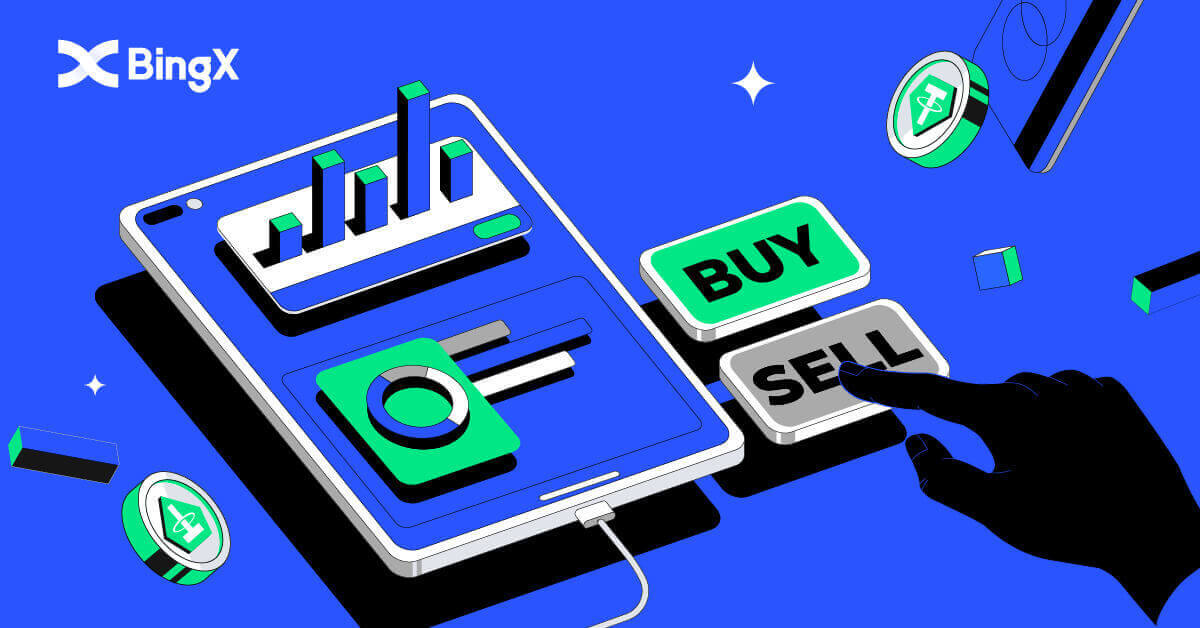
Comment s'inscrire sur BingX
Comment créer un compte BingX [Mobile]
Inscrivez-vous via le Web mobile
1. Pour vous inscrire, sélectionnez [S'inscrire] en haut à droite de la page d'accueil de BingX . 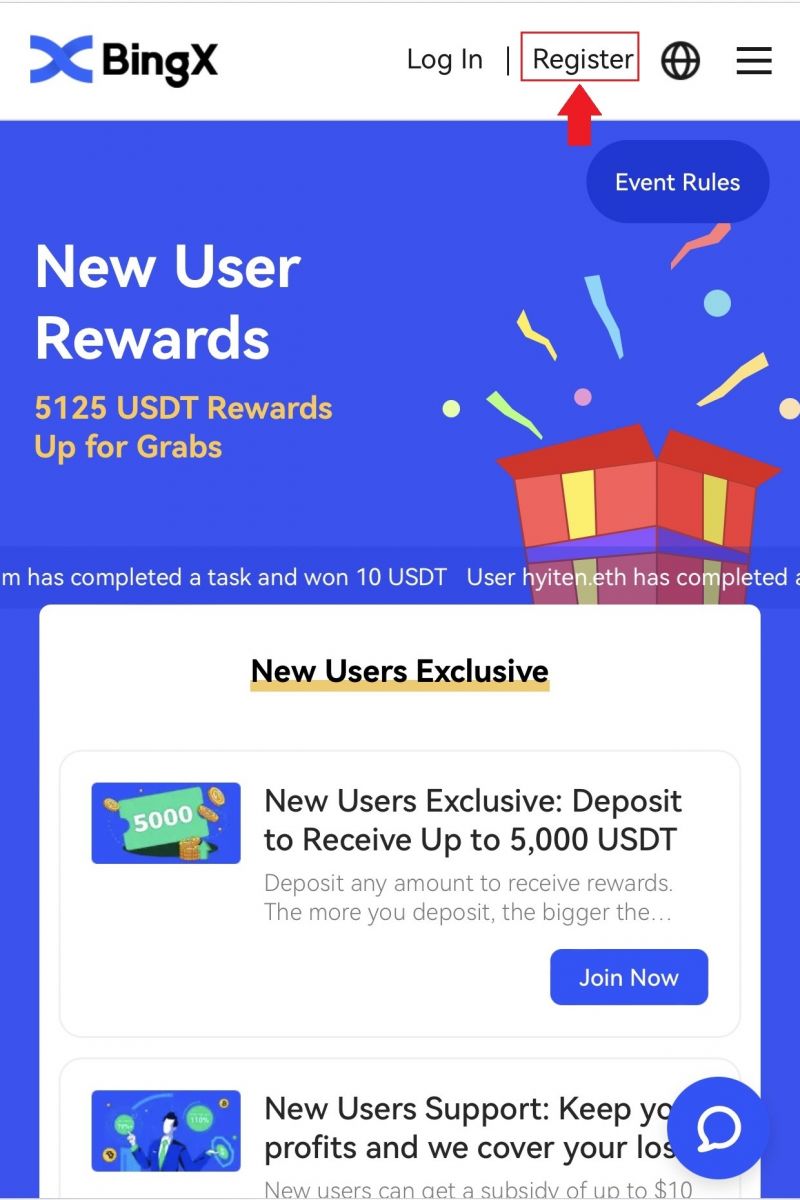
2. Saisissez l'adresse e-mail , le mot de passe et le code de parrainage (facultatif) de votre compte. Sélectionnez [S'inscrire] après avoir coché la case «Avoir lu et accepté les Conditions générales d'utilisation et la Politique de confidentialité». 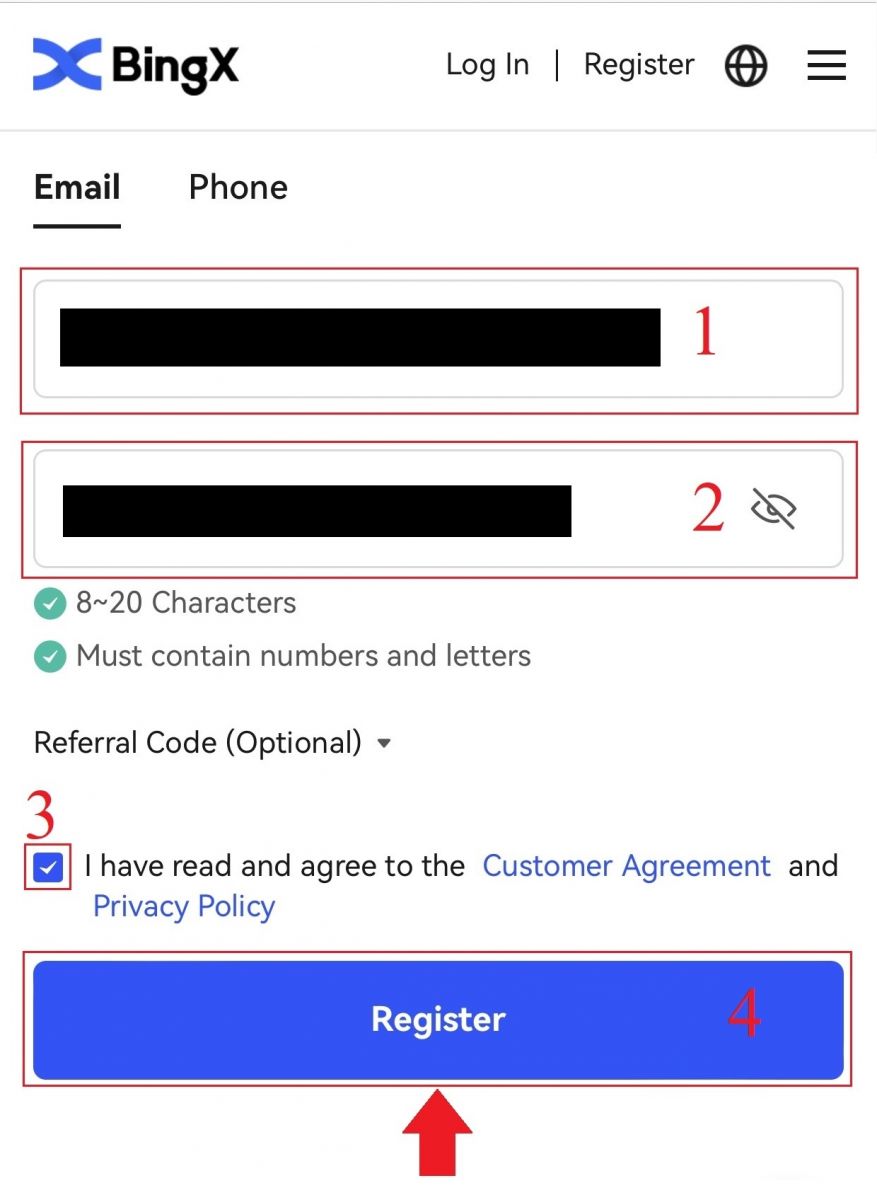
Remarque: votre mot de passe doit être composé de chiffres et de lettres. Il doit contenir au moins 8caractères.
3. Saisissez le code de vérification de l' e-mail reçu. 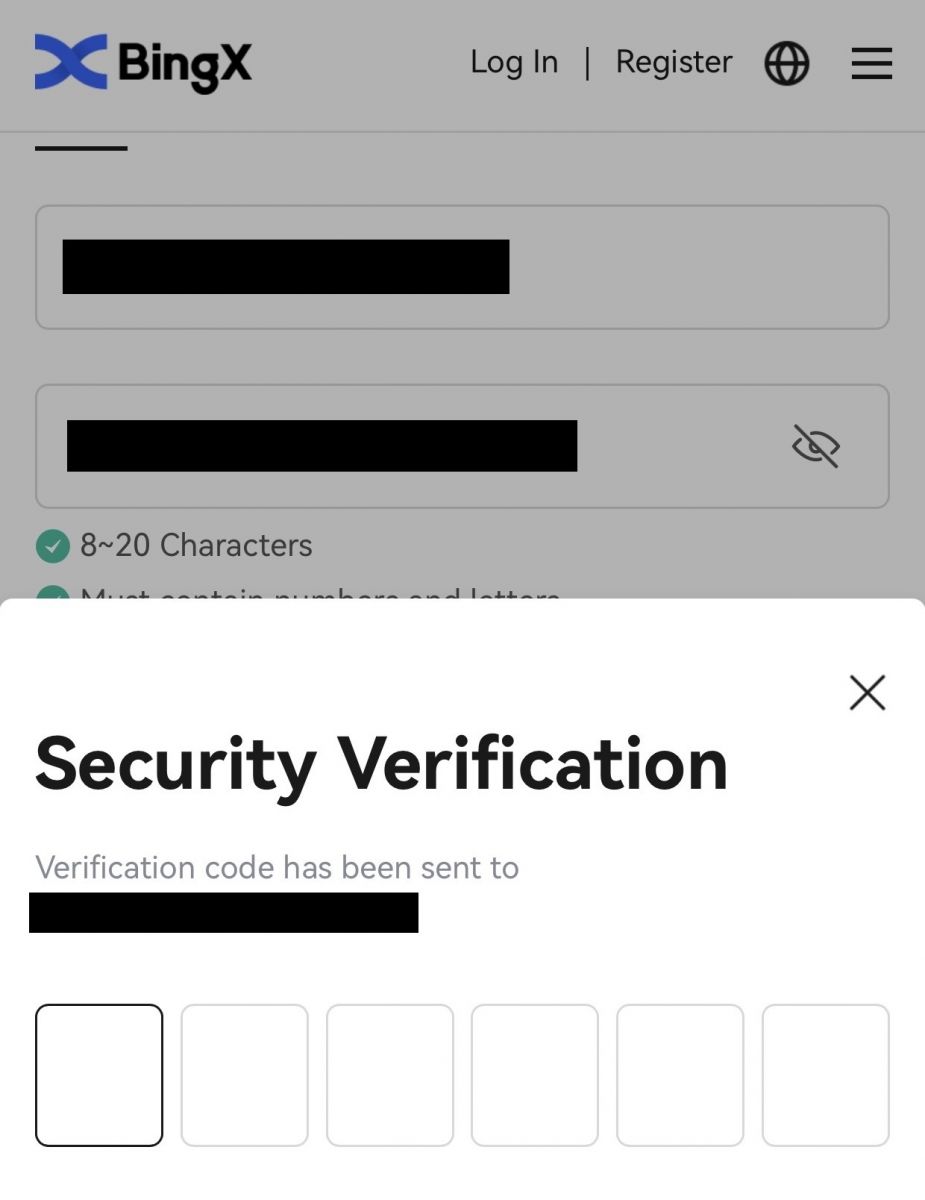
4. Votre inscription est terminée. Vous pouvez maintenant vous connecter et commencer à trader!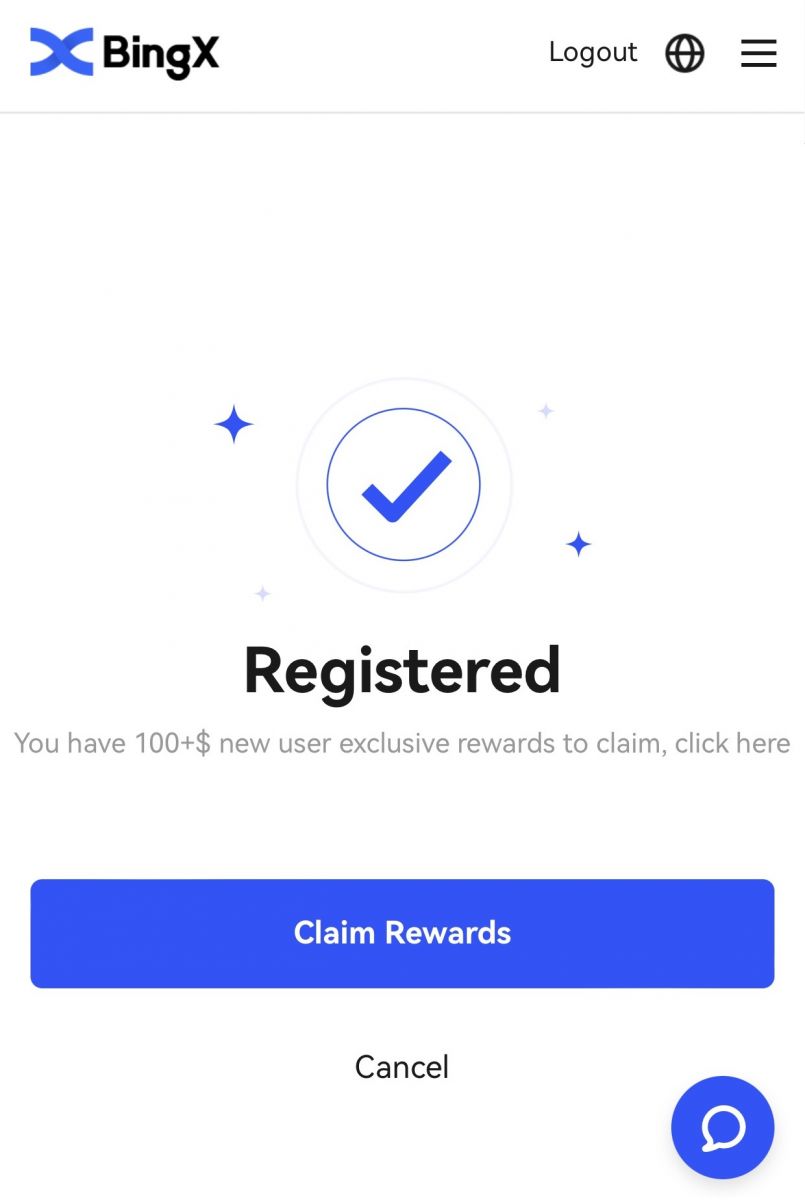
Inscrivez-vous via l'application BingX
1. Ouvrez l'application BingX [ BingX App iOS ] ou [ BingX App Android ] que vous avez téléchargée et cliquez sur l'icône en haut à droite. 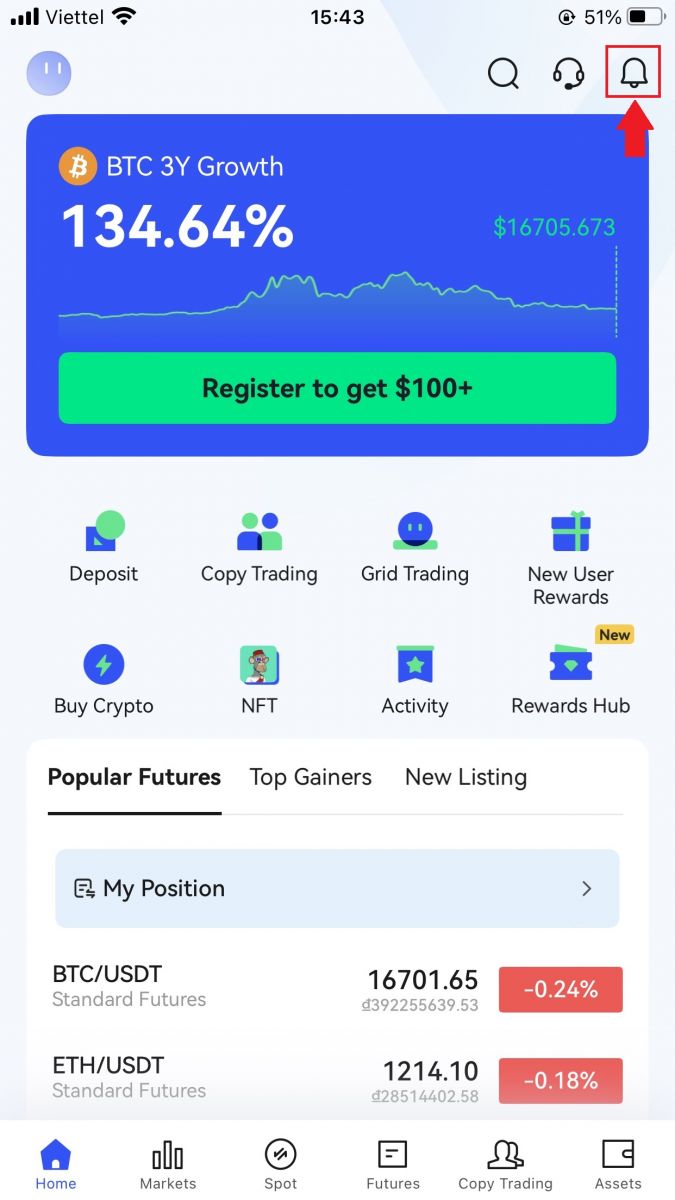
2. Cliquez sur [S'inscrire] .
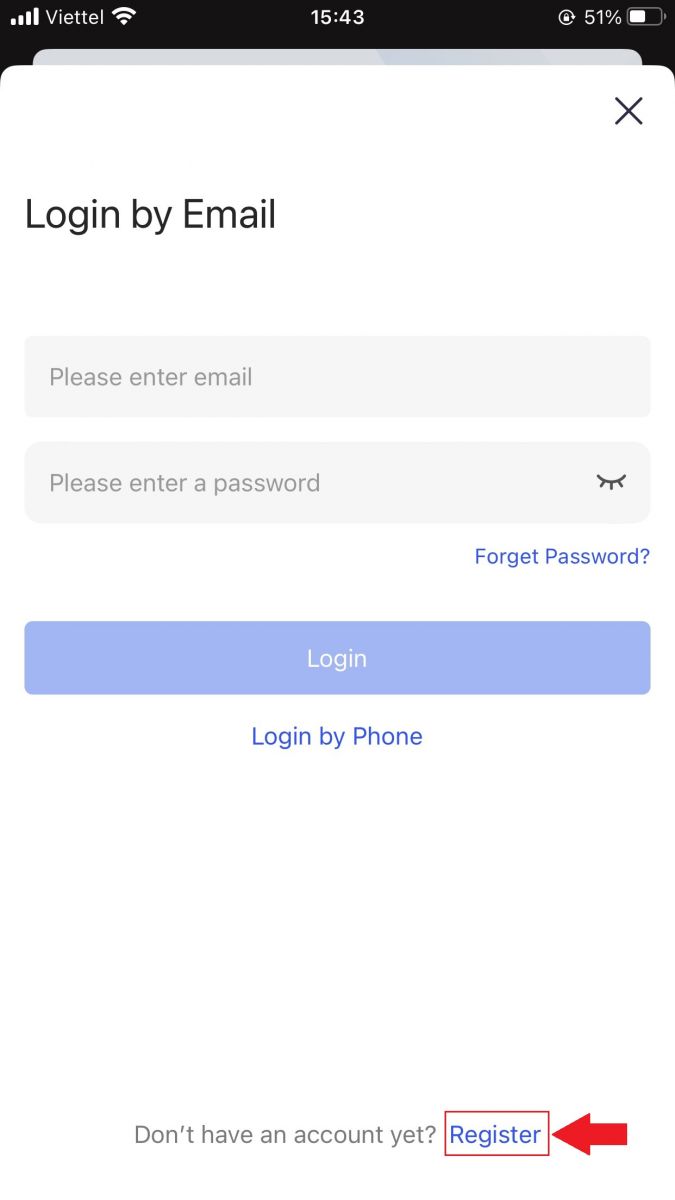
3. Saisissez l' adresse e-mail que vous utiliserez pour votre compte, puis cliquez sur [Suivant] .
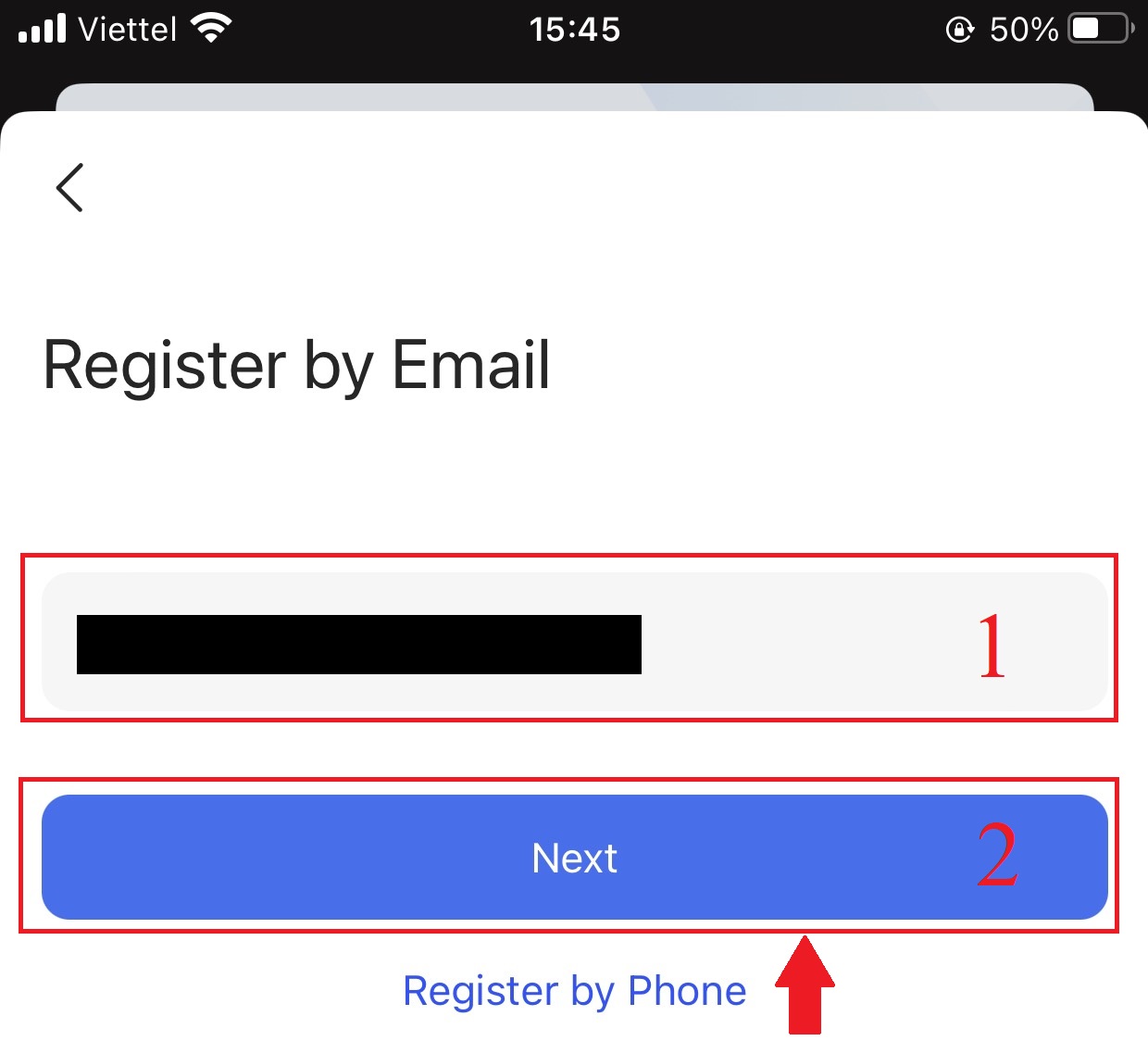
4. Faites glisser le curseur pour compléter le puzzle de vérification de sécurité.
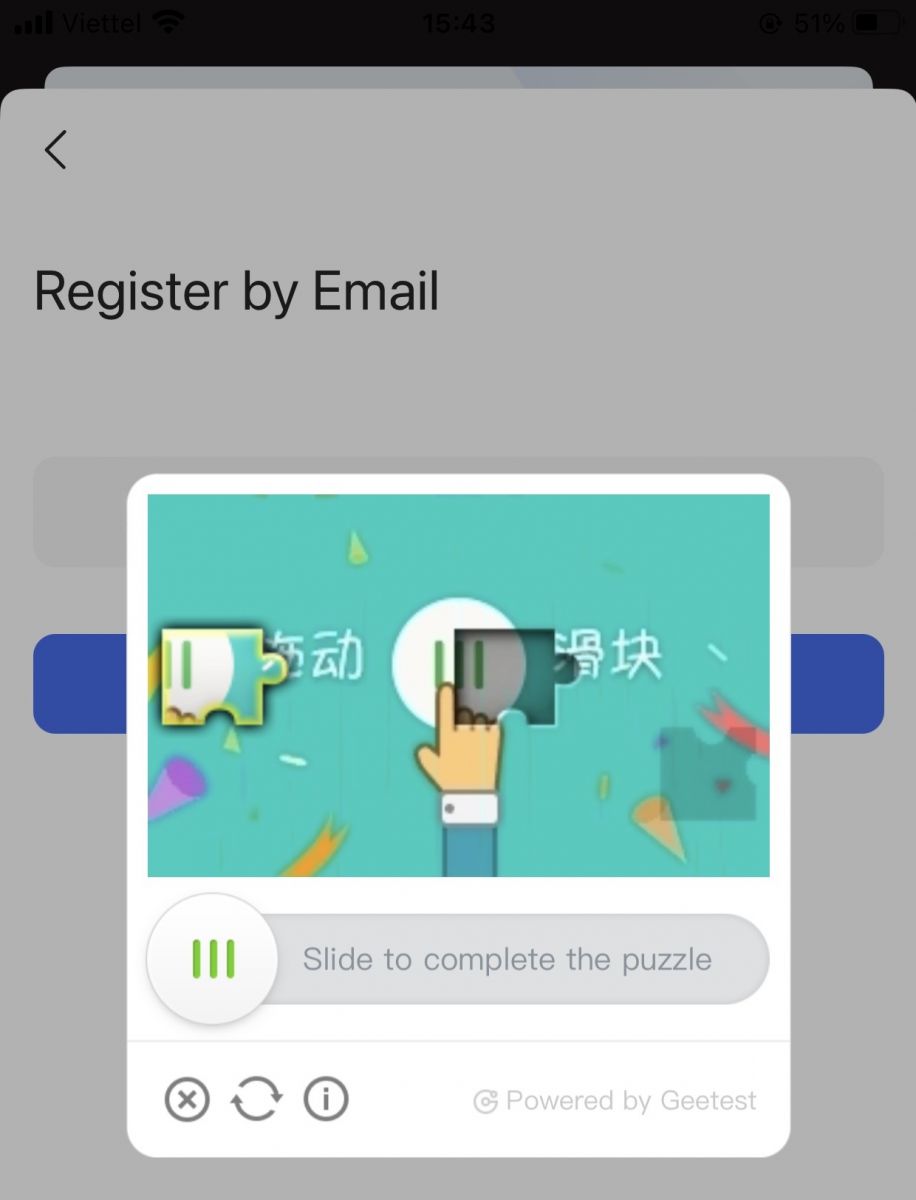
5. Saisissez le [code de vérification de l'adresse e-mail] reçu , votre [mot de passe] et le [code de parrainage (facultatif) . Cochez la case [Avoir lu et accepté le contrat de service et la politique de confidentialité] et appuyez sur [Terminer] .
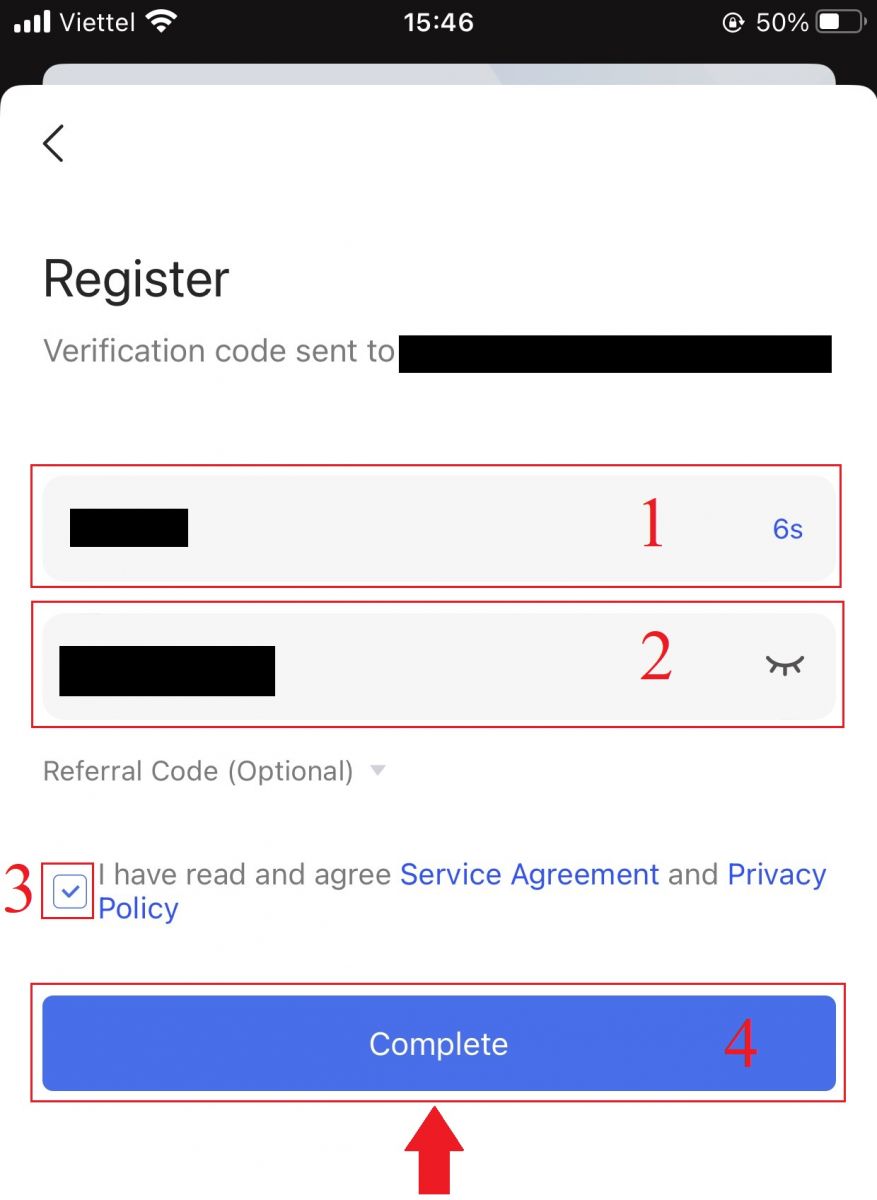
6. Votre inscription est terminée. Vous pouvez maintenant vous connecter et commencer à trader!
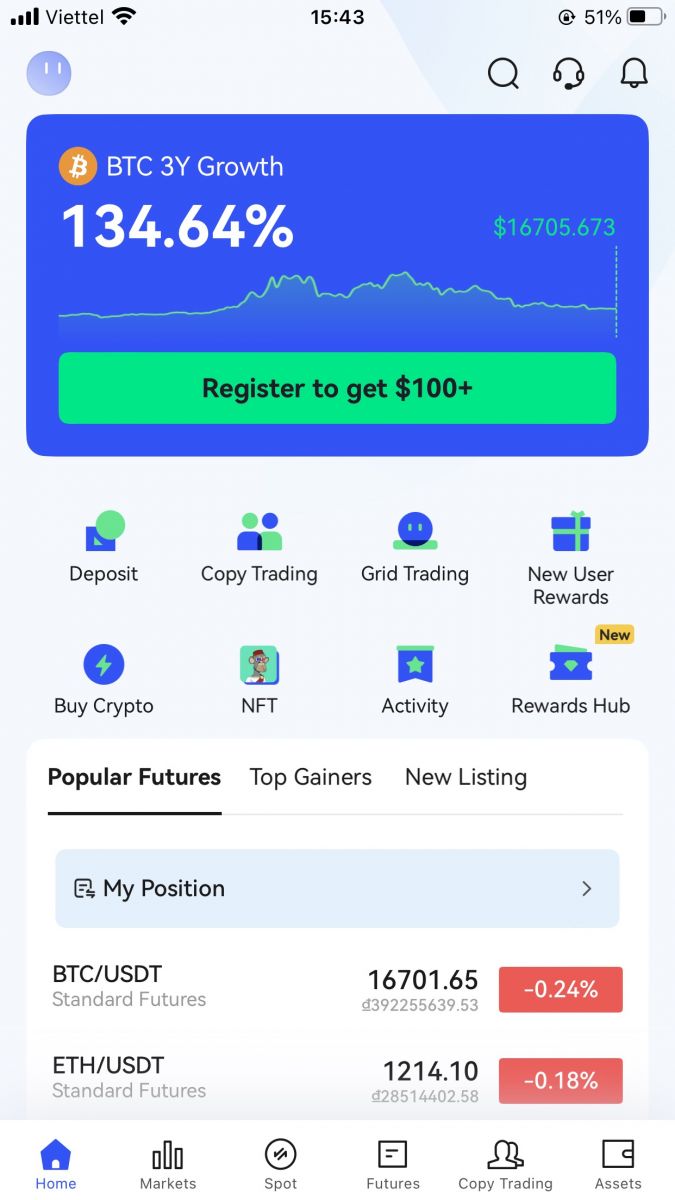
Comment créer un compte BingX [PC]
Inscrivez-vous via BingX par numéro de téléphone
1. Accédez à BingX , puis cliquez sur [S'inscrire] en haut à droite.
2. Sur la page d'inscription, choisissez [Code pays] , saisissez votre [ Numéro de téléphone] et créez un mot de passe pour votre compte. Lisez et acceptez les Conditions d'utilisation, puis cliquez sur [S'inscrire] . Remarque: votre mot de passe doit être composé de chiffres et de lettres. Il doit contenir au moins 8caractères.
3. Votre numéro de téléphone recevra un code de vérification du système. Veuillez saisir ce code dans les 60minutes .
4. Félicitations, votre inscription sur BingX est réussie.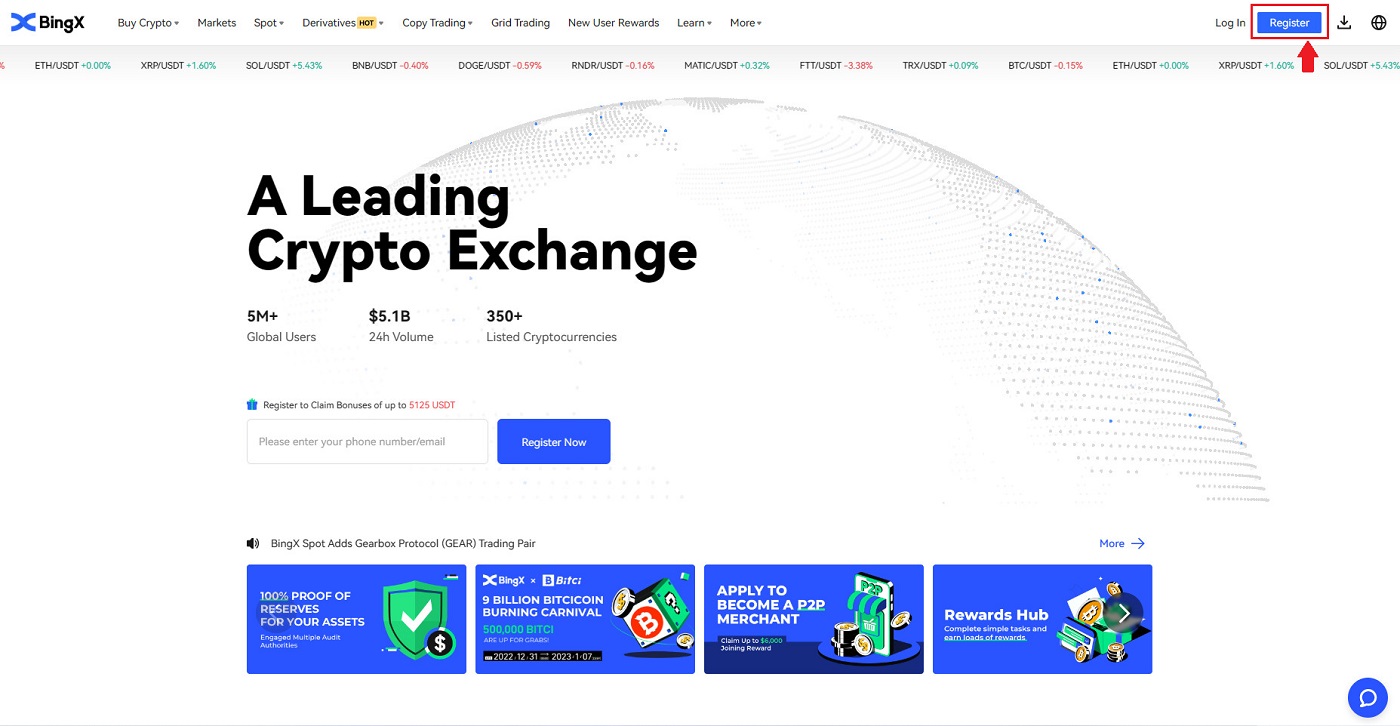
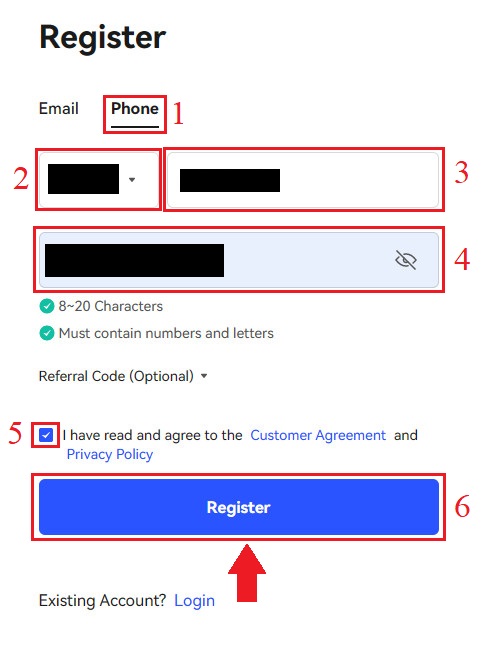
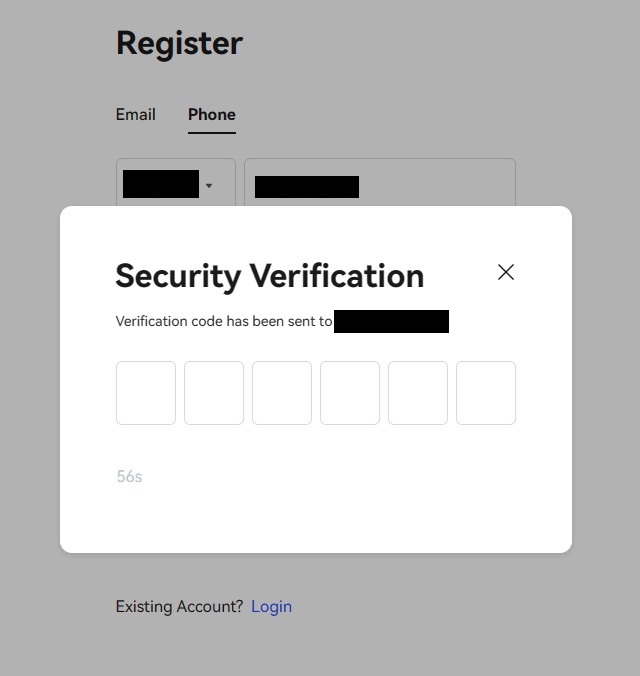
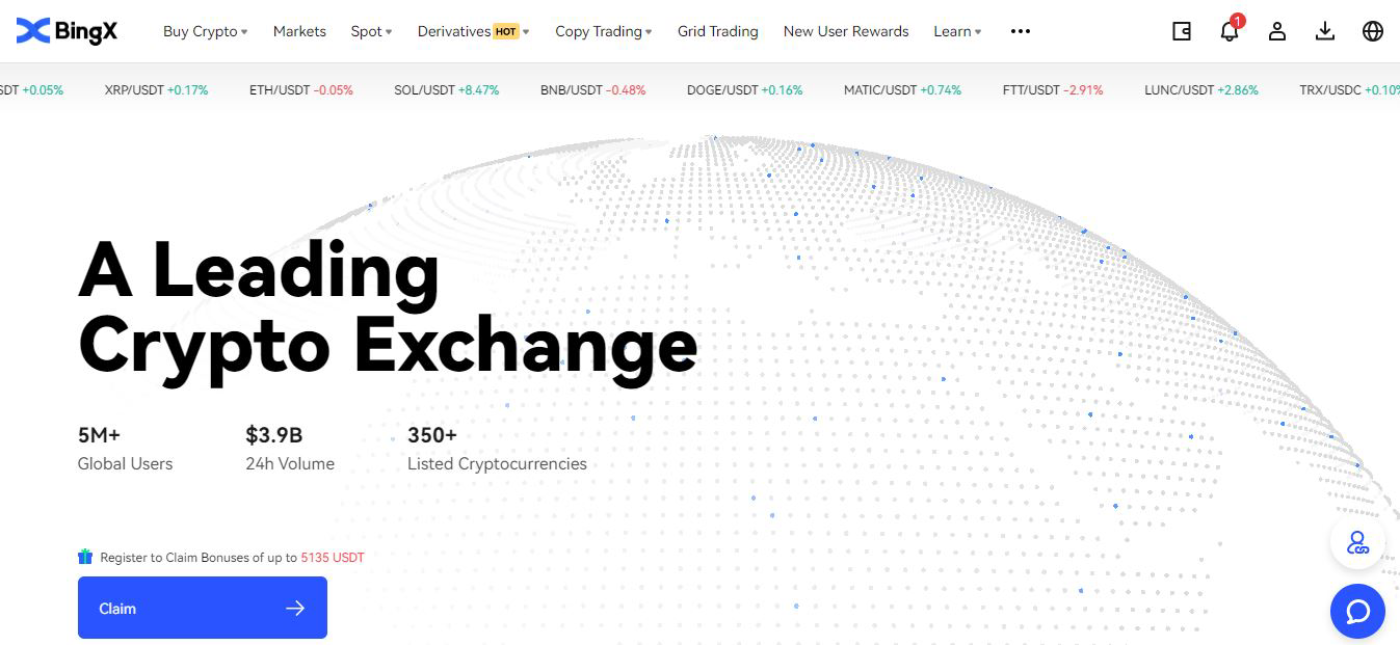
Inscrivez-vous via BingX par e-mail
1. Rendez-vous sur la page d'accueil de BingX et cliquez sur [S'inscrire] . 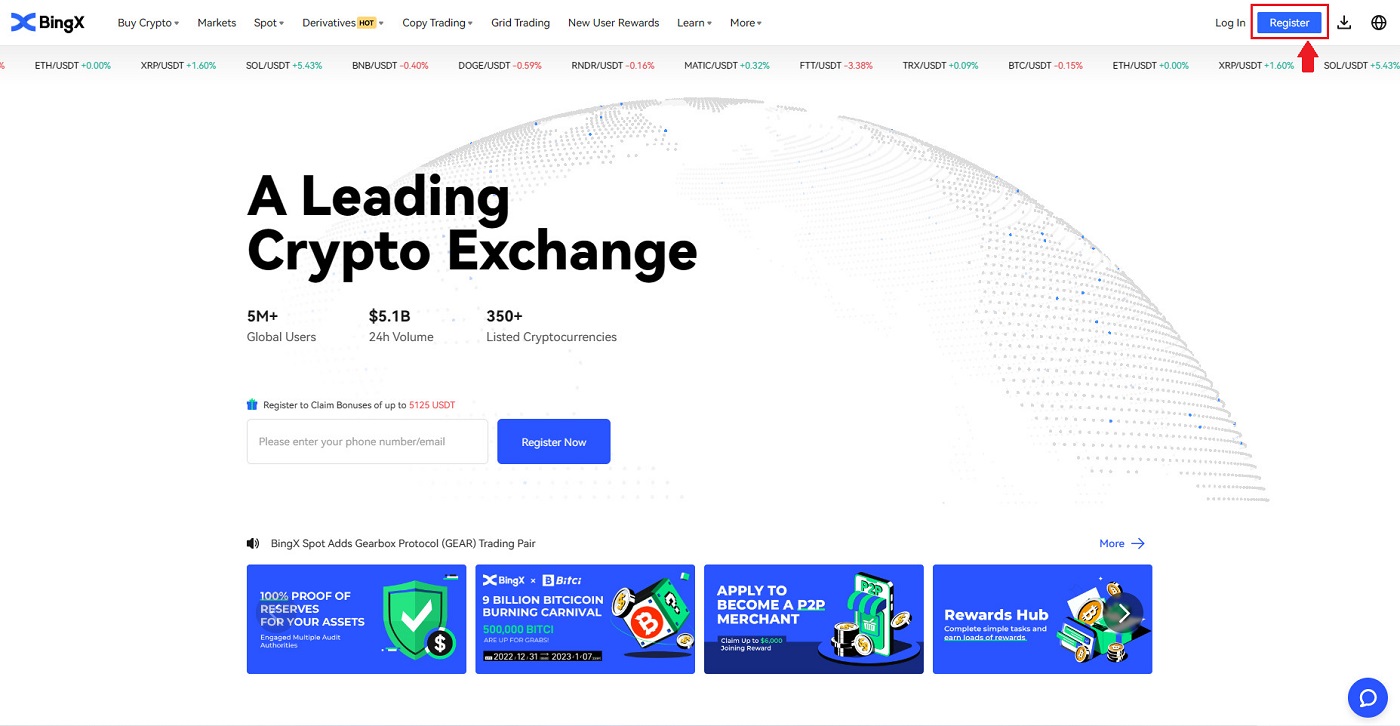
2. Après avoir ouvert la page d'inscription, saisissez votre [e-mail] , définissez votre mot de passe, puis cliquez sur [J'ai lu et j'accepte les Conditions générales d'utilisation et la Politique de confidentialité], puis cliquez sur [S'inscrire] . 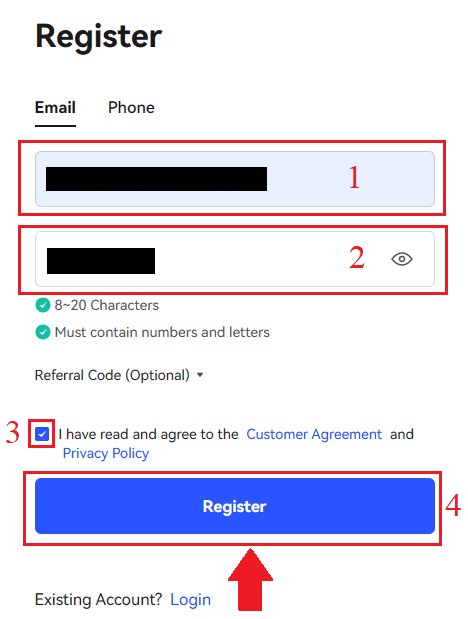
N'oubliez pas: votre adresse e-mail enregistrée est étroitement liée à votre compte BingX. Veuillez donc prendre des précautions de sécurité et choisir un mot de passe complexe et robuste, composé de 8 à 20caractères, comprenant des majuscules, des minuscules, des chiffres et des symboles. Notez soigneusement les mots de passe de votre adresse e-mail enregistrée et de BingX, puis finalisez votre inscription. Conservez-les également précieusement.
3. Saisissez le [code de vérification] envoyé à votre adresse e-mail. 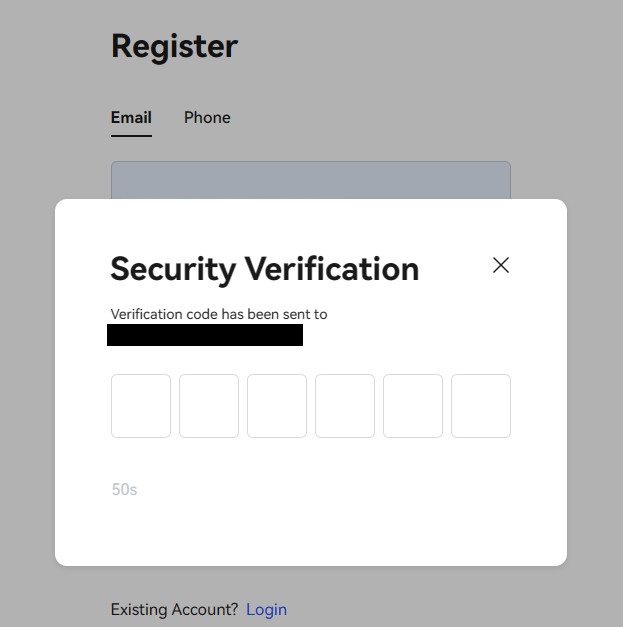
4. L'inscription de votre compte est terminée une fois les étapes 1 à 3 terminées. Vous pouvez commencer à trader sur la plateforme BingX.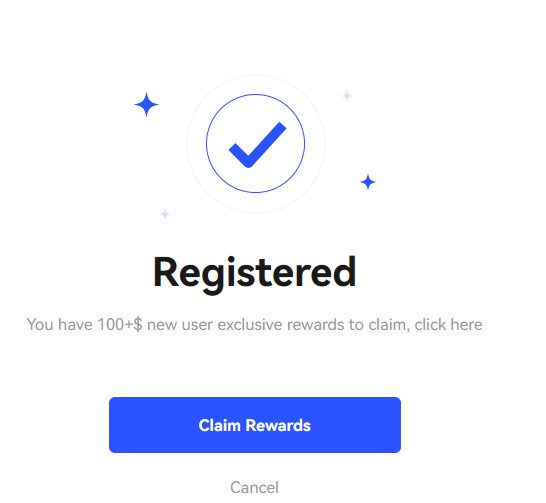
Téléchargez l'application BingX
Télécharger l'application BingX iOS
1. Téléchargez notre application BingX sur l'App Store ou cliquez sur «BingX: Acheter des cryptomonnaies BTC». 2. Cliquez sur «Obtenir» .
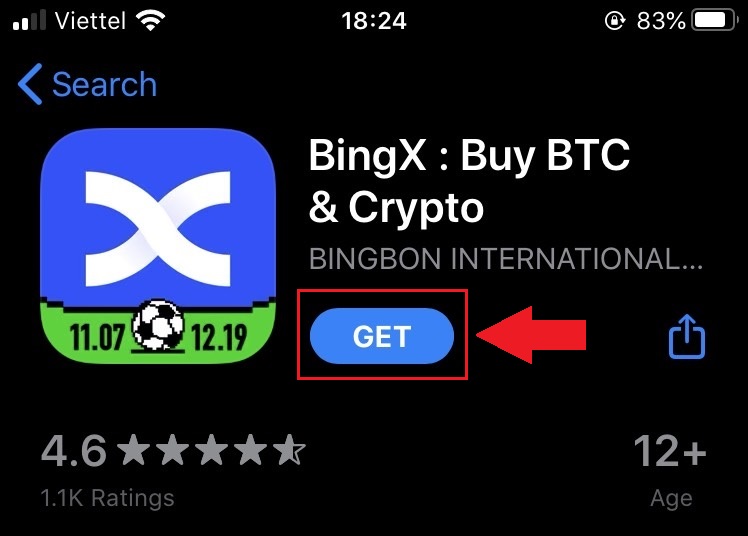
3. Attendez la fin de l'installation. Ouvrez ensuite l'application et inscrivez-vous sur l'application BingX.
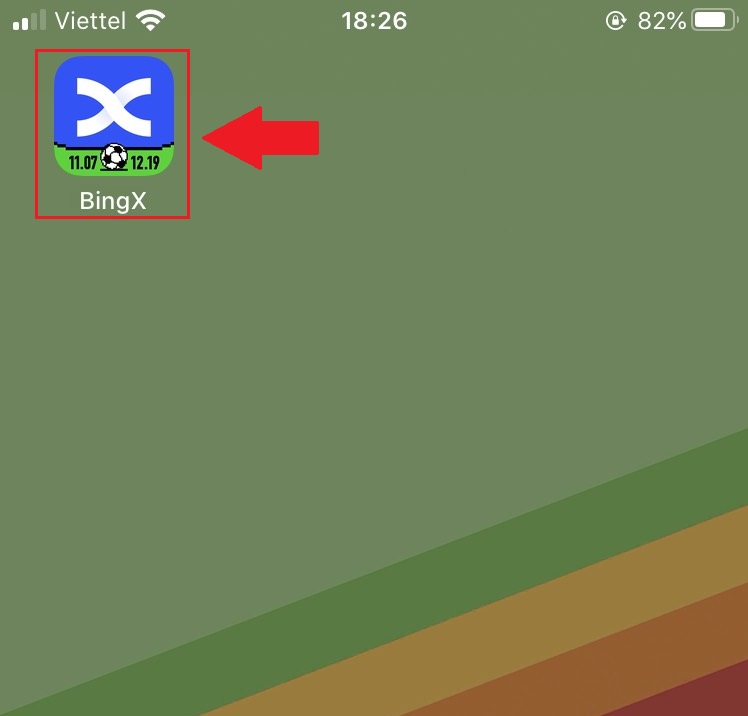
Télécharger l'application BingX pour Android
1. Ouvrez l'application ci-dessous sur votre téléphone en cliquant sur BingX Trade Bitcoin, Buy Crypto . 2. Cliquez sur [Installer] pour terminer le téléchargement.
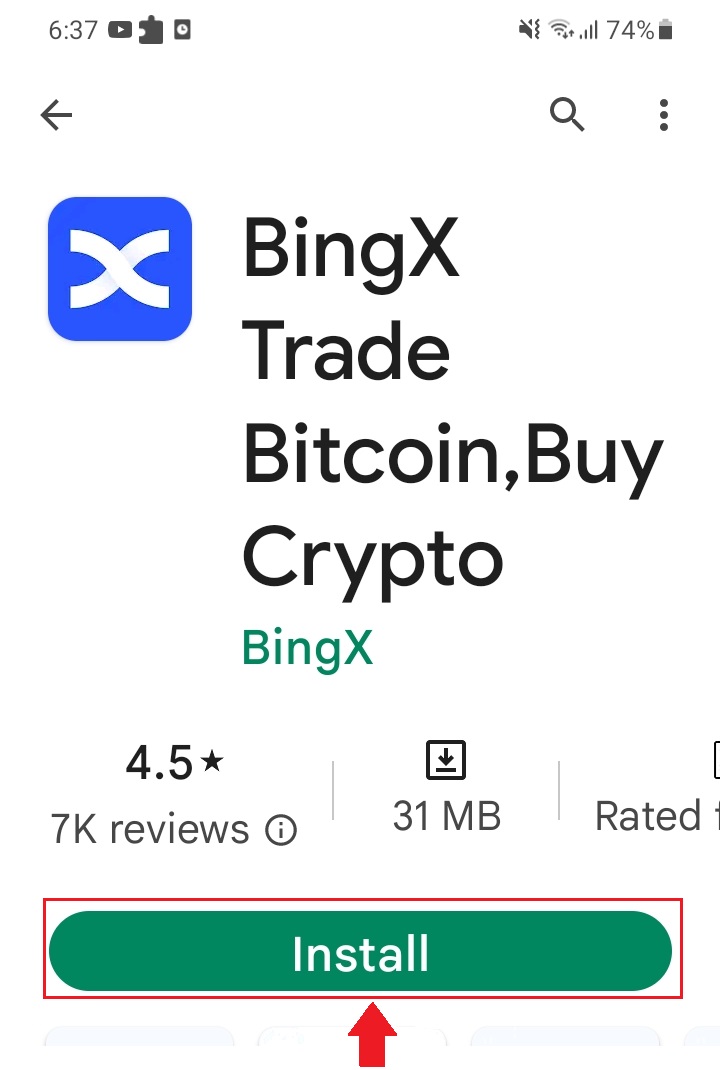
3. Ouvrez l'application téléchargée pour créer un compte BingX.
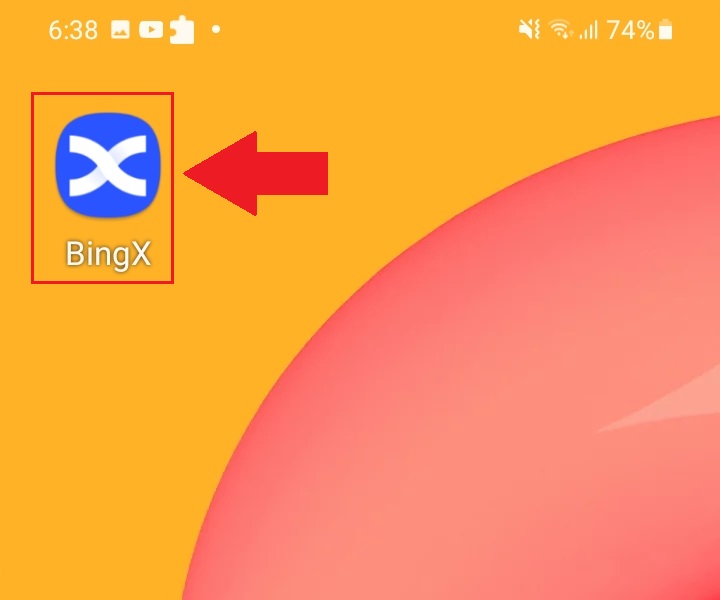
Comment vérifier un compte BingX
Vérification d'identité complète sur BingX
1. Sur la page d'accueil, cliquez sur l'onglet [Sécurité du compte] .
2. Sous votre compte, cliquez sur [Vérification d'identité] .
3. Cochez la case «J'accepte le traitement de mes données personnelles», comme décrit dans la section «Consentement au traitement des données personnelles» . Cliquez ensuite sur l' icône [Suivant] .
4. Cliquez sur la flèche vers le bas pour choisir votre pays de résidence. Cliquez ensuite sur [Suivant] .
5. Prenez une photo de votre carte d'identité claire et nette (de bonne qualité) et non coupée (tous les coins du document doivent être visibles). Téléchargez les photos recto et verso de votre carte d'identité. Cliquez sur [Continuer sur votre téléphone] ou sur l'icône [Suivant] une fois le téléchargement terminé.
6. Si vous cliquez sur «Continuer la vérification» sur votre téléphone, une nouvelle fenêtre s'ouvre. Cliquez sur l'icône [Copier le lien] ou scannez le code QR avec votre téléphone.
7. Choisissez votre pièce d'identité en cliquant sur la flèche vers le haut et vers le bas et sélectionnez le pays qui l'a émise. Choisissez ensuite le type de document. BingX Exchange prend en charge deux types de cartes d'identité ou de passeports . Veuillez choisir celui qui vous convient. Cliquez ensuite sur [Suivant] .
8. Prenez une photo de votre document, puis téléchargez-en le recto et le verso. Cliquez ensuite sur [Suivant ] .
9. Identifiez-vous par selfie en cadrant votre visage. Assurez-vous qu'il soit bien dans le cadre. Cliquez sur [Je suis prêt] . Tournez ensuite lentement la tête.
10. Lorsque toutes les barres deviennent vertes, votre scan facial a réussi.
11. Veuillez vérifier toutes vos informations et, si elles sont incorrectes, cliquez sur [Modifier] pour corriger l'erreur; sinon, cliquez sur [Suivant] .
12. La fenêtre de confirmation de votre vérification s'affichera.
13. Votre KYC a été approuvé.
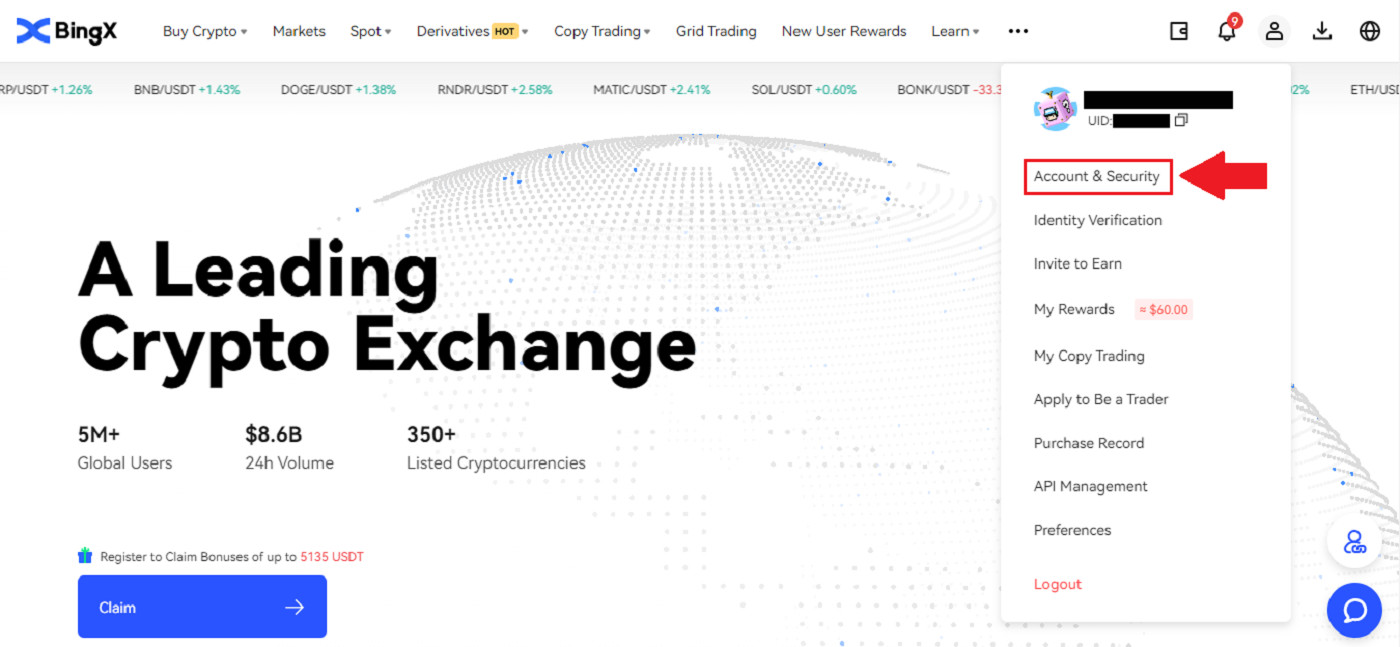
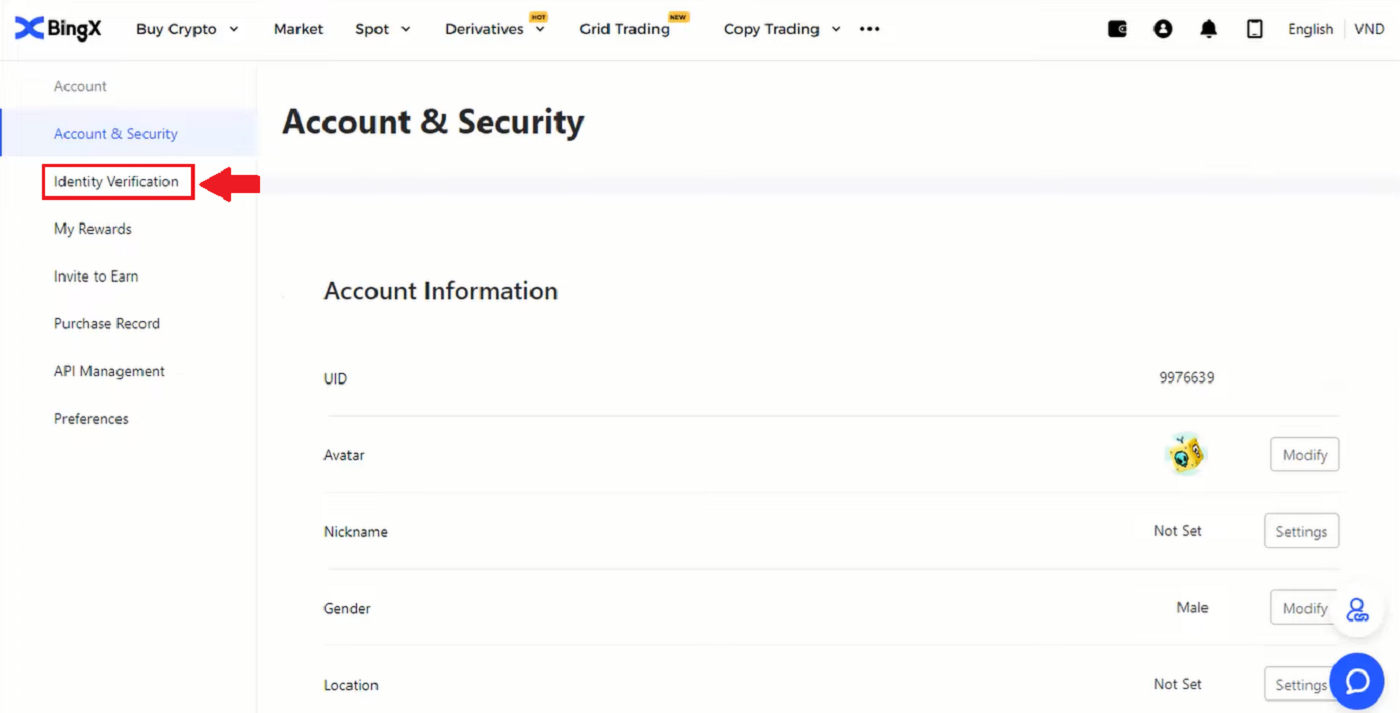
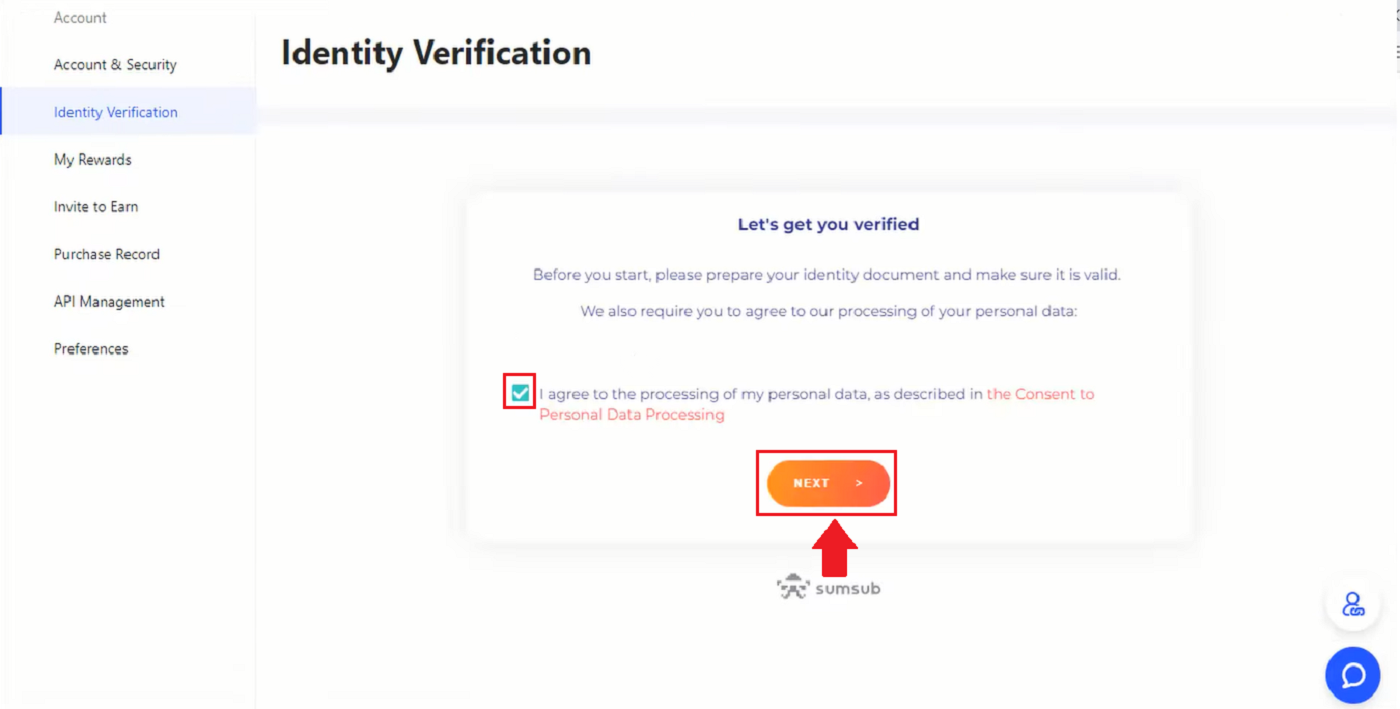
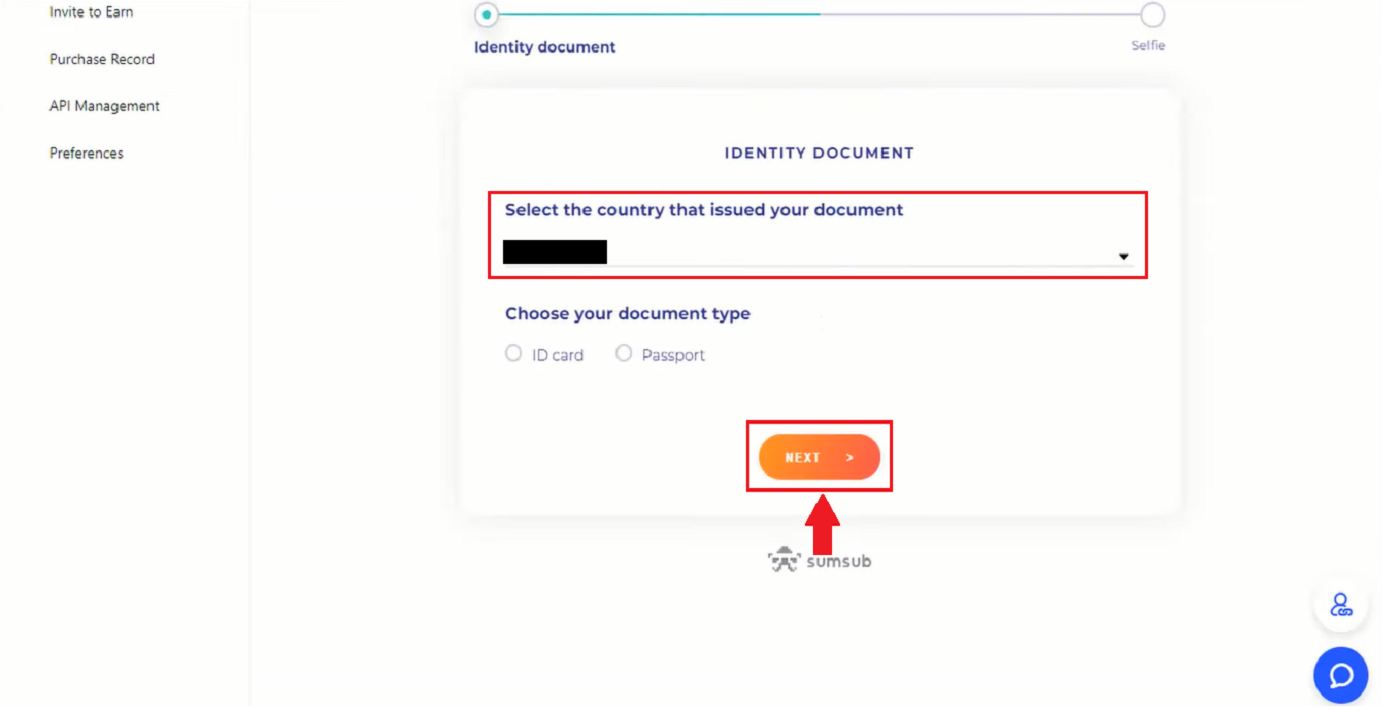
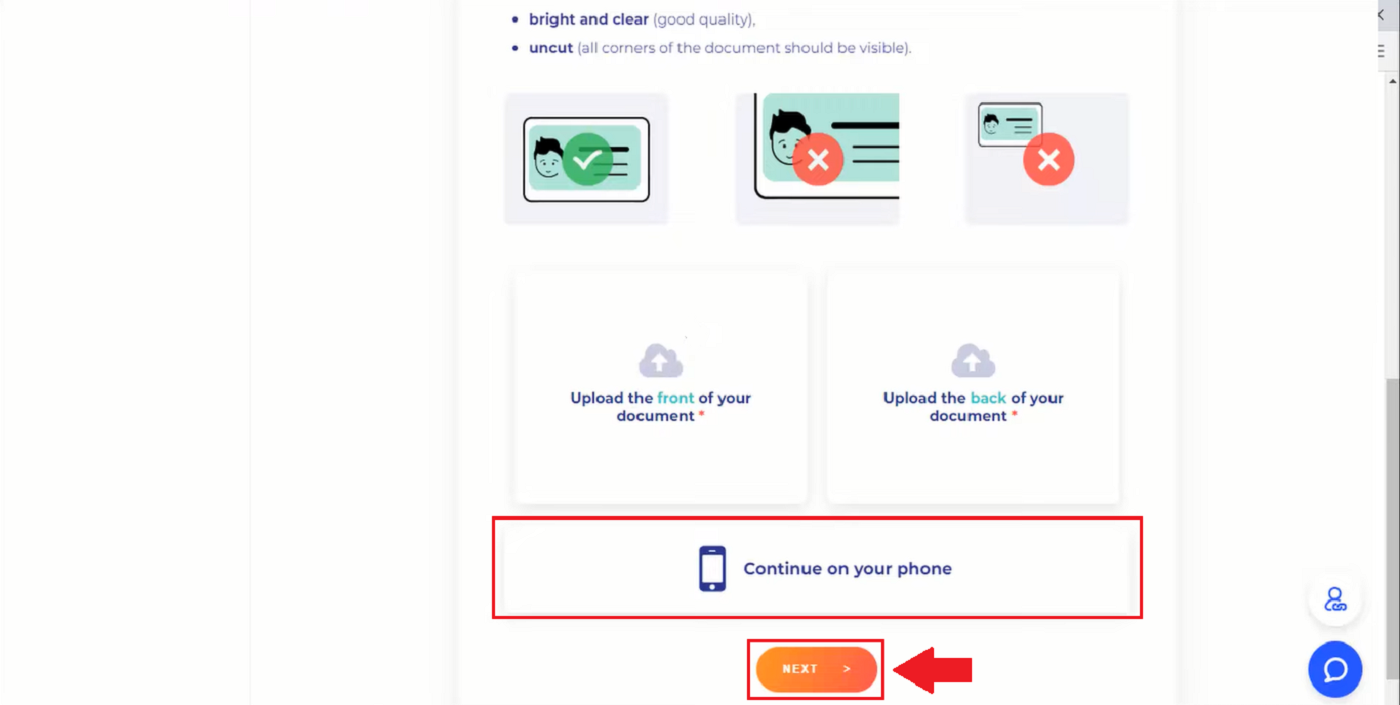
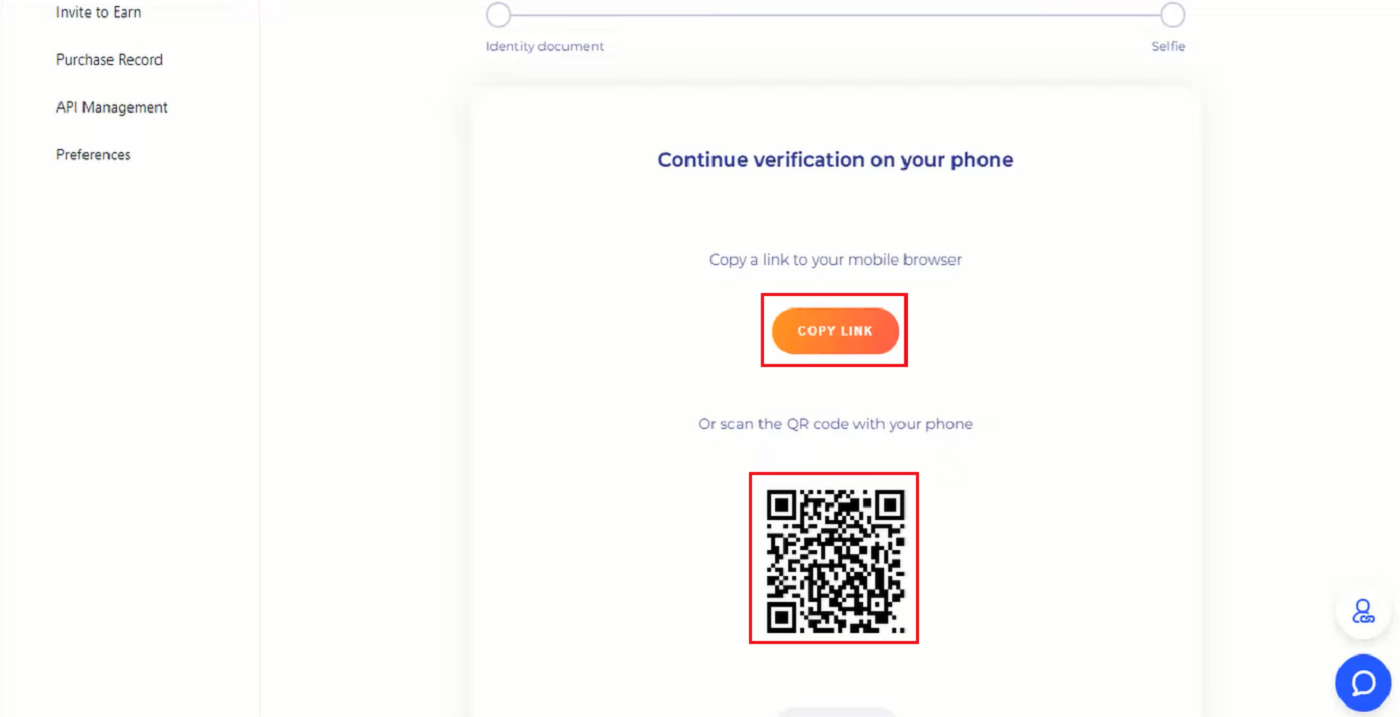
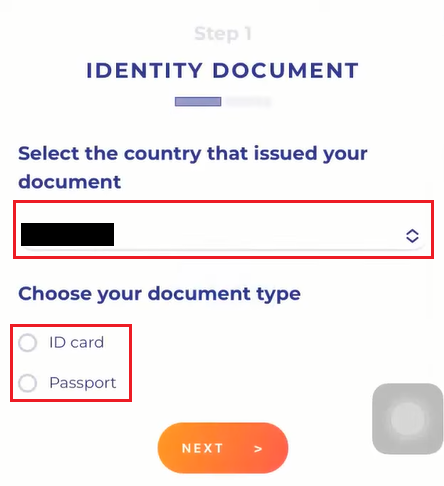
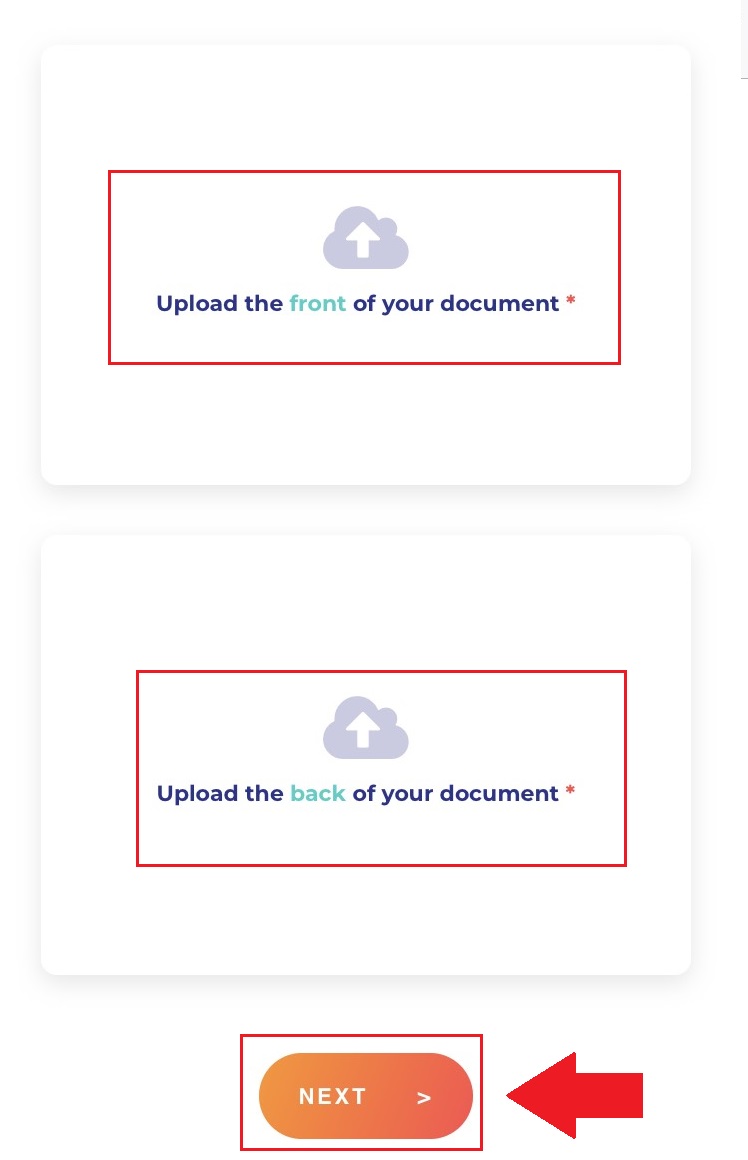
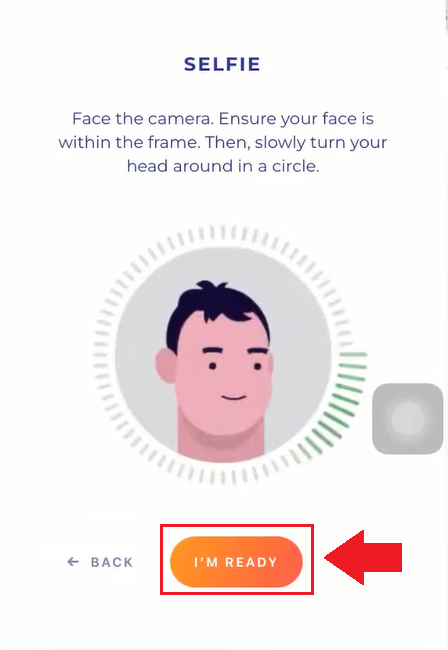
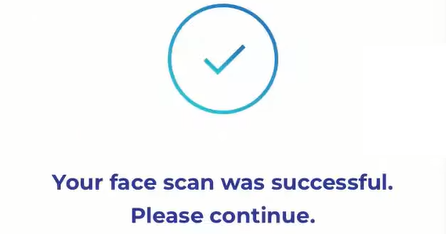
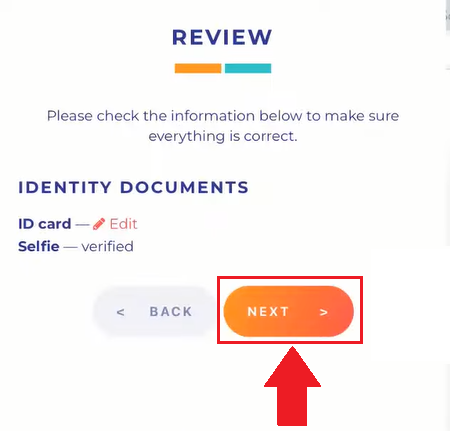
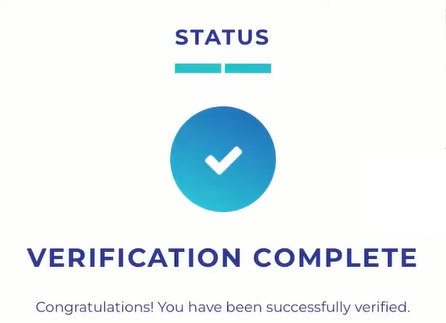
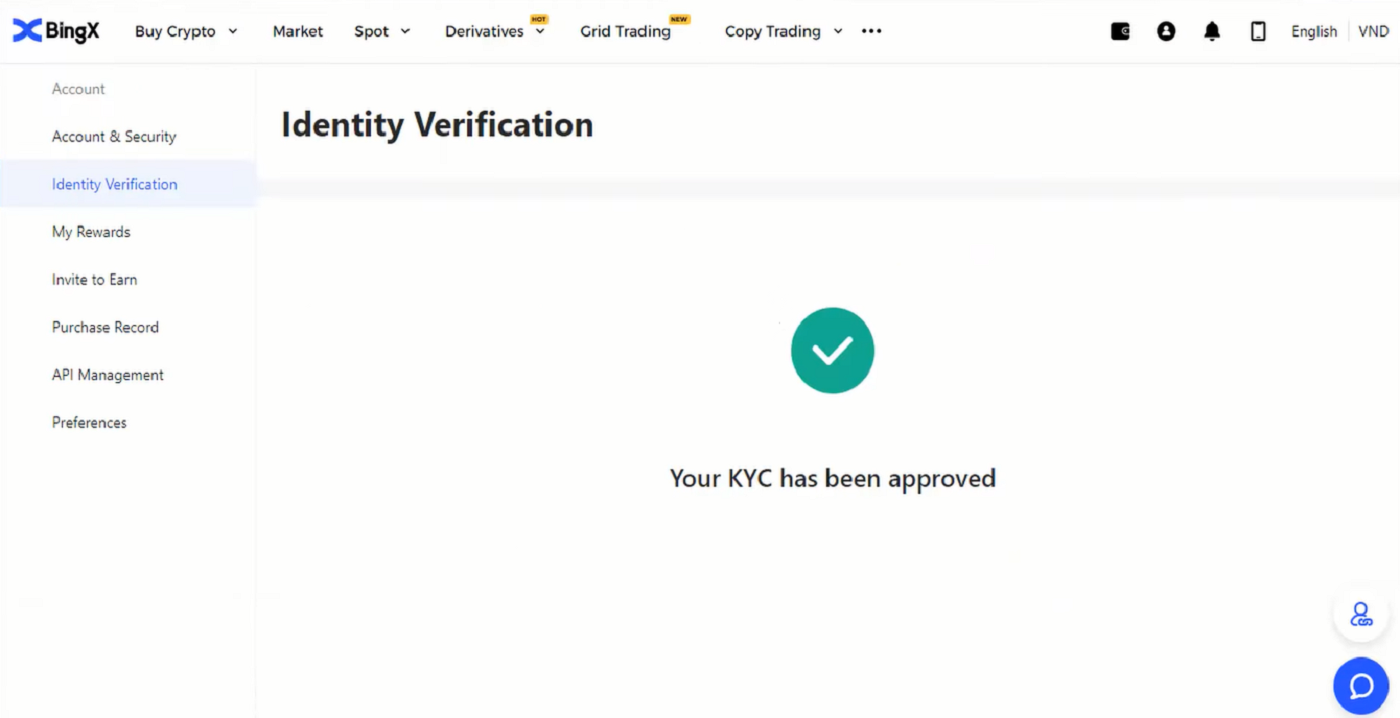
Configurer la vérification Google sur BingX
Pour une vérification sécurisée, suivez les instructions de notre Centre de sécurité.1. Sur la page d'accueil, cliquez sur l'onglet [Sécurité du compte] du profil . 2. Sous le Centre de sécurité, cliquez sur l'icône [Lien] à droite de la ligne de vérification Google. 3. Une nouvelle fenêtre s'ouvre pour [Télécharger l'application Google Authenticator] avec deux codes QR. Selon votre téléphone, sélectionnez [Télécharger Google Authenticator sur iOS] ou [Télécharger Google Authenticator sur Android]. Cliquez sur [Suivant] . 4. Ajoutez la clé dans Google Authenticator et une fenêtre de sauvegarde s'ouvre. Copiez le code QR en cliquant sur l'icône [Copier la clé] . Cliquez ensuite sur [Suivant] . 5. Après avoir cliqué sur [Suivant], saisissez le code de vérification ci-dessous dans une nouvelle fenêtre pour terminer la vérification. Vous pouvez demander qu'un nouveau code soit inséré dans votre e-mail dans la première barre. Une fois le code inséré, faites un clic droit et collez le code de la dernière fenêtre dans la barre [Code de vérification Google] . Cliquez sur [Envoyer] .
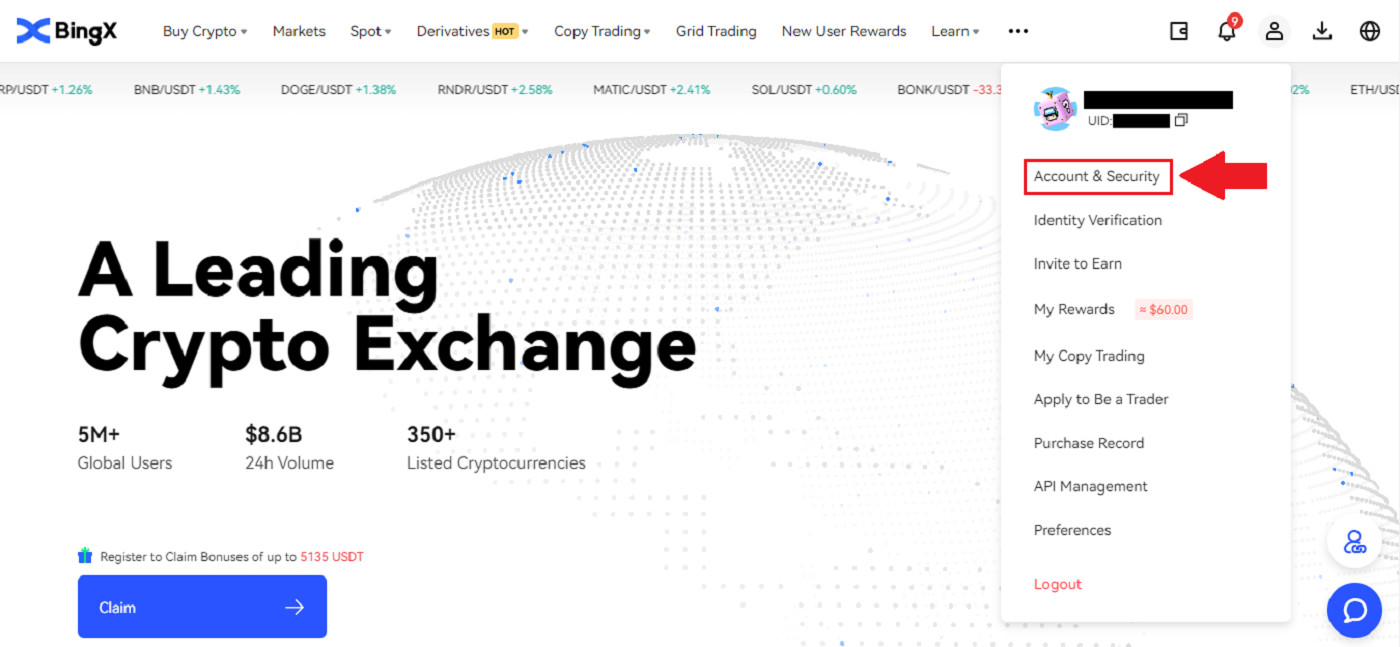
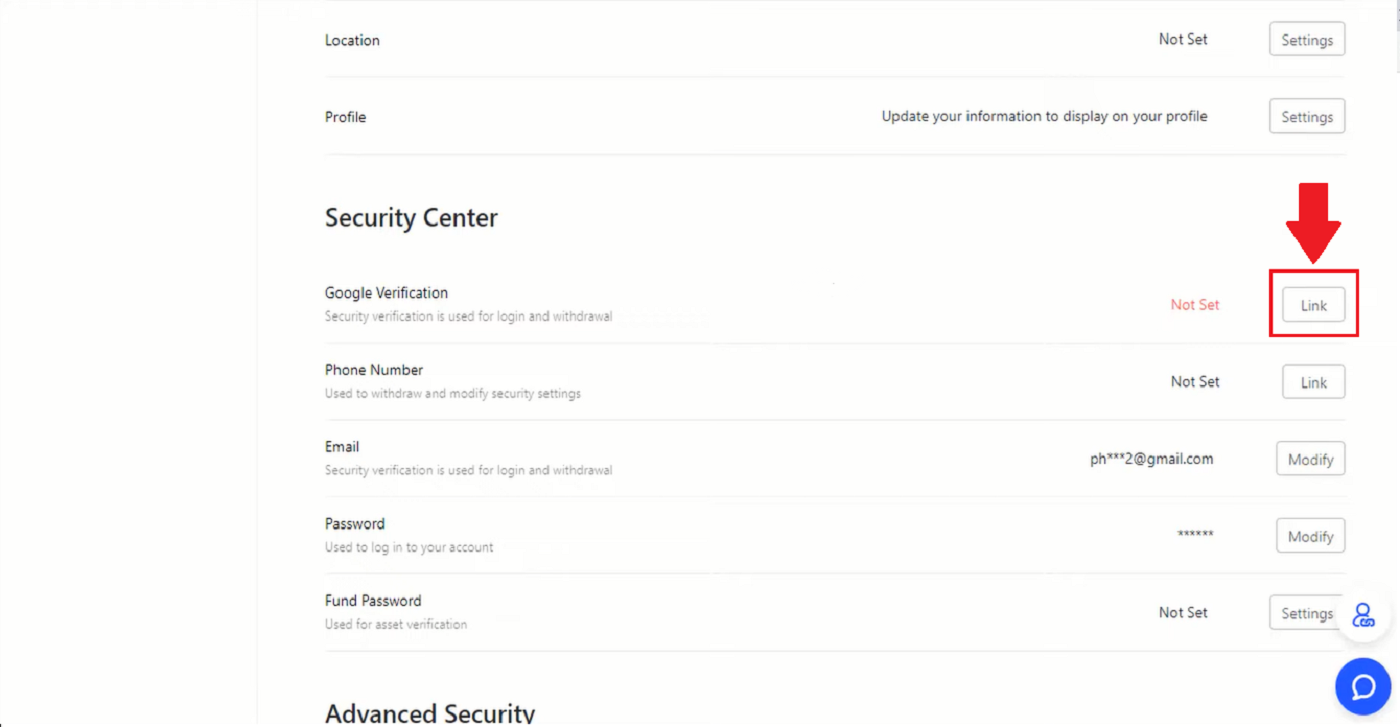
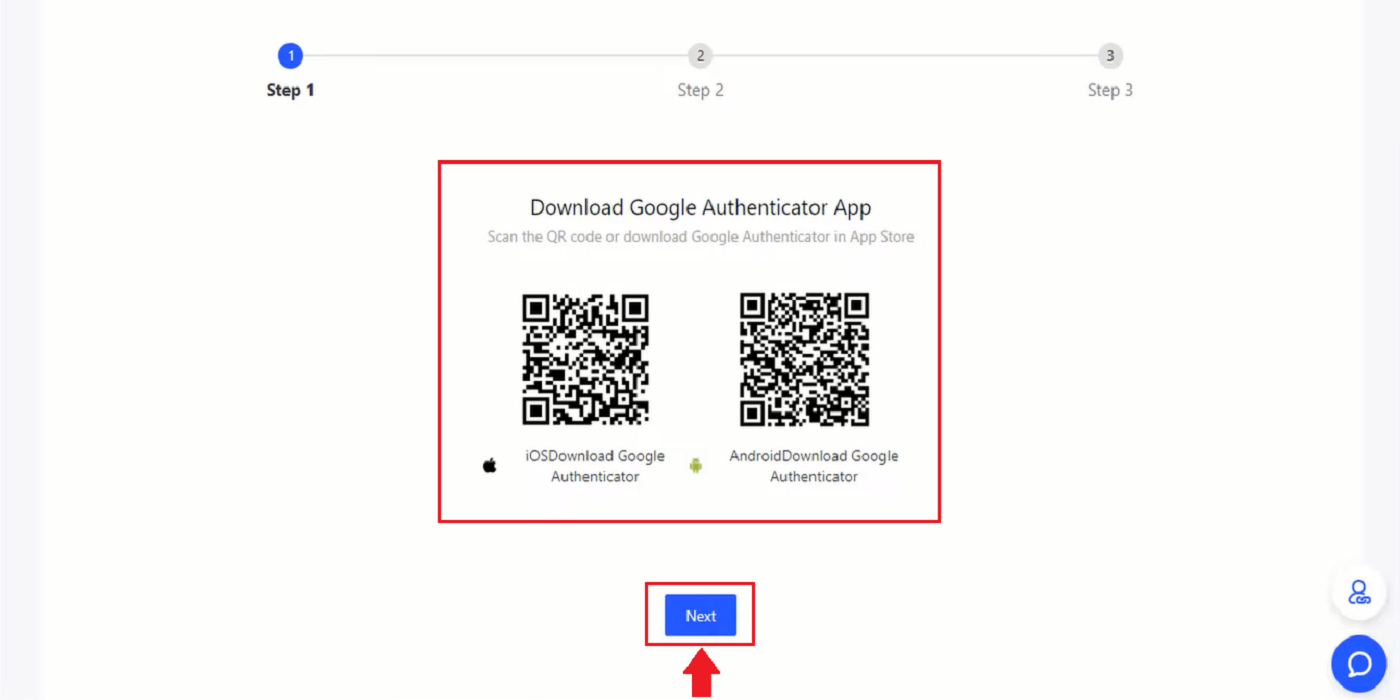
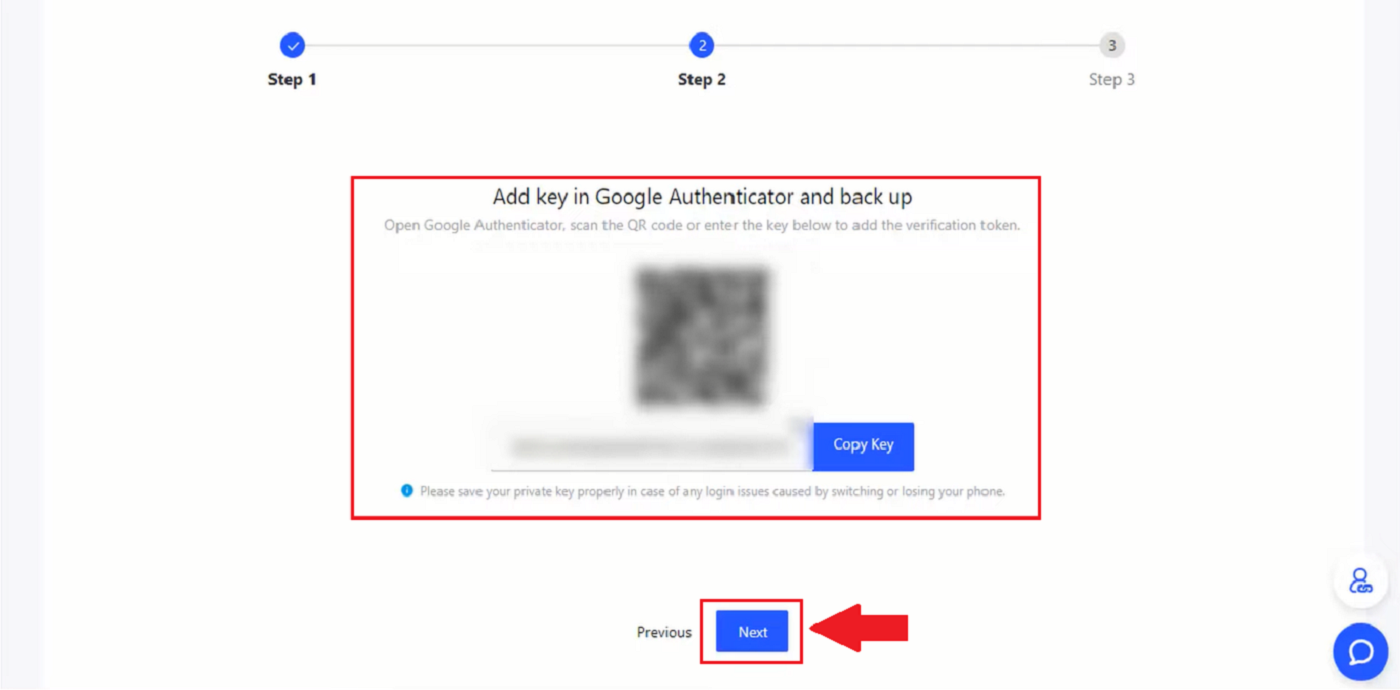
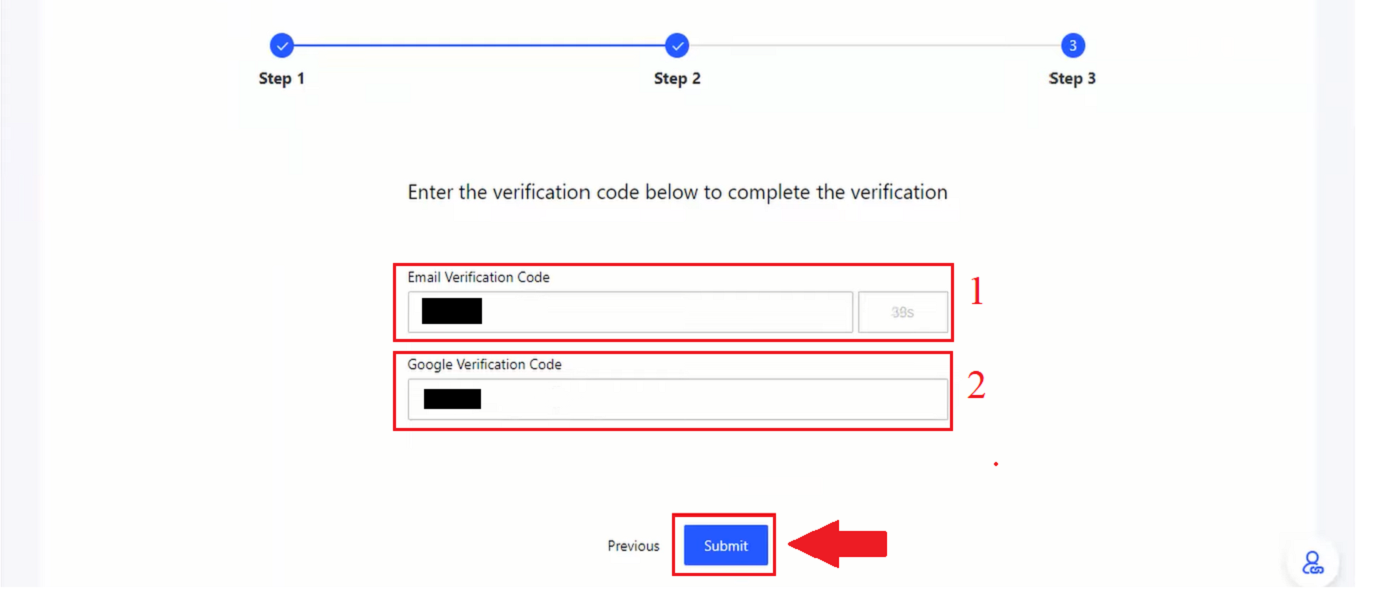
Configurer la vérification du numéro de téléphone sur BingX
1. Sur la page d'accueil, cliquez sur l'onglet [Sécurité du compte] du profil .
2. Sous Centre de sécurité, cliquez sur l'icône [Lien] à droite de la ligne Numéro de téléphone.
3. Dans la case 1, cliquez sur la flèche vers le bas pour saisir l'indicatif régional. Dans la case 2, saisissez votre numéro de téléphone. Dans la case 3, saisissez le code SMS. Dans la case 4, saisissez le code reçu par e-mail. Dans la case 5, saisissez le code GA. Cliquez ensuite sur l'icône [OK] .
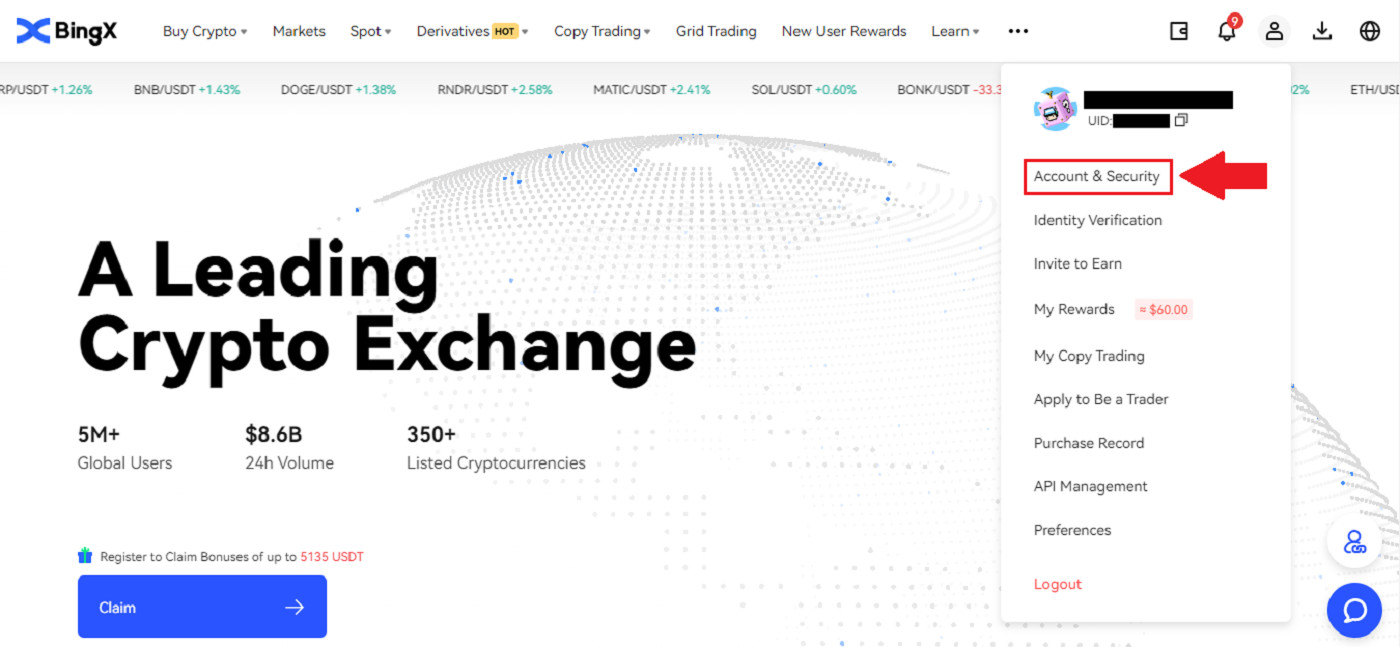
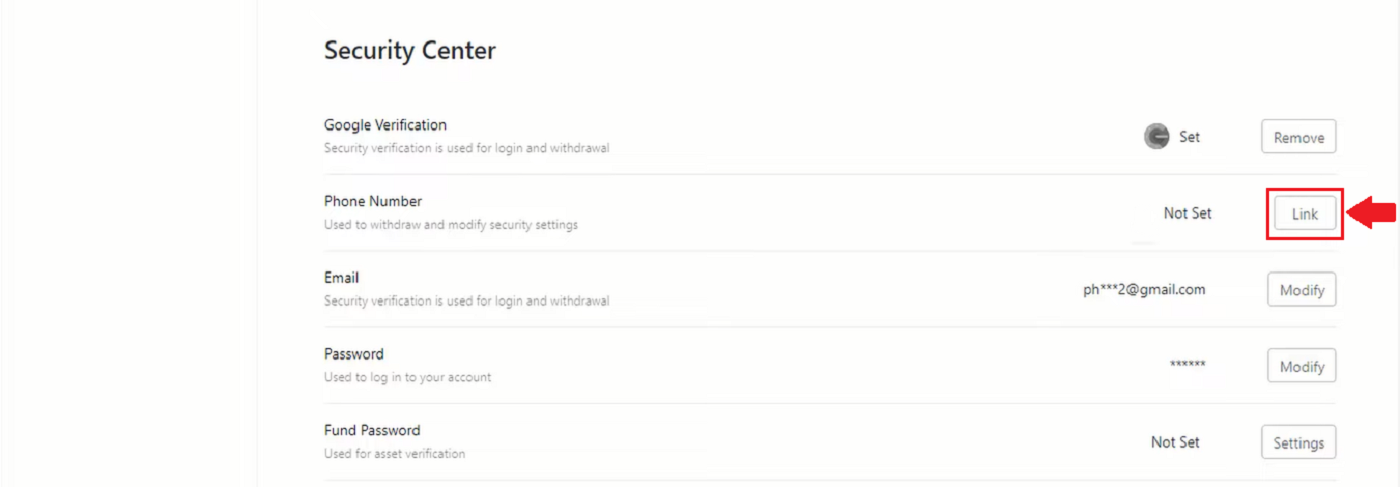
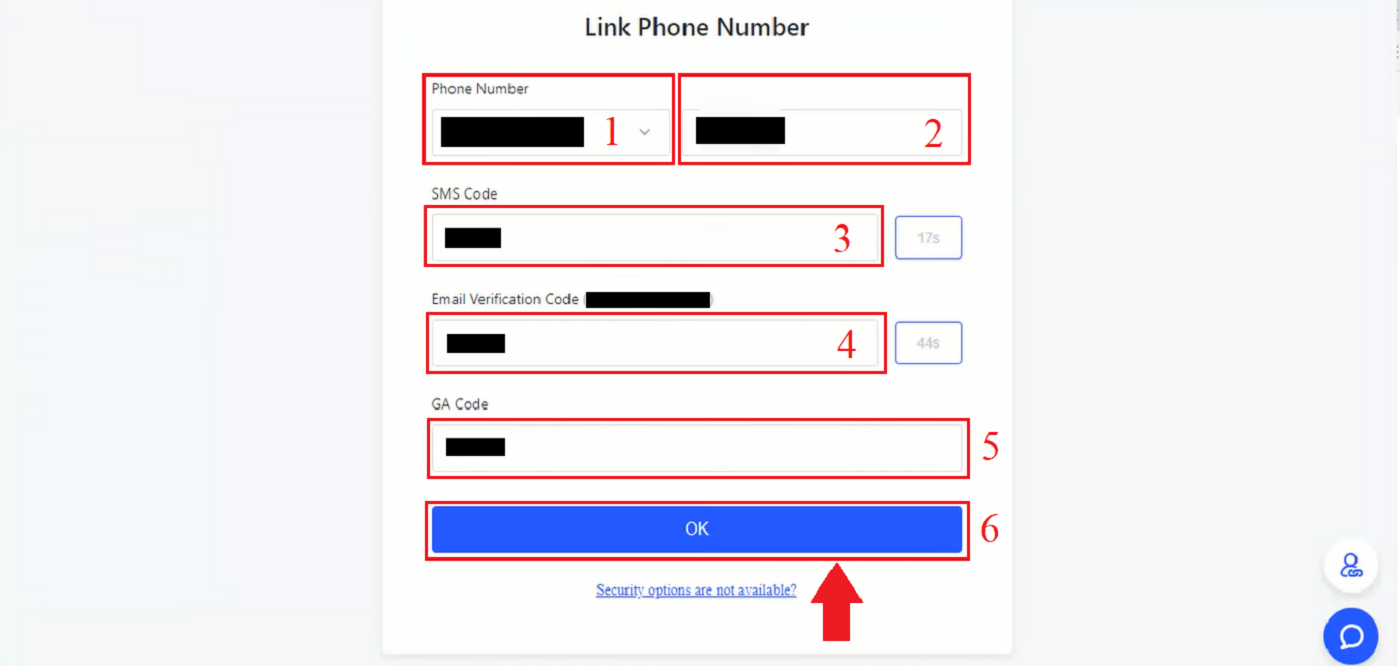
Comment effectuer un dépôt sur BingX
Déposez des crypto-monnaies sur BingX
1. Sur la page principale, cliquez sur [Actifs] dans le coin inférieur droit.
2. Dans la fenêtre du portefeuille d'actifs, cliquez sur l' onglet [Dépôt] .
3. Dans la section de recherche , trouvez la cryptomonnaie que vous souhaitez déposer en la saisissant dans cette zone.
4. Dans ce cas, choisissez USDT. Saisissez-la dans la recherche comme indiqué. Lorsque l'icône USDT apparaît, cliquez dessus.
5. Veuillez lire attentivement le Guide d'utilisation des dépôts et des retraits . Cochez la case indiquant que vous avez lu les conditions générales. Cliquez ensuite sur [OK] .
6. Après avoir accepté les conditions générales du Guide d'utilisation des dépôts et des retraits, choisissez TRC20 en cliquant dessus et saisissez votre adresse de dépôt BingX sur la plateforme de retrait, en collant ou en scannant le code QR. Attendez ensuite que vos actifs soient crédités.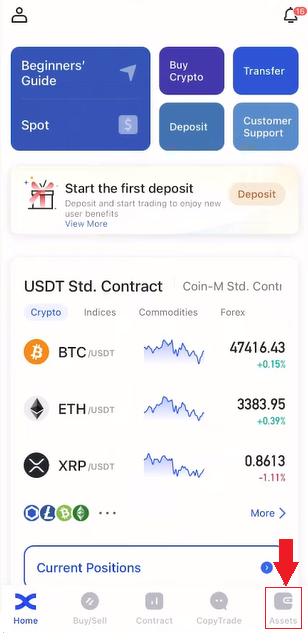
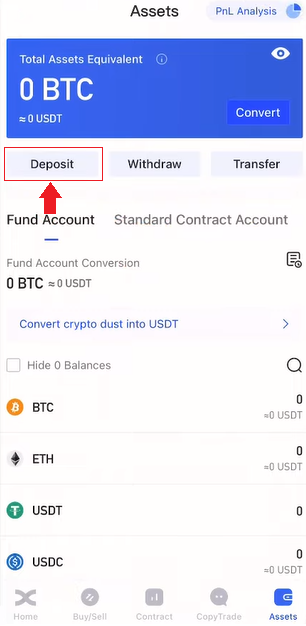
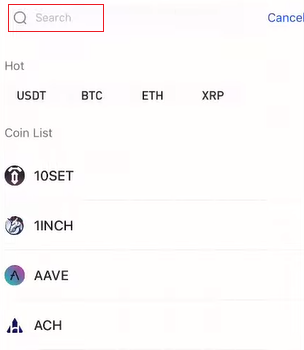
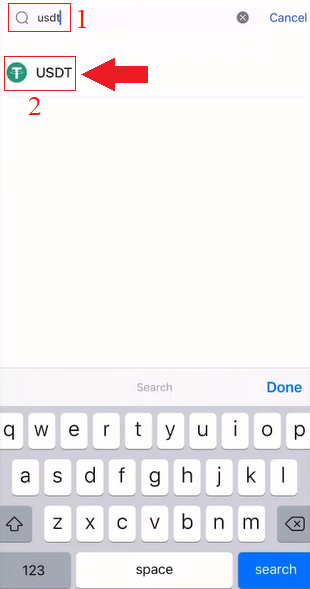
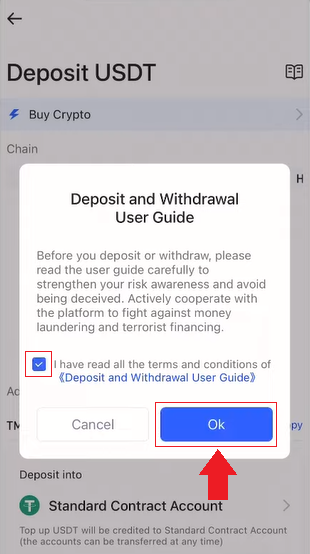
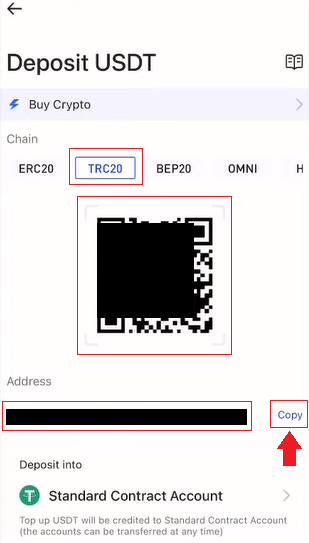
7. Veuillez consulter les conseils pour en savoir plus sur le dépôt et le transfert lorsque la fenêtre Conseils s'affiche. 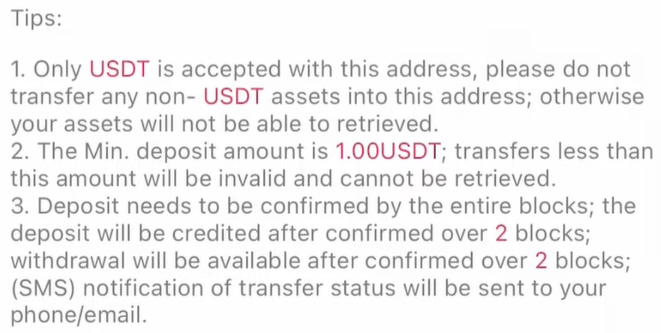
Comment acheter des crypto-monnaies sur BingX
Achetez des cryptomonnaies sur BingX avec P2P
1. Sur la page principale, cliquez sur [Dépôt/Achat de cryptomonnaies].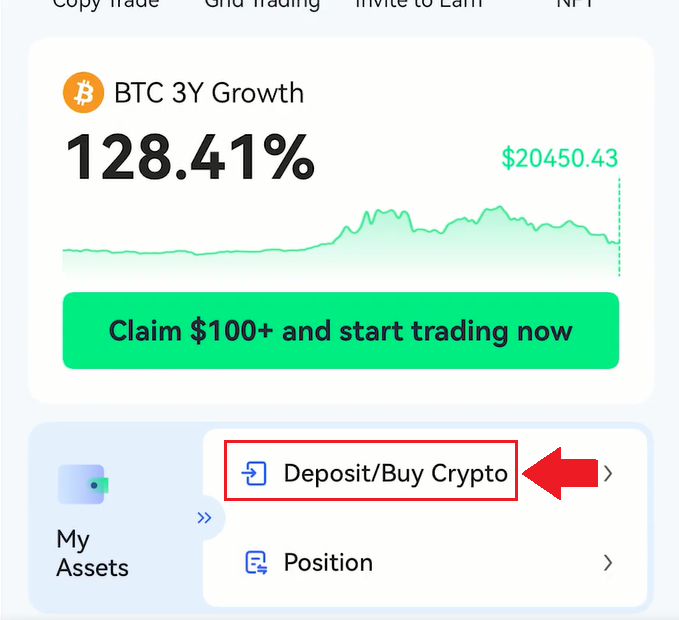
2. Cliquez sur [P2P] . 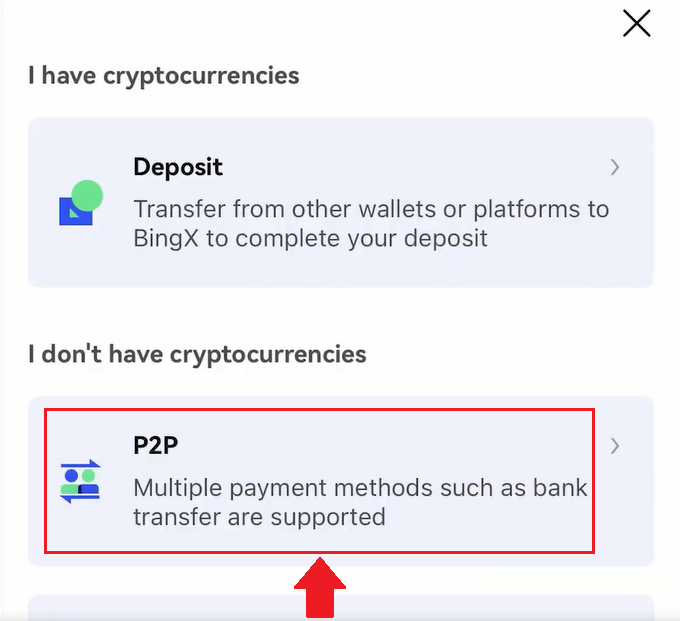
3. Saisissez la valeur fiat ou le montant USDT que vous souhaitez acheter sous l' onglet [Acheter] , puis cliquez sur [Acheter sans frais] pour passer la commande. 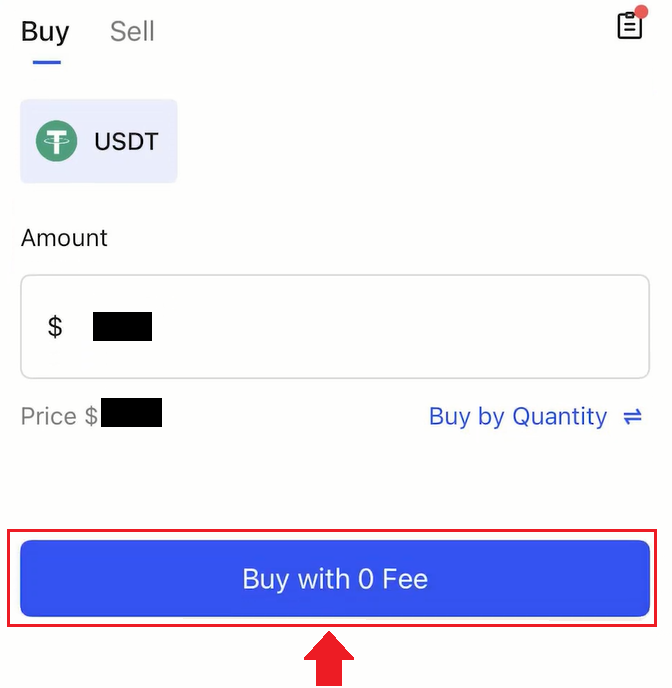
4. Sélectionnez un mode de paiement et cliquez sur [Acheter] . 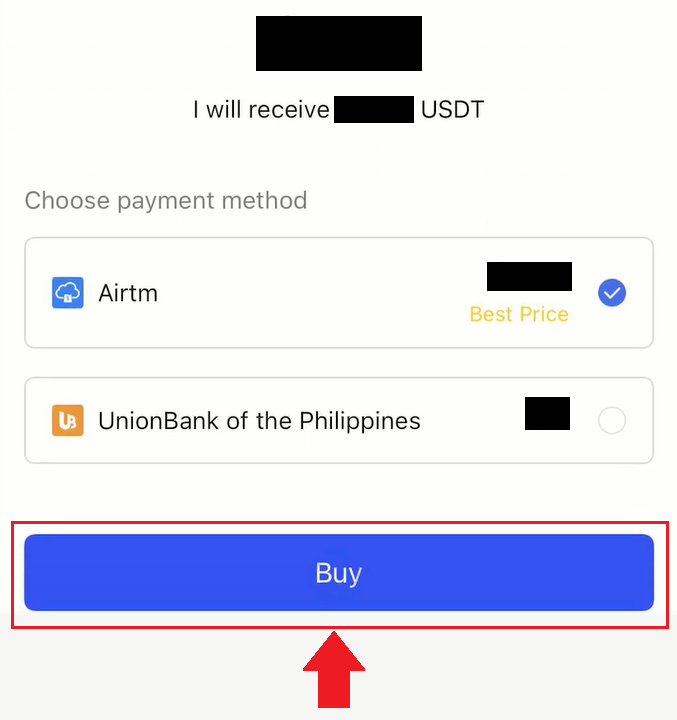
5. Une fois la commande créée, cliquez sur [Payer] et demandez les informations de paiement au vendeur. 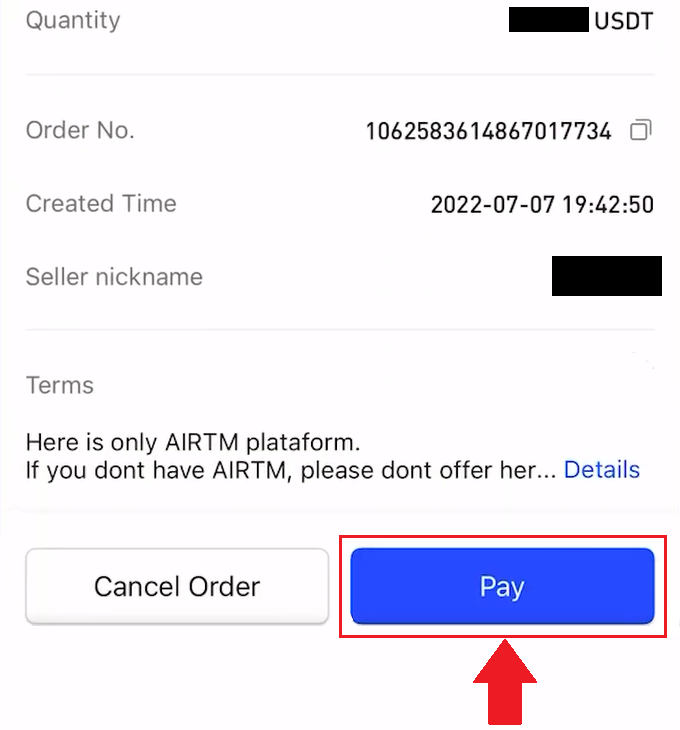
6. Effectuez le paiement sur la plateforme tierce correspondante après avoir reçu les informations de paiement. 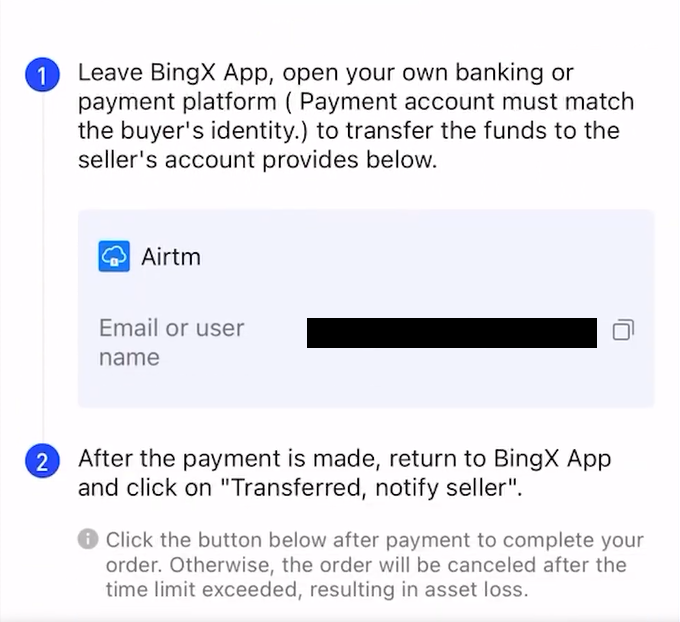
7. Une fois le paiement terminé, cliquez sur [Transféré, notifier le vendeur] sur la page de commande et attendez que le vendeur confirme la réception de votre paiement.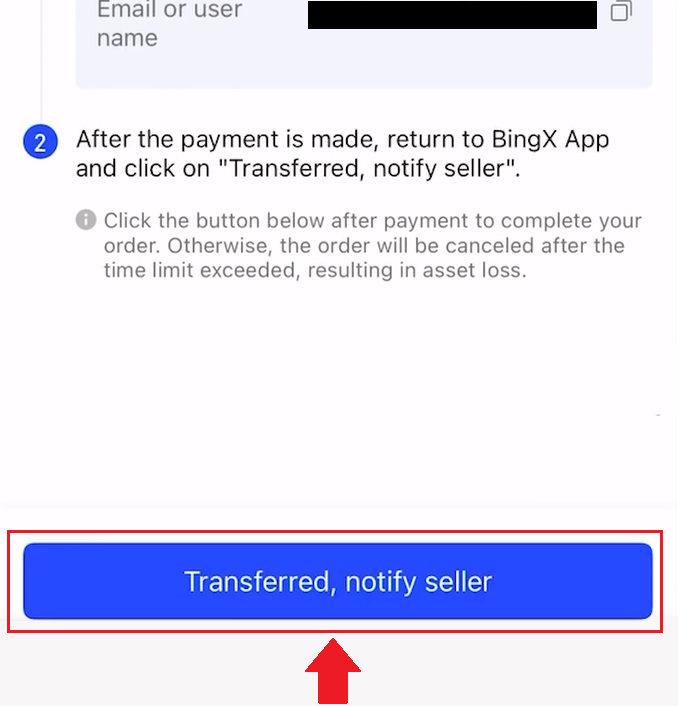
Achetez des crypto-monnaies sur BingX avec une carte de crédit
1. Cliquez sur [Acheter des cryptomonnaies] . 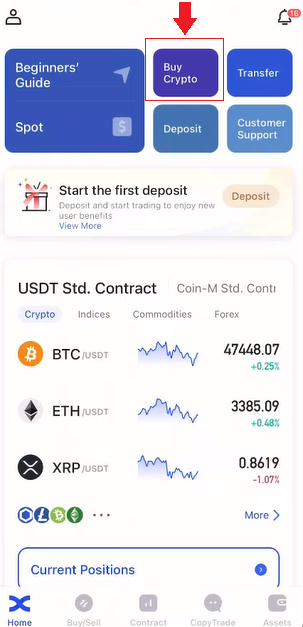
2. Dans la section Spot, cliquez sur la barre [Acheter des cryptomonnaies par carte de crédit] . 3. Choisissez USDT comme plateforme d'échange. Sous le montant, cliquez sur la flèche vers le bas pour sélectionner USD. 4. Sélectionnez la monnaie fiduciaire de votre pays. Ici, nous choisissons USD. 5. Dans la barre à côté de USD, saisissez le montant que vous souhaitez acheter. Après avoir saisi le montant, cliquez sur [Acheter] . Le montant sera automatiquement converti de USD en USDT, comme indiqué dans la section Estimation . 6. Veuillez lire attentivement l'accord de risque, cochez la case «J'ai lu et j'accepte la déclaration de confidentialité». Cliquez ensuite sur le bouton [OK] comme indiqué. 7. Après avoir validé l'accord de risque, saisissez votre adresse e-mail dans la section [E-mail] . Cliquez ensuite sur [Continuer] .
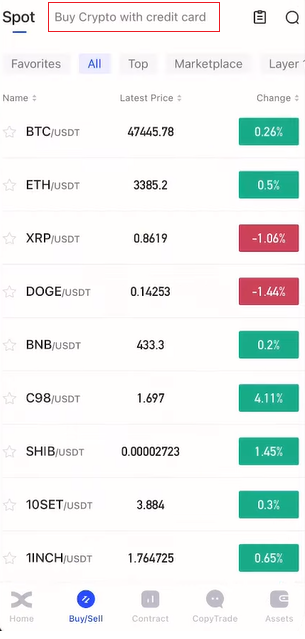
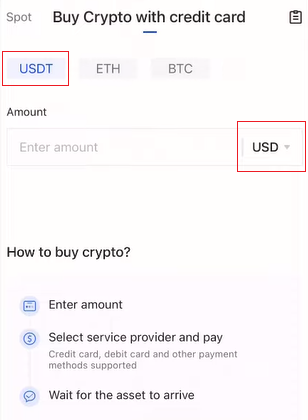

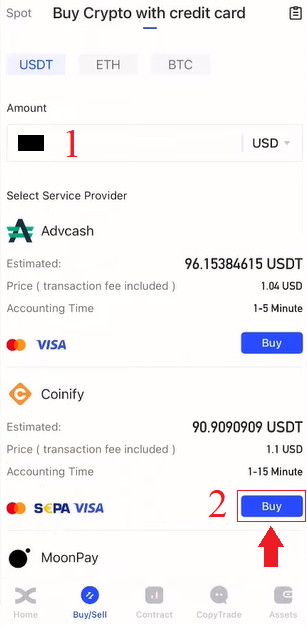
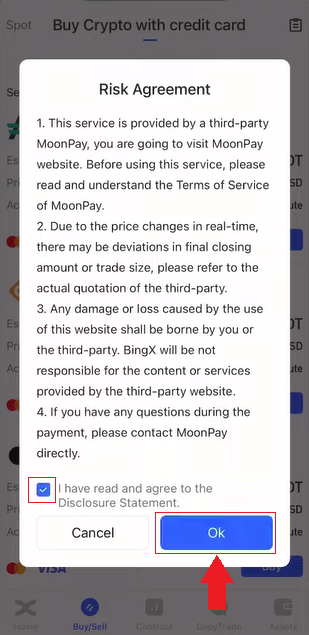
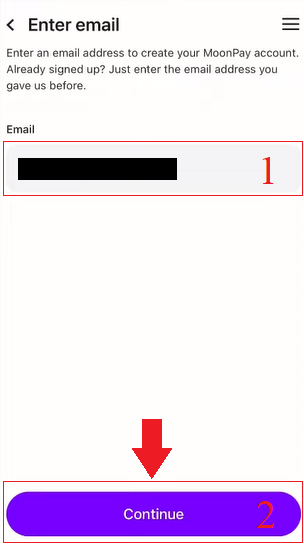
Comment acheter et vendre des cryptomonnaies sur BingX
Trade Spot sur BingX
Qu'est-ce que le trading au comptant?Le trading au comptant désigne le trading direct de cryptomonnaies, où les investisseurs peuvent acheter des cryptomonnaies sur le marché au comptant et profiter de leur appréciation.
Quels types d'ordres sont pris en charge par le trading au comptant?
Ordre au marché: les investisseurs achètent ou vendent des cryptomonnaies au cours actuel du marché.
Ordre à cours limité: les investisseurs achètent ou vendent des cryptomonnaies à un prix prédéfini.
Achetez des cryptomonnaies au comptant sur BingX
1. Accédez à la page de trading ou à l'application BingX Exchange . Cliquez sur l' icône [Spot] . 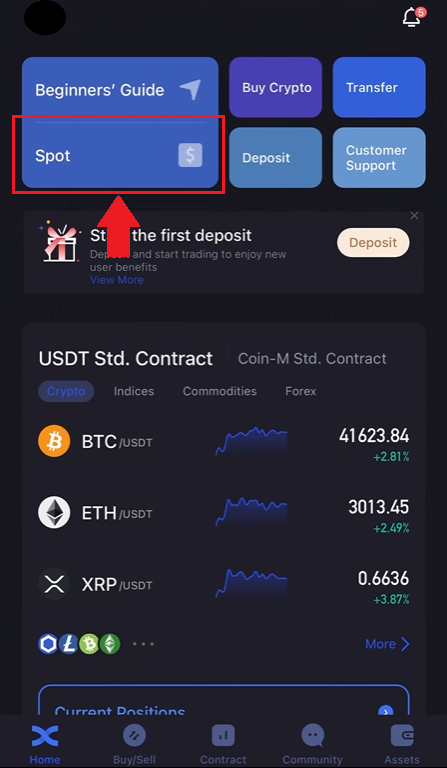
2. Cliquez sur l' icône [Acheter/Vendre] en bas de la page, puis sur l' onglet [Tous] sous Spot. Vous pouvez ensuite sélectionner une paire de trading ou saisir votre paire préférée dans la barre de recherche en recherchant l'icône de loupe en haut à droite. 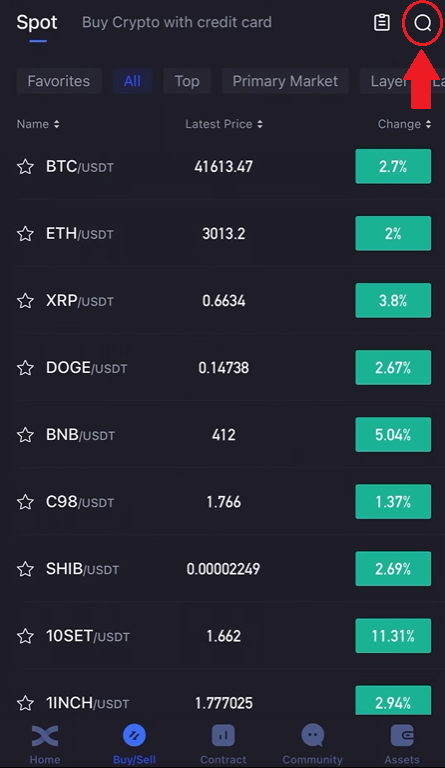
3. Par exemple, vous pouvez saisir ADA dans la section de recherche, puis choisir ADA/USDT lorsqu'elle apparaît sous la barre de recherche. 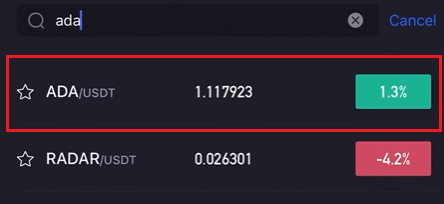
4. Choisissez le sens de transaction «Acheter» en cliquant sur l'icône «Acheter» ci-dessous. 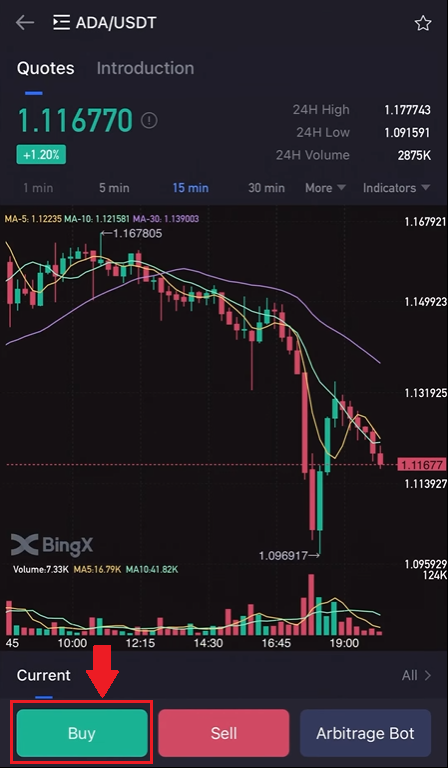
5. Dans la barre numérique, confirmez le montant saisi (1) en cliquant sur l'icône «Acheter ADA» en bas (2).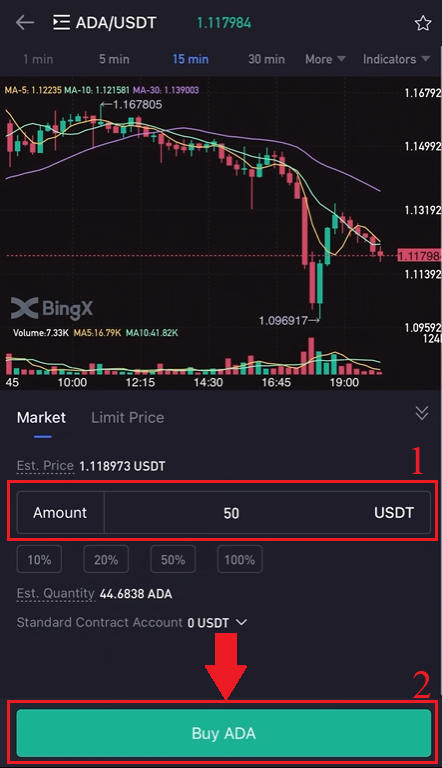
Vendre des cryptomonnaies au comptant sur BingX
1. Accédez à la page de trading ou à l'application BingX Exchange . Cliquez sur l' icône [Spot] . 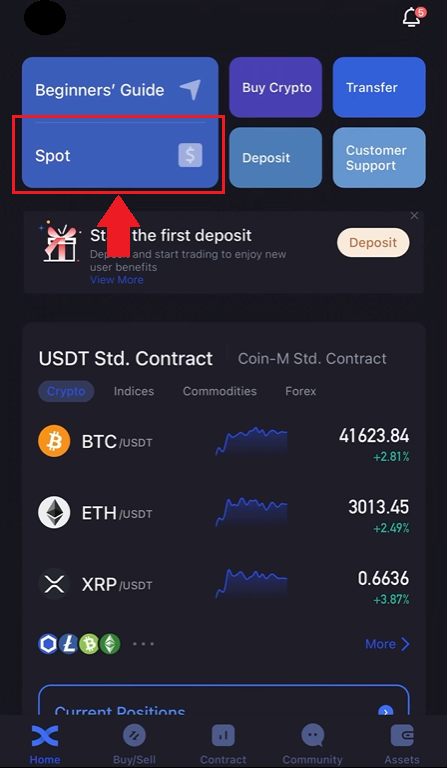
2. Cliquez sur l' icône [Acheter/Vendre] en bas de la page, puis sur l' onglet [Tous] sous Spot. Vous pouvez ensuite sélectionner une paire de trading ou saisir votre paire préférée dans la barre de recherche en recherchant l'icône de loupe en haut à droite. 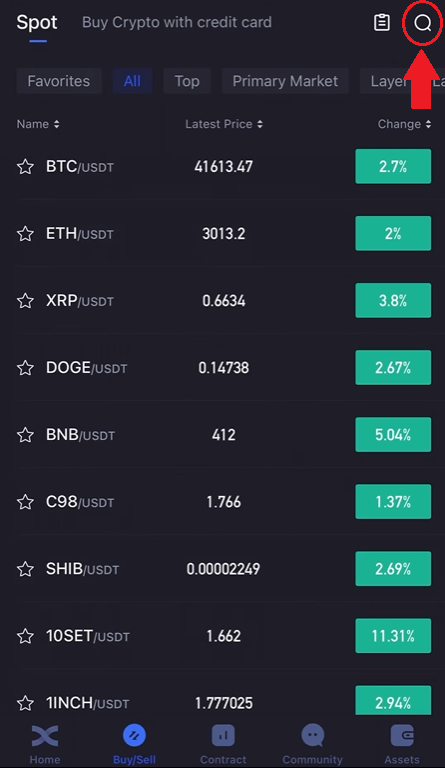
3. Par exemple, vous pouvez saisir ADA dans la section de recherche, puis choisir ADA/USDT lorsqu'elle apparaît sous la barre de recherche. 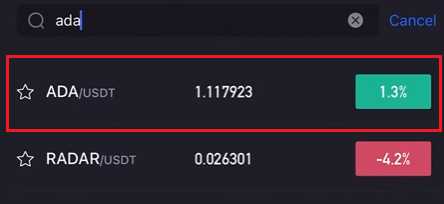
4. Choisissez le sens de transaction «Vendre» en cliquant sur l' icône [Vendre] ci-dessous. 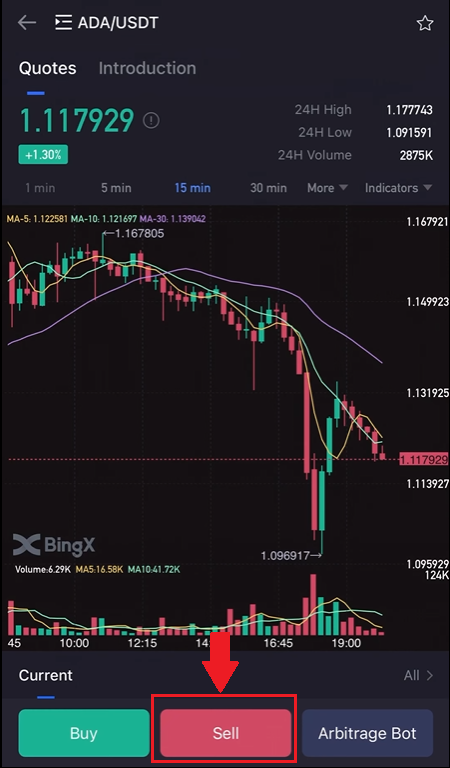
5. Dans la barre numérique, confirmez le [Montant saisi] (1) en cliquant sur l' icône [Vendre ADA] en bas (2).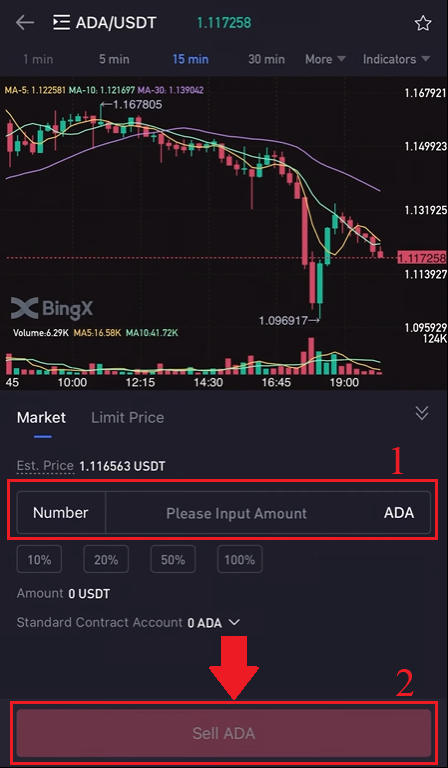
Voir le favori sur BingX
1. Dans la section Spot, cliquez sur l' icône [Acheter/Vendre] en bas de la page, puis sur l' onglet [Tous] sous Spot. 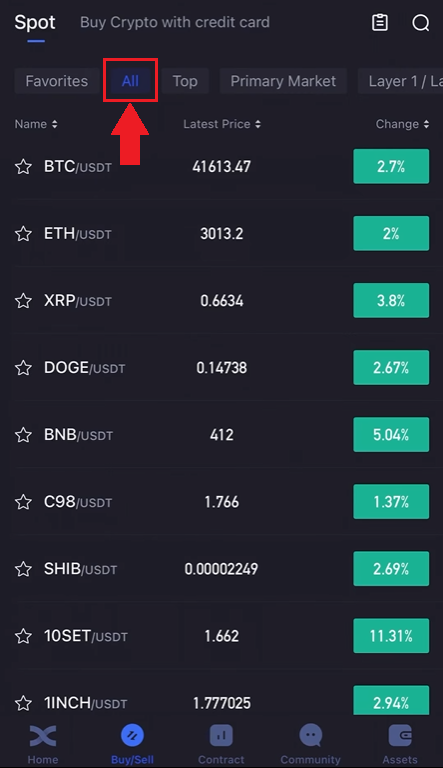
2. Sélectionnez une paire de trading ou saisissez votre paire préférée dans la barre de recherche en recherchant l'icône loupe en haut à droite. Par exemple, nous choisissons ADA/USDT et la saisissons.
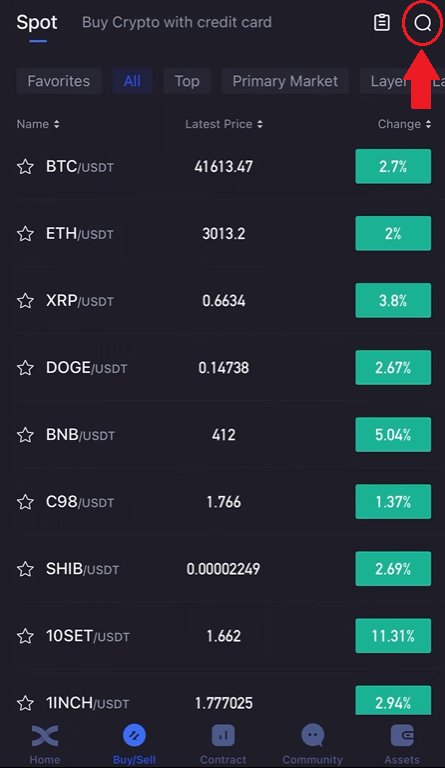
3. Pour la paire de cryptomonnaies affichée dans l'historique de recherche, cliquez sur l'étoile blanche devant le symbole pour la faire passer au jaune.
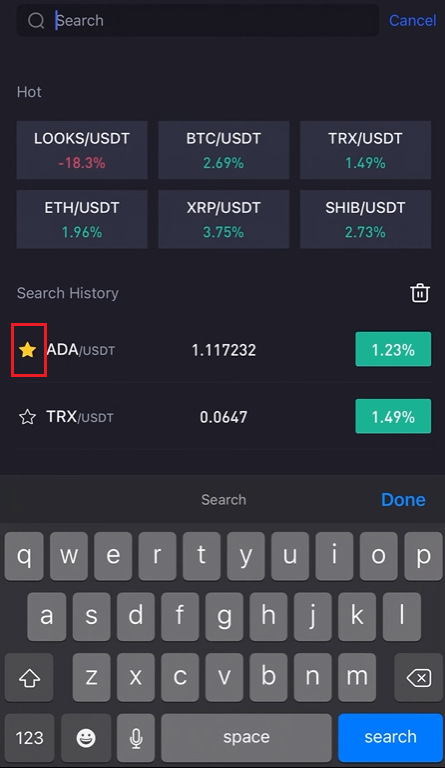
4. Vous pouvez consulter votre paire de cryptomonnaies préférée en cliquant sur l'onglet Favoris sous la page Spot, comme indiqué.
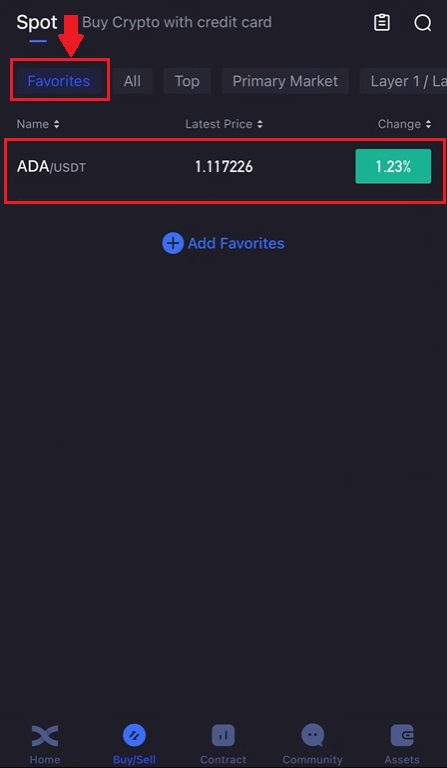
Démarrez le Grid Trading sur BingX
Qu'est-ce que le Grid Trading?Le Grid Trading est une stratégie de trading quantitative qui automatise les achats et les ventes. Il permet de placer des ordres sur le marché à des intervalles prédéfinis, dans une fourchette de prix configurée. Plus précisément, le Grid Trading consiste à placer des ordres au-dessus et en dessous d'un prix défini selon un mode arithmétique ou géométrique, créant ainsi une grille d'ordres à des prix croissants ou décroissants. De cette manière, le Grid Trading construit une grille de trading qui achète à bas prix et vend à prix élevé pour générer des profits.
Types de Grid Trading?
Spot Grid: achetez automatiquement à bas prix et vendez à prix élevé, saisissez chaque fenêtre d'arbitrage sur un marché volatil.
Futures Grid: une grille avancée qui permet aux utilisateurs d'exploiter l'effet de levier pour amplifier les marges et les profits.
Conditions
: Rendement annuel 7 jours rétrotesté: les paramètres renseignés automatiquement sont basés sur les données rétrotestées sur 7 jours d'une paire de trading donnée et ne doivent pas être considérés comme une garantie de rendement futur.
Prix H: limite supérieure de prix de la grille. Aucun ordre ne sera placé si les prix dépassent cette limite supérieure. (Le prix H doit être supérieur au prix L).
Prix L: Limite inférieure de la grille. Aucun ordre ne sera placé si les prix tombent sous cette limite. (Le prix L doit être inférieur au prix H).
Numéro de grille: Nombre d'intervalles de prix qui divisent la fourchette de prix.
Investissement total: Montant investi par l'utilisateur dans la stratégie de grille.
Bénéfice par grille (%): Les bénéfices (frais de transaction déduits) réalisés sur chaque grille sont calculés selon les paramètres définis par l'utilisateur.
Bénéfice d'arbitrage: Différence entre un ordre de vente et un ordre d'achat.
PnL non réalisé: Gain ou perte généré(e) par les ordres en attente et les positions ouvertes.
Avantages et risques du trading en grille.
- Avantages :
24h/24 et 7j/7 achète automatiquement à bas prix et vend à prix élevé, sans avoir besoin de surveiller le marché
Utilise un robot de trading qui vous libère du temps tout en observant la discipline de trading
Ne nécessite aucune expérience de trading quantitatif, convivial pour les débutants
Permet la gestion des positions et réduit les risques de marché
La grille Futures présente deux avantages supplémentaires par rapport à la grille Spot :
Utilisation plus flexible des fonds
Effet de levier plus élevé, profits amplifiés
- Risques :
Si le prix descend sous la limite inférieure de la fourchette, le système suspend l'ordre jusqu'à ce que le prix repasse au-dessus de cette limite.
Si le prix dépasse la limite supérieure de la fourchette, le système suspend l'ordre jusqu'à ce que le prix repasse sous cette limite.
L'utilisation des fonds est inefficace. La stratégie de grille place un ordre en fonction de la fourchette de prix et du numéro de grille définis par l'utilisateur. Si le numéro de grille prédéfini est extrêmement bas et que le prix fluctue entre les différents intervalles, le bot ne crée aucun ordre. Les
stratégies de grille s'arrêtent automatiquement en cas de radiation de la cote, de suspension des transactions ou d'autres incidents.
Avertissement: Les cours des cryptomonnaies sont soumis à un risque de marché et à une volatilité élevés. Investissez uniquement dans des produits que vous connaissez bien et dont vous comprenez les risques associés. Il est important d'évaluer attentivement votre expérience d'investissement, votre situation financière, vos objectifs d'investissement et votre tolérance au risque, et de consulter un conseiller financier indépendant avant tout investissement. Ce document est fourni à titre indicatif uniquement et ne doit pas être interprété comme un conseil financier. Les performances passées ne préjugent pas des performances futures. La valeur de votre investissement peut fluctuer à la hausse comme à la baisse, et vous pourriez ne pas récupérer le montant investi. Vous êtes seul responsable de vos décisions d'investissement. BingX décline toute responsabilité en cas de perte éventuelle liée à un investissement sur la plateforme. Pour plus d'informations, veuillez consulter les Conditions d'utilisation et l'Avertissement sur les risques .
Créer une grille manuellement
1. Sur la page principale, accédez à l' onglet [Spot], cliquez sur la flèche vers le bas à côté du mot, puis sélectionnez [Grid Trading] . 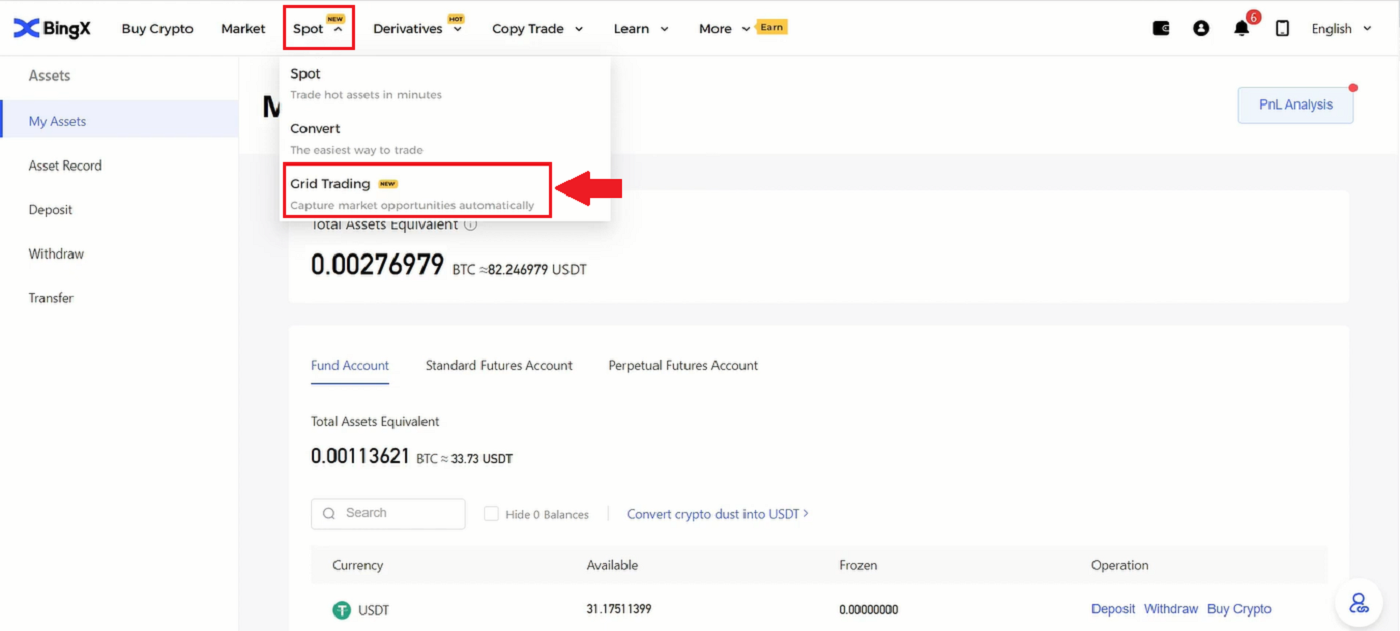
2. Cliquez ensuite sur la flèche vers le bas dans la section BTC/USDT en haut à gauche de la page. 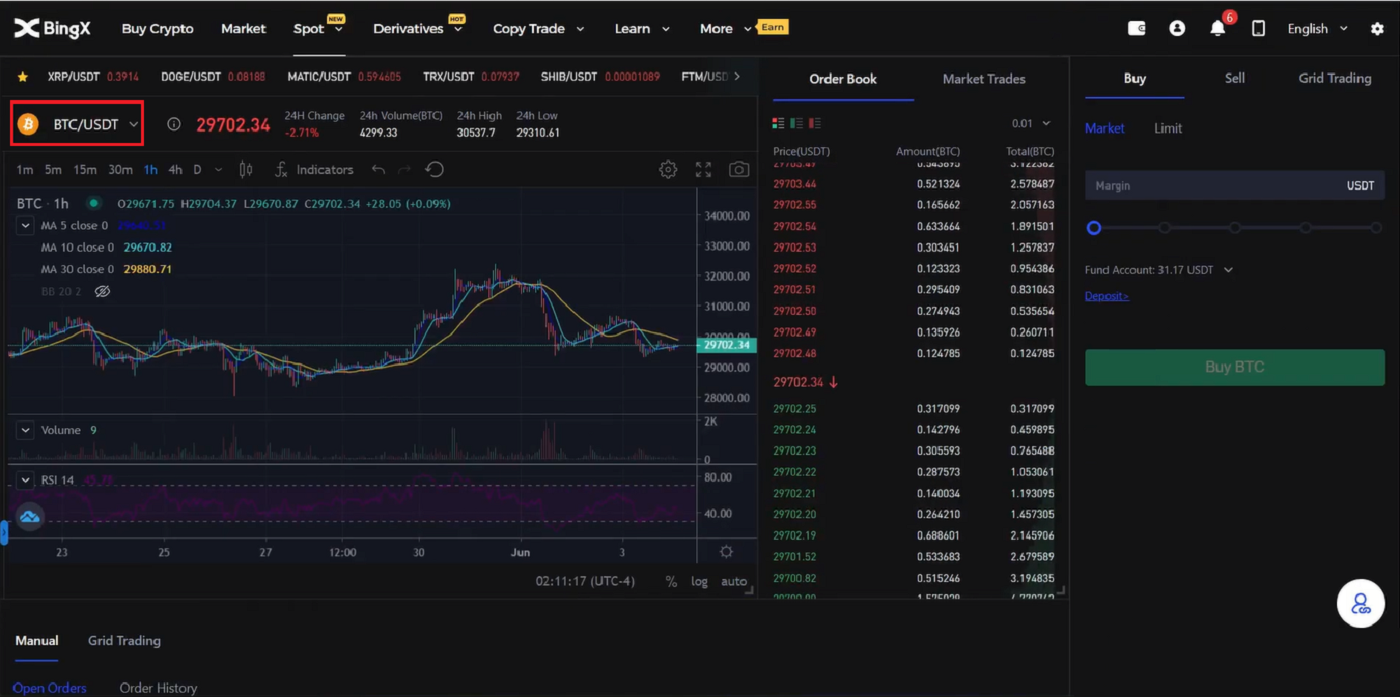
3. Dans la section de recherche, saisissez XRP/USDT et sélectionnez le XRP/USDT ci-dessous lorsqu'il apparaît. 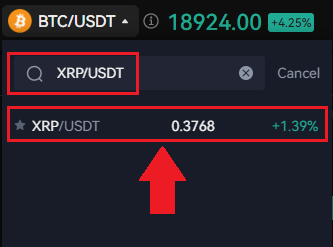
4. Vous pouvez ensuite trader manuellement avec le Grid Trading en cliquant sur [Grid Trading] en haut à droite de la page. Cliquez ensuite sur [Manuel] . Sous la section Manuel, vous pouvez définir une fourchette de prix (prix L ou H) selon votre conception. Vous pouvez également saisir manuellement le [Numéro de grille] souhaité . Dans la section Investissement, saisissez le montant en USDT que vous souhaitez trader. Cliquez enfin sur l' icône [Créer] pour confirmer. 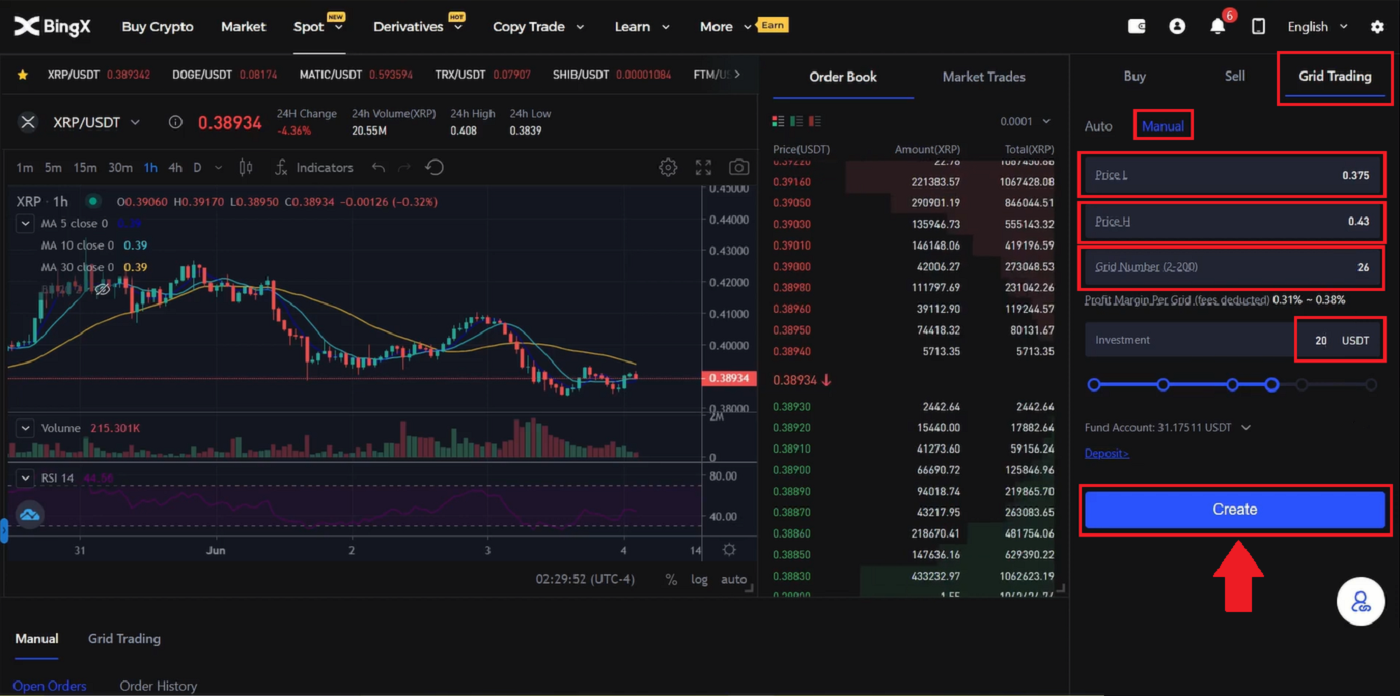
5. Lorsque la confirmation de l'ordre de grille s'affiche, vous pouvez passer de la paire de trading à l'investissement. Si tout est correct, cliquez sur l' icône [Confirmer] pour accepter la décision. 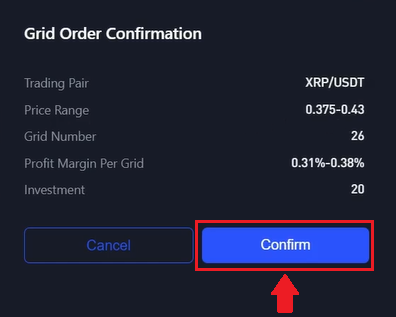
6. Vous pouvez simplement revoir votre trading de grille manuel en examinant le trading de grille actuel avec le nom de la paire MATIC/USDT.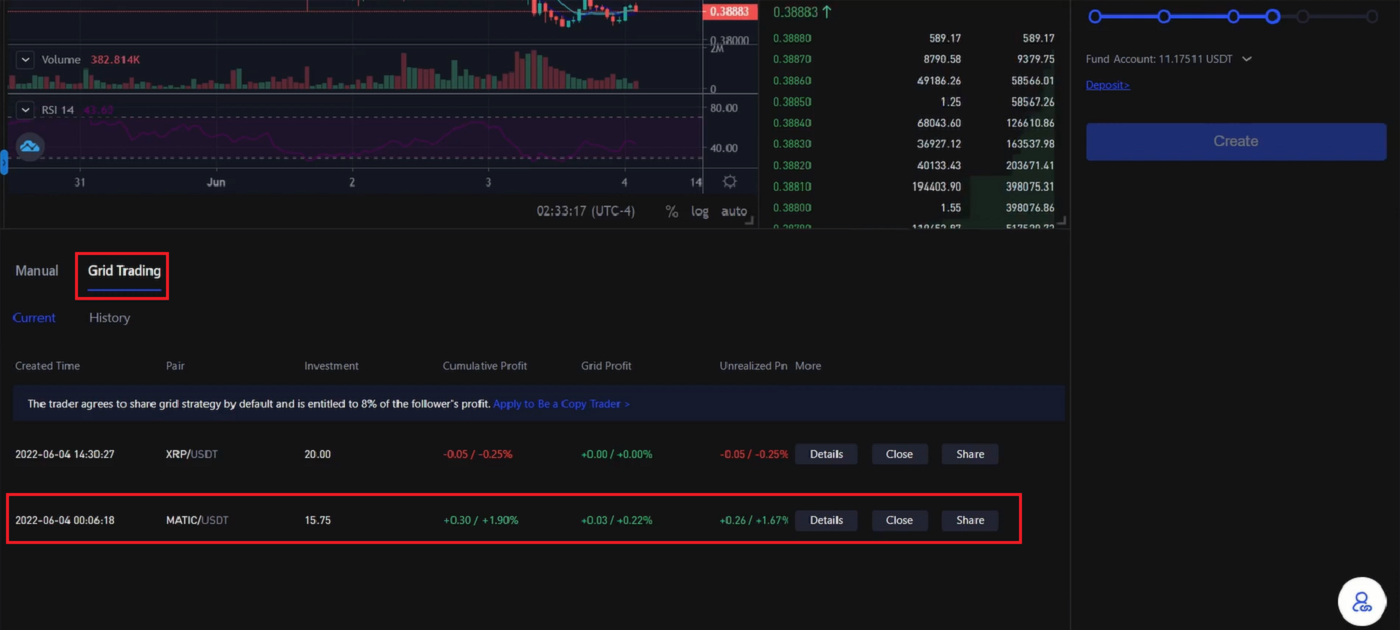
Utiliser la stratégie automatique
1. Sur la page principale, accédez à l' onglet [Spot], cliquez sur la flèche vers le bas à côté du mot, puis sélectionnez [Grid Trading] . 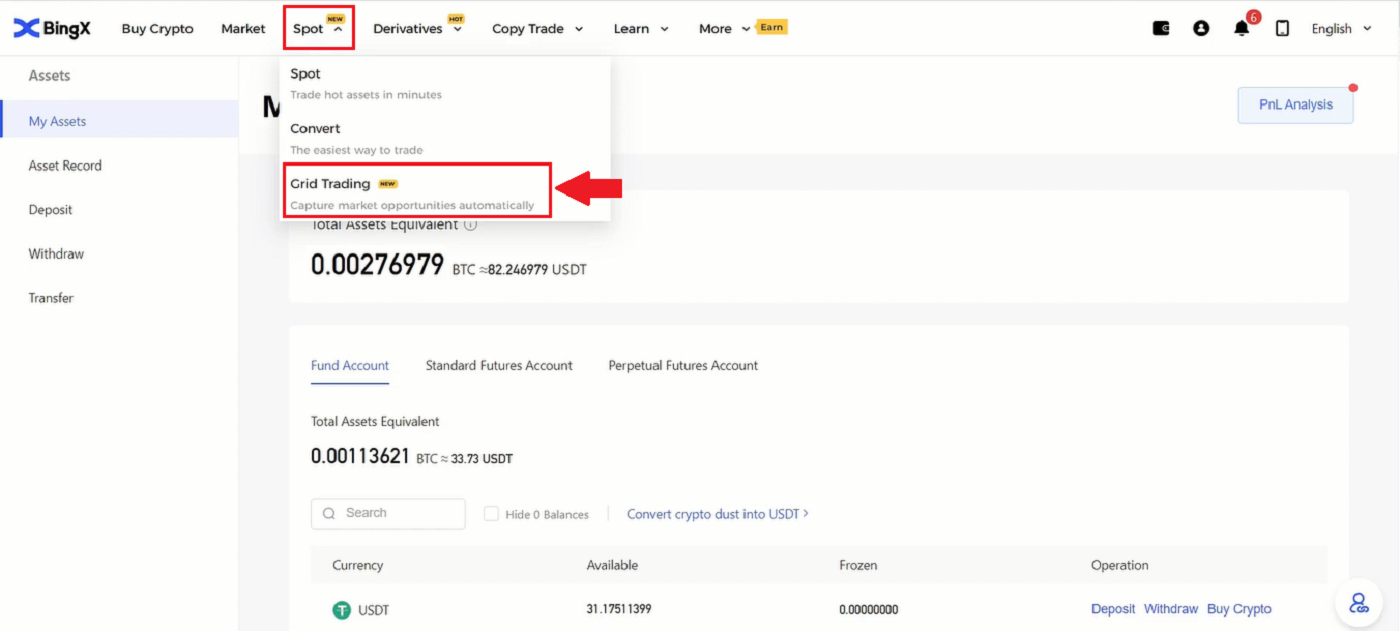
2. Ensuite, dans la section BTC/USDT en haut à gauche de la page, cliquez sur la flèche vers le bas.
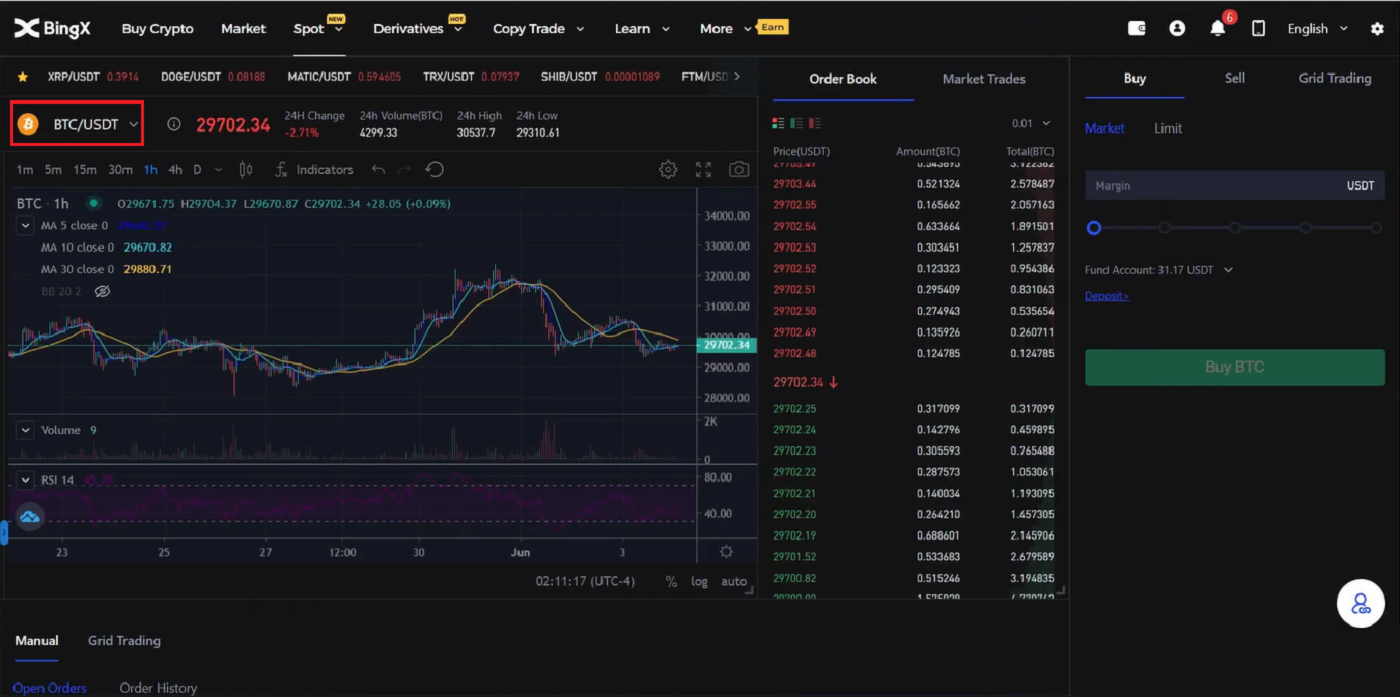
3. Dans la section de recherche, saisissez MATIC/USDT et choisissez MATIC/USDT lorsqu'elle apparaît.
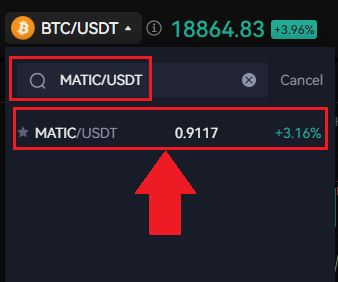
4. Lorsqu'une nouvelle fenêtre apparaît, choisissez [Grid Trading] , sélectionnez [Auto] , puis dans la section Investissement, saisissez le montant que vous souhaitez investir et cliquez sur l' icône [Créer] en bas pour confirmer.
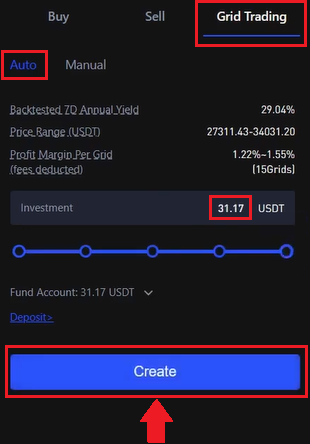
5. Dans la section [Grid Trading] (1), vous pouvez afficher la transaction en cours et cliquer sur [Détail] (2).
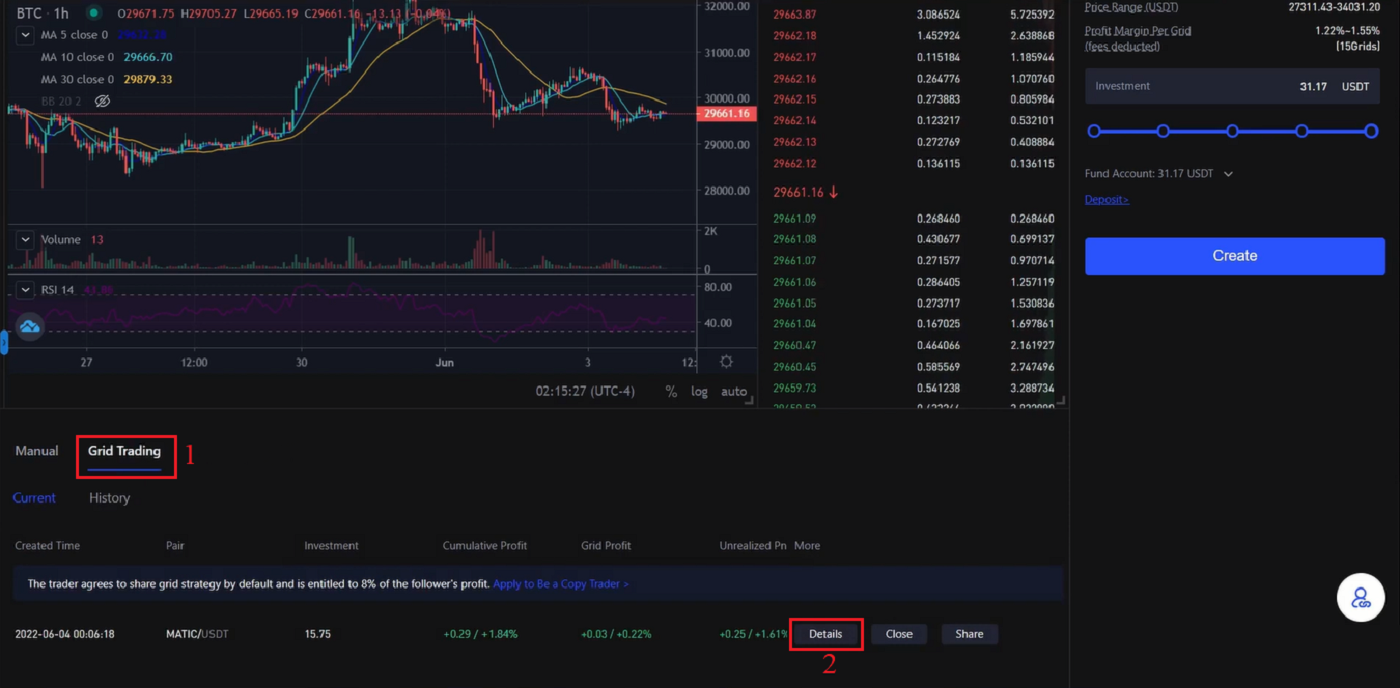
6. Vous pouvez maintenant afficher les détails de la stratégie .
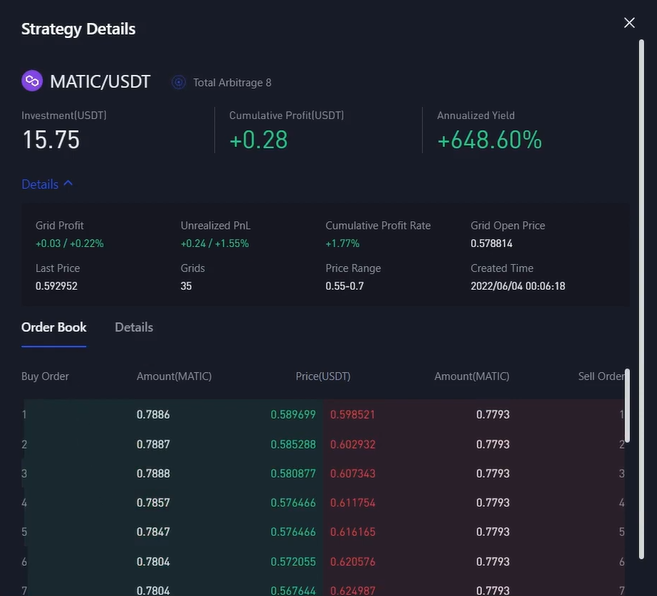
7. Pour fermer [Grid Trading] , cliquez simplement sur l' icône [Fermer] comme indiqué.
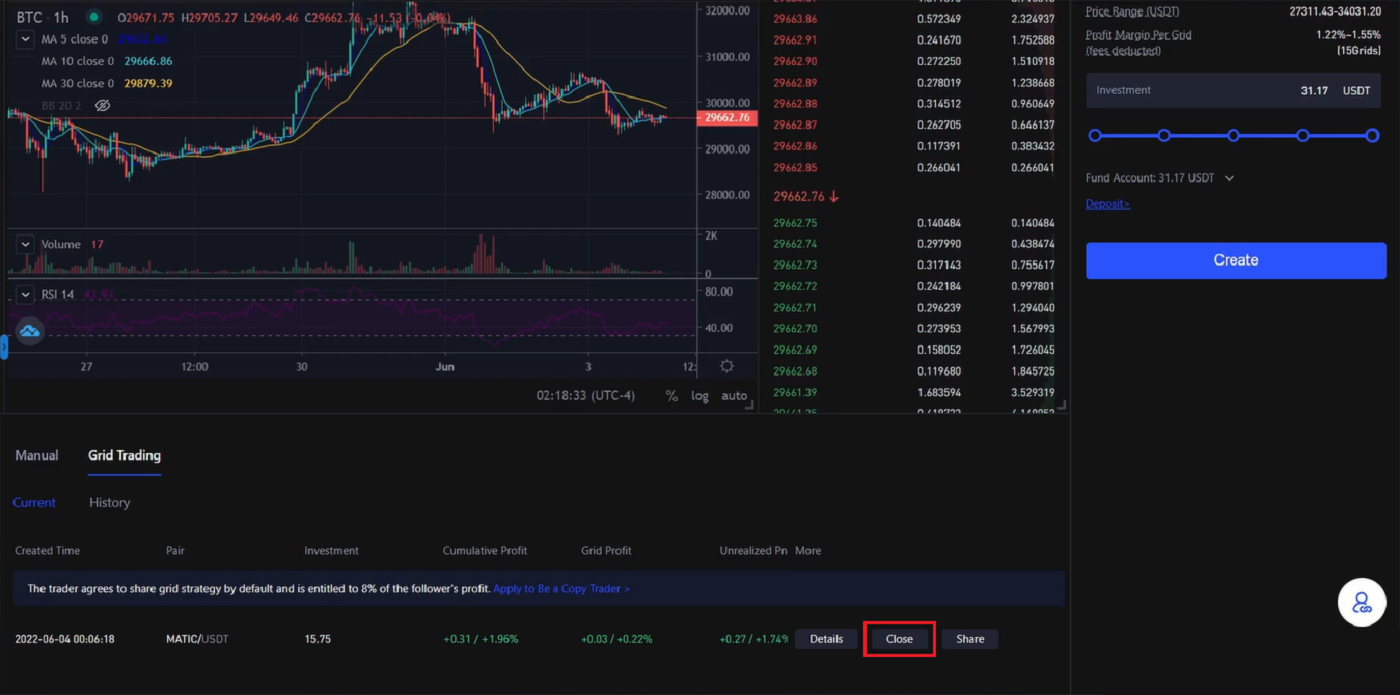
8. Une fenêtre de confirmation de fermeture s'affiche, cochez la case Fermer et vendre , puis cliquez sur l' icône [Confirmer] pour vérifier votre décision.
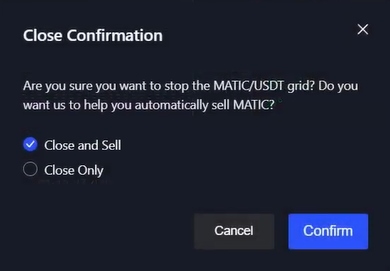
Comment retirer des crypto-monnaies de BingX
1. Connectez-vous à votre compte BingX et cliquez sur [Actif] - [Retrait] .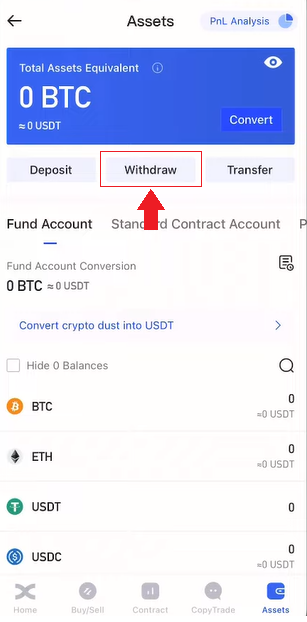
2. Recherchez une zone de recherche en haut de la page.
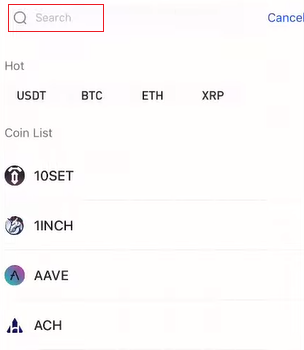
3. Dans la zone de recherche, saisissez USDT, puis sélectionnez l'USDT affiché en dessous.
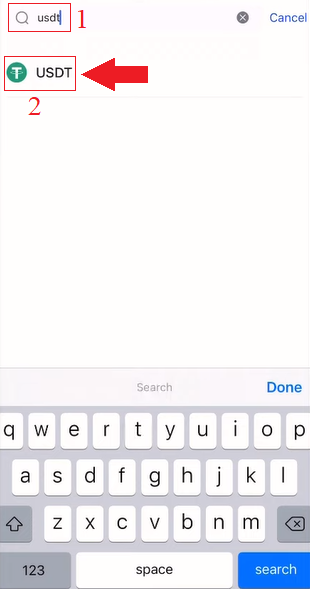
4. Choisissez [Retrait] , puis cliquez sur l' onglet TRC20 .
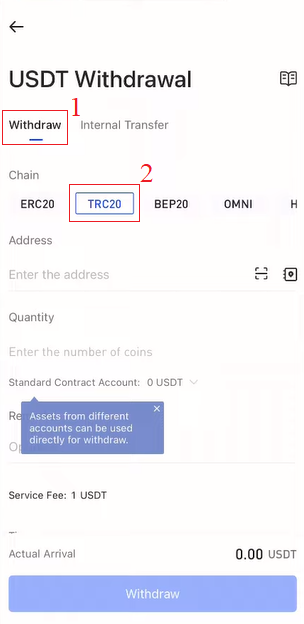
Pour transférer des fonds de BingX Exchange vers votre portefeuille Binance, vous devez également ouvrir votre compte Binance.
5. Dans l'application Binance, sélectionnez [Portefeuilles] , puis cliquez sur l'onglet [Spot] et sur l'icône [Dépôt] .
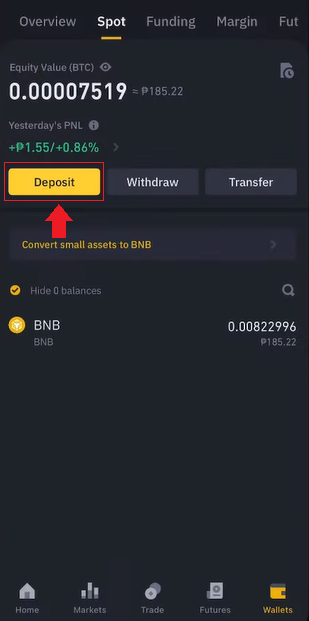
6. Une nouvelle fenêtre s'ouvre: sélectionnez l'onglet [Crypto] et cliquez sur USDT .
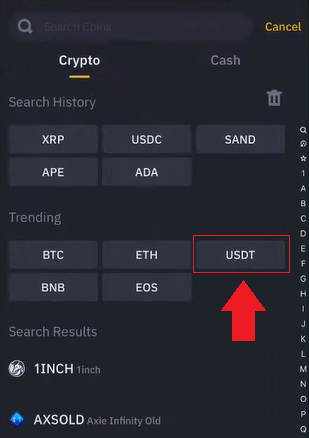
7. Sur la page «Déposer des USDT», sélectionnez TRON (TRC20) .
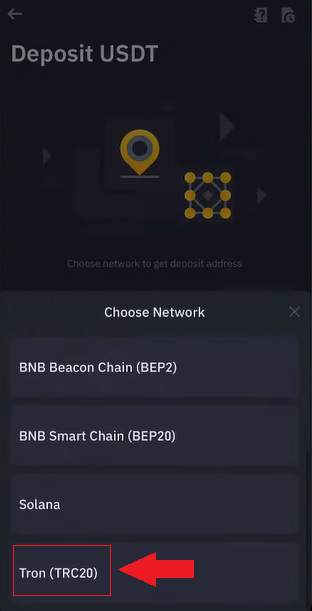
8. Cliquez sur l'icône «Copier l'adresse», comme indiqué.
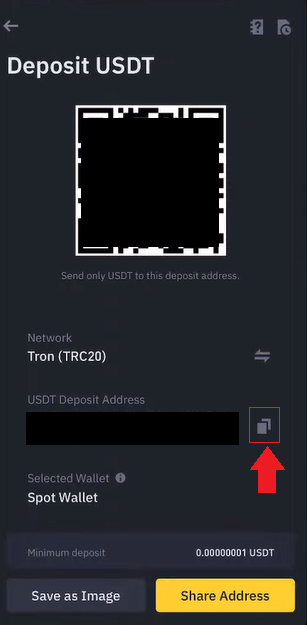
9. De retour sur BingX Exchange, collez l'adresse de dépôt USDT copiée précédemment depuis Binance dans «Adresse». Indiquez la quantité qui vous intéresse, cliquez sur [Retrait] , puis complétez en cliquant sur [Retrait] en bas de la page.
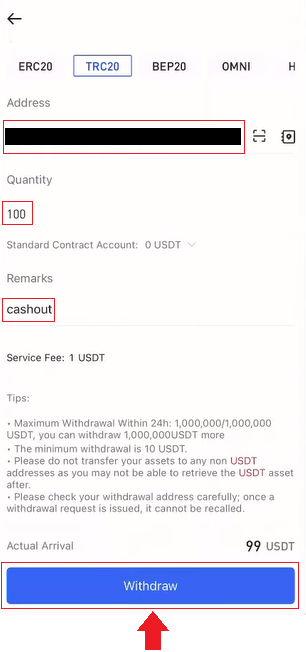
Foire aux questions (FAQ)
Registre
Le téléchargement du programme sur un ordinateur ou un smartphone est-il nécessaire ?
Non, ce n'est pas nécessaire. Remplissez simplement le formulaire sur le site web de l'entreprise pour vous inscrire et créer un compte individuel.
Pourquoi ne puis-je pas recevoir de SMS ?
La congestion du réseau de votre téléphone mobile peut être à l'origine du problème. Veuillez réessayer dans 10 minutes.
Vous pouvez toutefois tenter de résoudre le problème en suivant les étapes ci-dessous:
1. Assurez-vous que le signal téléphonique fonctionne correctement. Dans le cas contraire, déplacez-vous vers un endroit où le signal est bon;
2. Désactivez la liste noire ou tout autre moyen de bloquer les SMS;
3. Activez le mode Avion, redémarrez votre téléphone, puis désactivez-le.
Si aucune des solutions proposées ne résout votre problème, veuillez soumettre un ticket.
Pourquoi ne puis-je pas recevoir d'e-mails ?
Si vous n'avez pas reçu votre e-mail, vous pouvez essayer les étapes suivantes :
1. Vérifiez si vous pouvez envoyer et recevoir des e-mails normalement dans votre client de messagerie ;
2. Veuillez vous assurer que votre adresse e-mail enregistrée est correcte ;
3. Vérifiez si l'équipement de réception des e-mails et le réseau fonctionnent ;
4. Essayez de rechercher vos e-mails dans les dossiers Spam ou autres ;
5. Configurez la liste blanche des adresses.
Vérifier
Pourquoi m'a-t-on demandé de soumettre à nouveau mon selfie pour la vérification de mon profil?
Si vous avez reçu un e-mail de notre part vous demandant de télécharger à nouveau votre selfie, cela signifie que celui-ci n'a malheureusement pas été accepté par notre équipe de conformité. Vous avez reçu un e-mail de notre part expliquant la raison précise du refus.
Lorsque vous soumettez votre selfie pour la vérification de votre profil, il est essentiel de respecter les points suivants:
- Le selfie est clair, sans flou et en couleur,
- Le selfie n'est pas scanné, recapturé ou modifié de quelque manière que ce soit,
- Il n'y a pas de tiers visibles dans votre selfie ou votre bobine en direct,
- Vos épaules sont visibles dans le selfie,
- La photo est prise dans un bon éclairage et aucune ombre n'est présente.
En garantissant ce qui précède, nous pourrons traiter votre demande plus rapidement et plus facilement.
Puis-je soumettre mes documents d'identité/selfie pour la vérification de profil (KYC) via le chat en direct ou par e-mail ?
Malheureusement, pour des raisons de conformité et de sécurité, nous ne pouvons pas télécharger personnellement vos documents de vérification de profil (KYC) par chat en direct ou par e-mail.
Nous adhérons à des pratiques de sécurité et de conformité rigoureuses, c'est pourquoi nous encourageons nos utilisateurs à soumettre leurs candidatures avec une intervention minimale de tiers.
Nous pouvons bien sûr toujours vous accompagner et vous conseiller sur le processus. Nous connaissons parfaitement les documents les plus susceptibles d'être acceptés et vérifiés sans problème.
Qu'est-ce que KYC ?
En résumé, la vérification KYC consiste à authentifier l'identité d'un individu. L'acronyme «Know Your Customer/Client» est une abréviation. Les institutions financières ont fréquemment recours à des procédures KYC pour confirmer l'identité de leurs clients potentiels et optimiser la sécurité et la conformité des transactions.
Aujourd'hui, toutes les principales plateformes d'échange de cryptomonnaies du monde exigent une vérification KYC. Sans cette vérification, les utilisateurs ne peuvent accéder à toutes les fonctionnalités et services.
Dépôt
Résumé des dépôts incorrects
Déposez les mauvaises cryptos sur une adresse appartenant à BingX:
- BingX ne propose généralement pas de service de récupération de jetons/monnaies. Cependant, si vous avez subi une perte importante suite à un dépôt incorrect de jetons/monnaies, BingX peut, à sa seule discrétion, vous aider à récupérer vos jetons/monnaies à un coût maîtrisé.
- Veuillez décrire votre problème en détail en indiquant votre compte BingX, le nom de votre jeton, l'adresse de dépôt, le montant du dépôt et le TxID correspondant (indispensable). Notre assistance en ligne déterminera rapidement si le problème répond aux exigences de récupération.
- S'il est possible de récupérer vos devises lors de la tentative, les clés publique et privée des portefeuilles chaud et froid doivent être exportées et remplacées secrètement, et plusieurs services seront impliqués dans la coordination. Il s'agit d'un projet relativement vaste, qui devrait prendre au moins 30 jours ouvrés, voire plus. Veuillez patienter jusqu'à notre réponse.
Déposez à une adresse incorrecte qui n'appartient pas à BingX:
Si vous avez transféré vos jetons vers une adresse incorrecte, n'appartenant pas à BingX, ils n'arriveront pas sur la plateforme BingX. Nous sommes désolés de ne pouvoir vous fournir aucune assistance supplémentaire en raison de l'anonymat de la blockchain. Nous vous conseillons de contacter les parties concernées (le propriétaire de l'adresse, la plateforme d'échange ou la plateforme à laquelle l'adresse appartient).
Le dépôt n'a pas encore été crédité
Les transferts d'actifs on-chain sont divisés en trois segments: Confirmation du transfert sortant du compte- Confirmation BlockChain- Confirmation BingX.
Segment1: Un retrait d'actifs marqué comme «terminé» ou «réussi» dans le système d'échange de transfert sortant indique que la transaction a été diffusée avec succès sur le réseau blockchain. Cependant, cela ne signifie pas que la transaction a été créditée sur la plateforme destinataire.
Segment2: Attendez que la transaction soit entièrement confirmée par les nœuds du réseau blockchain. Un certain temps peut s'écouler avant que cette transaction ne soit entièrement confirmée et créditée sur la plateforme de destination.
Segment3: La transaction correspondante ne sera créditée sur le compte de destination que lorsque le nombre de confirmations blockchain est suffisant. Le nombre de «confirmations réseau» requis varie selon les blockchains.
Remarque:
1. En raison de la congestion possible des réseaux blockchain, le traitement de votre transaction peut être considérablement retardé. Vous pouvez récupérer le TxID auprès de la partie effectuant le transfert et consulter la progression du dépôt sur etherscan.io/tronscan.org.
2. Si la transaction a été entièrement confirmée par la blockchain, mais n'a pas été créditée sur votre compte BingX, veuillez nous fournir votre compte BingX, le TxID et une capture d'écran du virement sortant. Notre service client effectuera une vérification immédiate.
Comment échanger des devises ?
Les utilisateurs déposent des devises sur BingX. Vous pouvez convertir vos actifs dans d'autres devises sur la page «Convertir».
Vous pouvez également déposer des cryptomonnaies sur votre compte BingX. Pour convertir vos actifs numériques dans d'autres devises, rendez-vous sur la page «Convertir».
- Ouvrir l'application BingX - Mes actifs - Convertir
- Sélectionnez la devise que vous détenez à gauche, puis celle que vous souhaitez échanger à droite. Indiquez le montant à échanger et cliquez sur «Convertir».
Taux de change:
Les taux de change sont basés sur les prix actuels ainsi que sur la profondeur et les fluctuations de prix sur plusieurs places boursières. Des frais de conversion de 0,2% seront appliqués.
Commerce
Comment ajouter une marge ?
1. Pour ajuster votre marge, vous pouvez cliquer sur l' icône (+) à côté du numéro sous le rouleau de marge comme indiqué.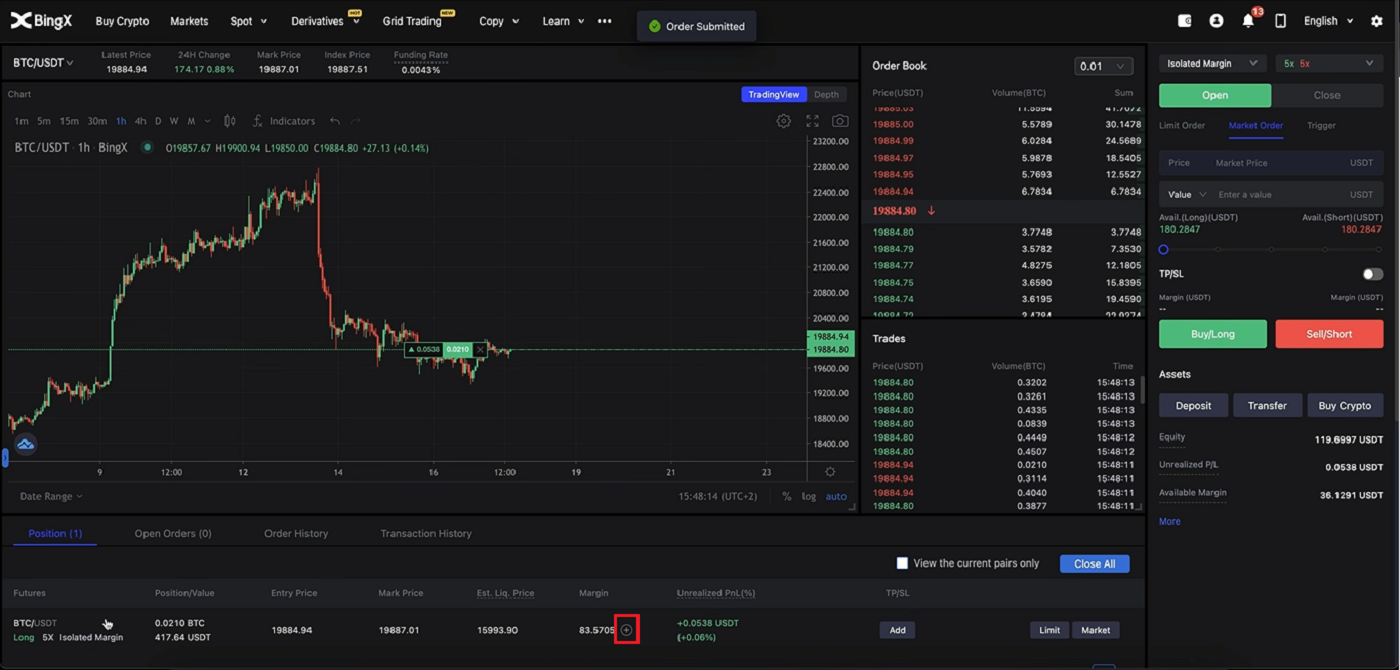
2. Une nouvelle fenêtre de marge apparaîtra, vous pouvez maintenant ajouter ou supprimer la marge selon votre conception, puis cliquer sur l' onglet [Confirmer] .
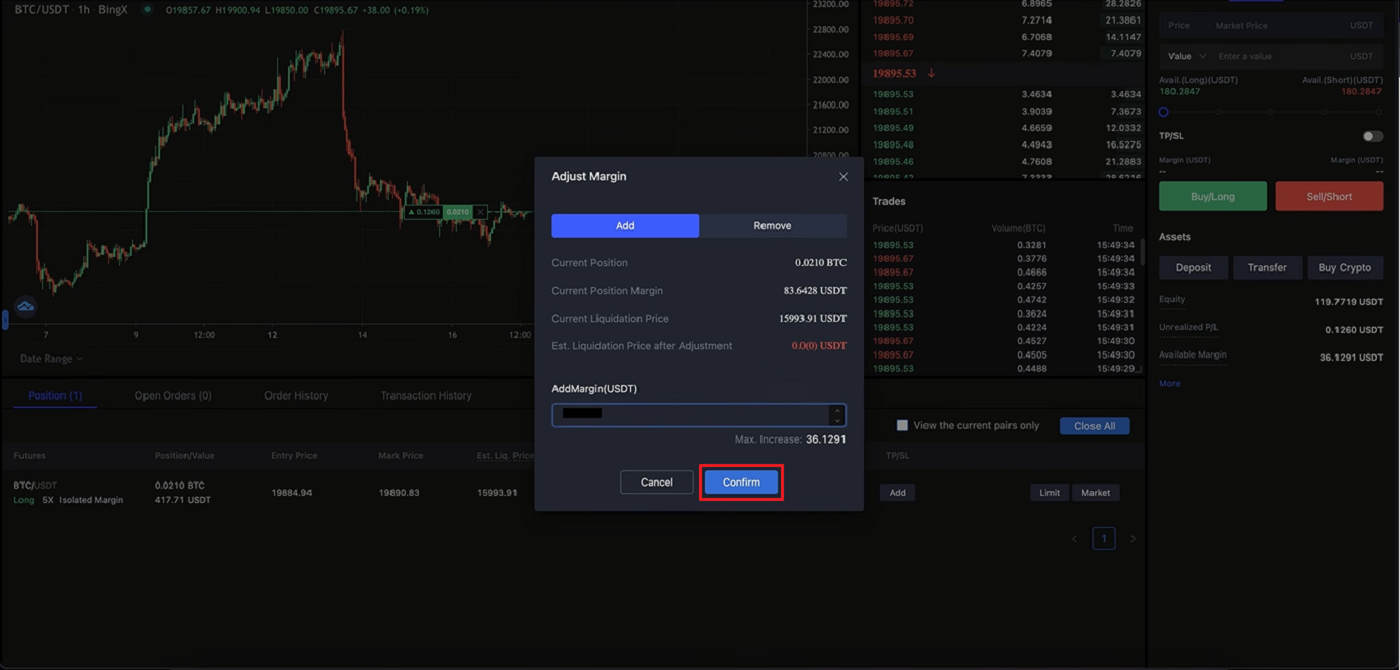
Comment définir un Take Profit ou un Stop Loss ?
1. Pour appliquer un Take Profit et un Stop Loss, cliquez simplement sur «Ajouter» sous «TP/SL» de votre position. 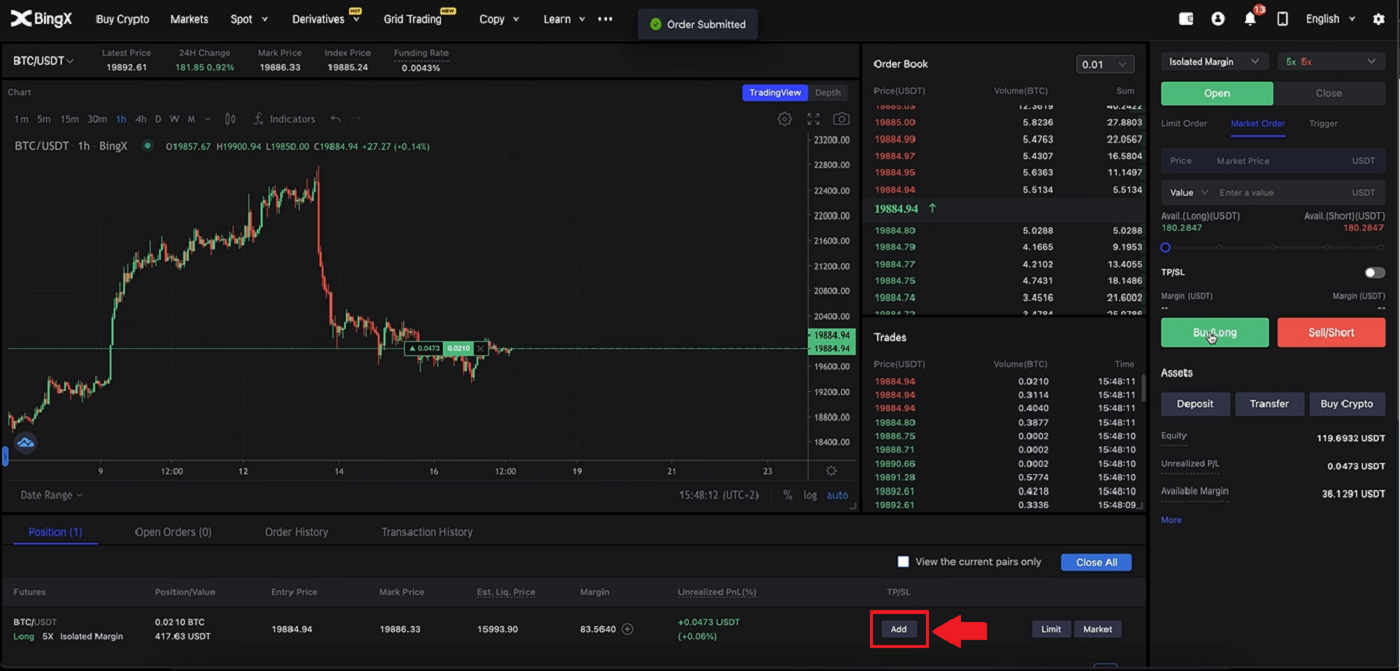
2. Une fenêtre «TP/SL» s'ouvre. Vous pouvez choisir le pourcentage souhaité et cliquer sur «TOUT» dans la case «Montant» des sections «Take Profit» et «Stop Loss». Cliquez ensuite sur l' onglet «Confirmer» en bas. 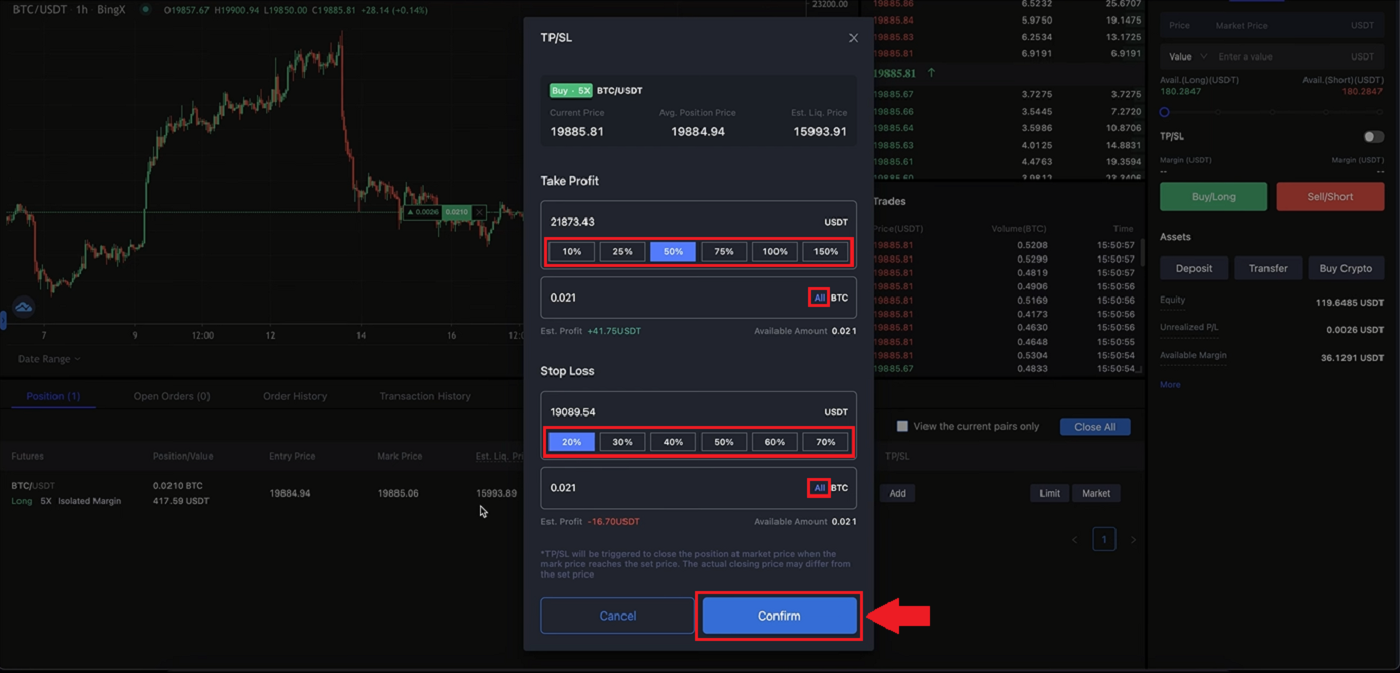
3. Pour ajuster votre position sur «TP/SL», cliquez sur «Ajouter» dans la même zone où vous avez ajouté le TP/SL précédemment . 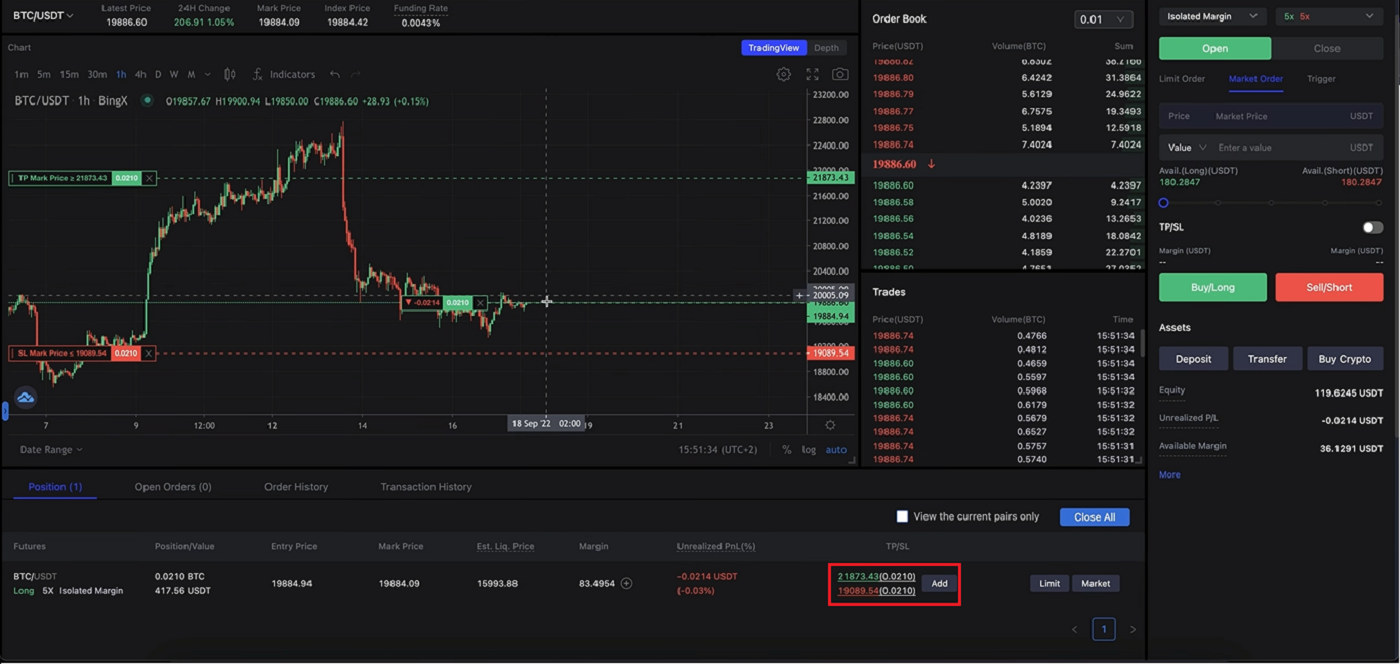
4. La fenêtre «Détails du TP/SL» s'affiche et vous pouvez facilement l'ajouter, l'annuler ou le modifier selon vos besoins. Cliquez ensuite sur «Confirmer» dans le coin de la fenêtre.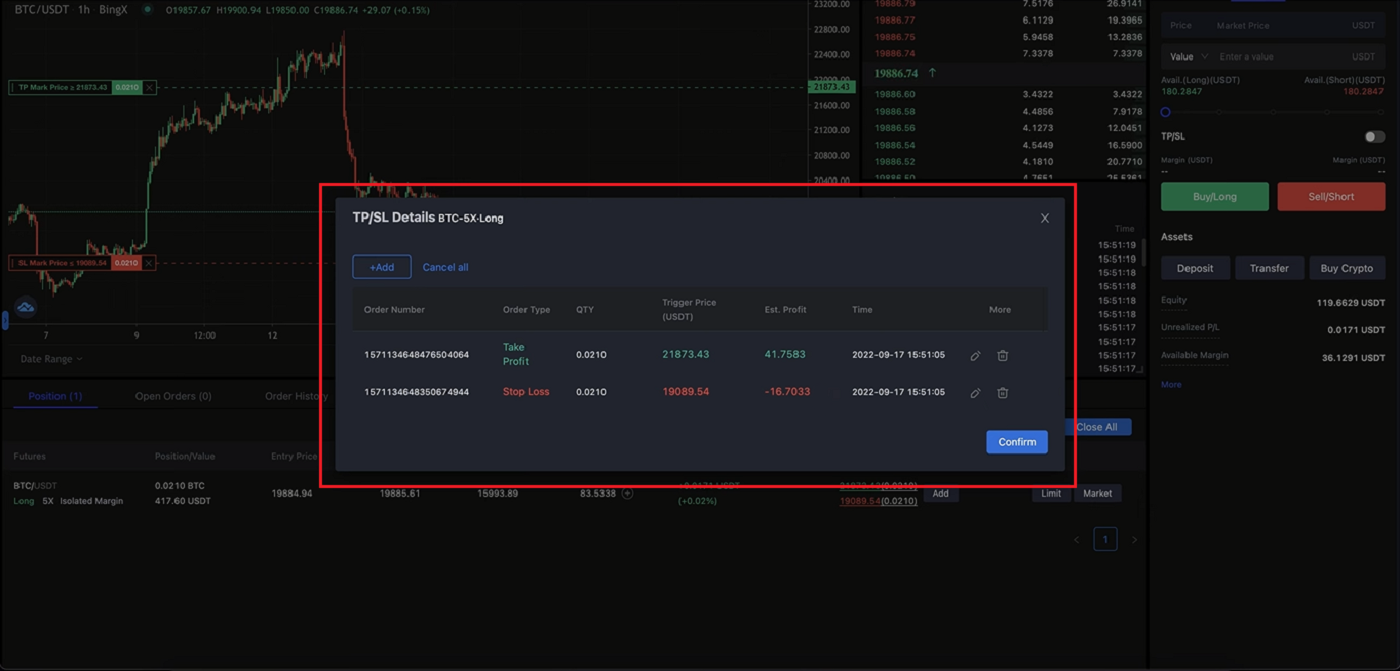
Comment clôturer une transaction ?
1. Dans votre section de position, recherchez les onglets [Limite] et [Marché] à droite de la colonne. 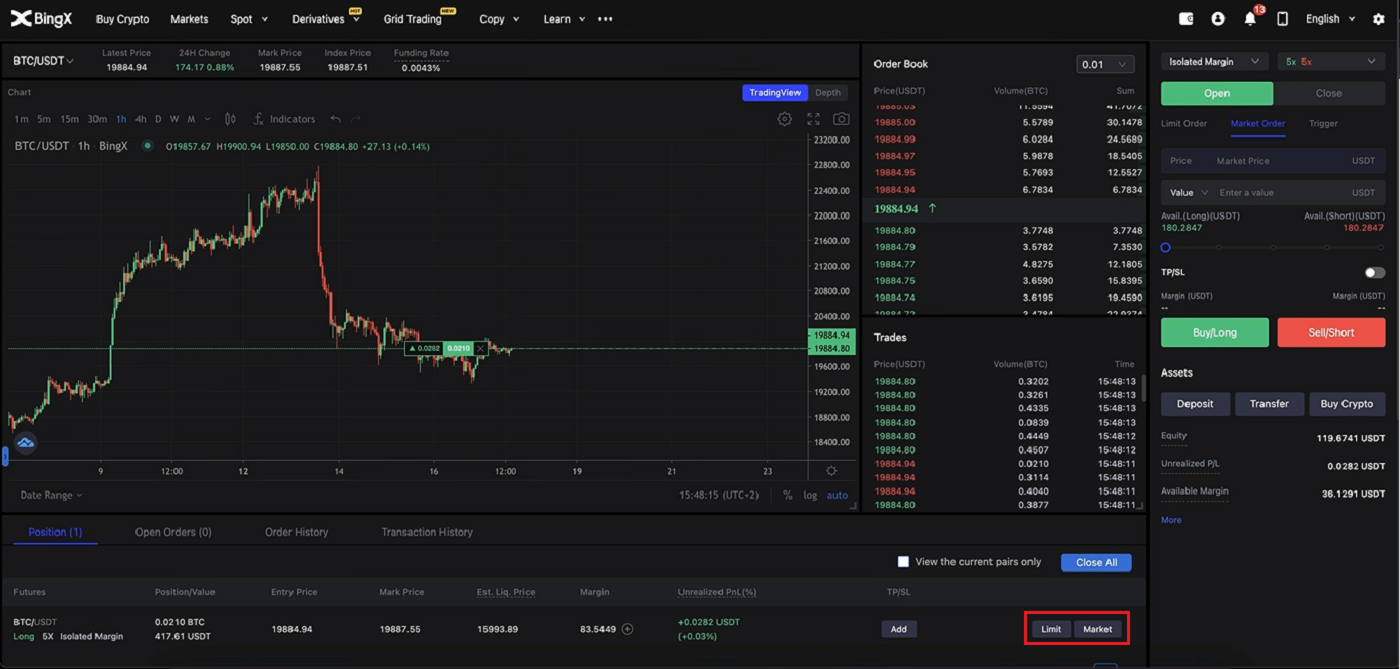
2. Cliquez sur [Marché] , choisissez 100% et cliquez sur [Confirmer] dans le coin inférieur droit. 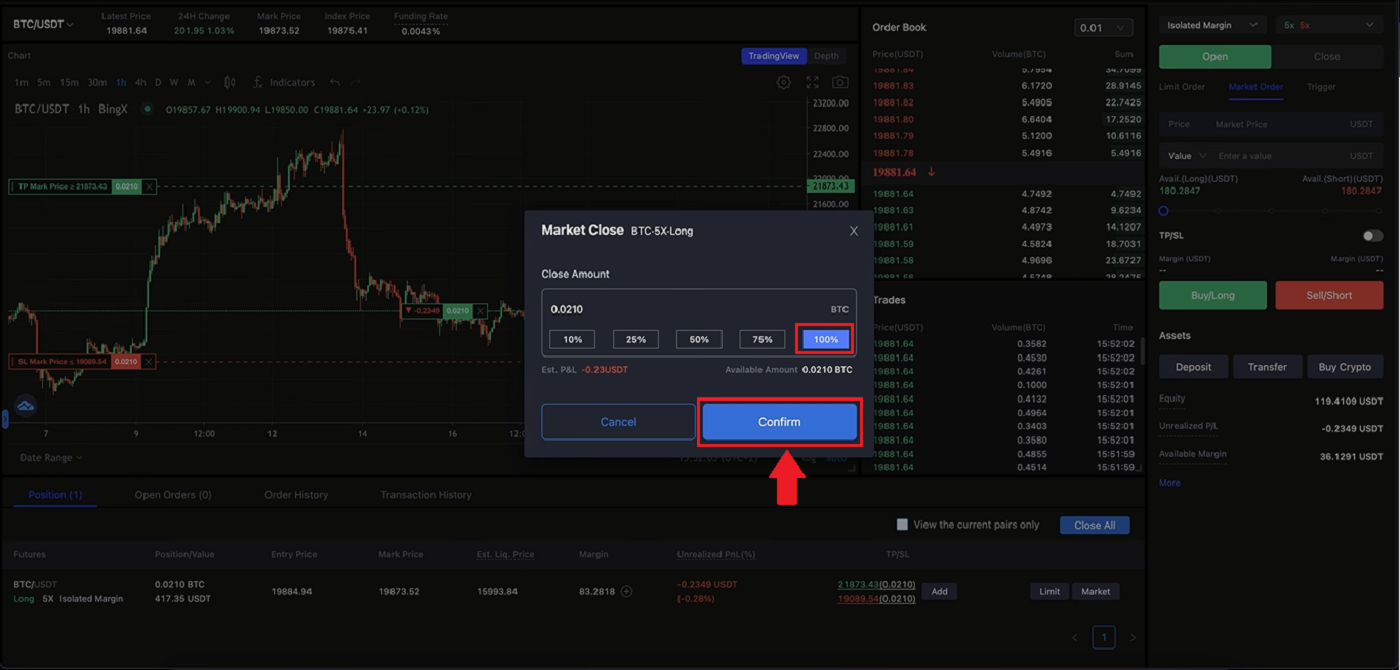
3. Une fois que vous avez fermé à 100%, vous ne verrez plus votre position.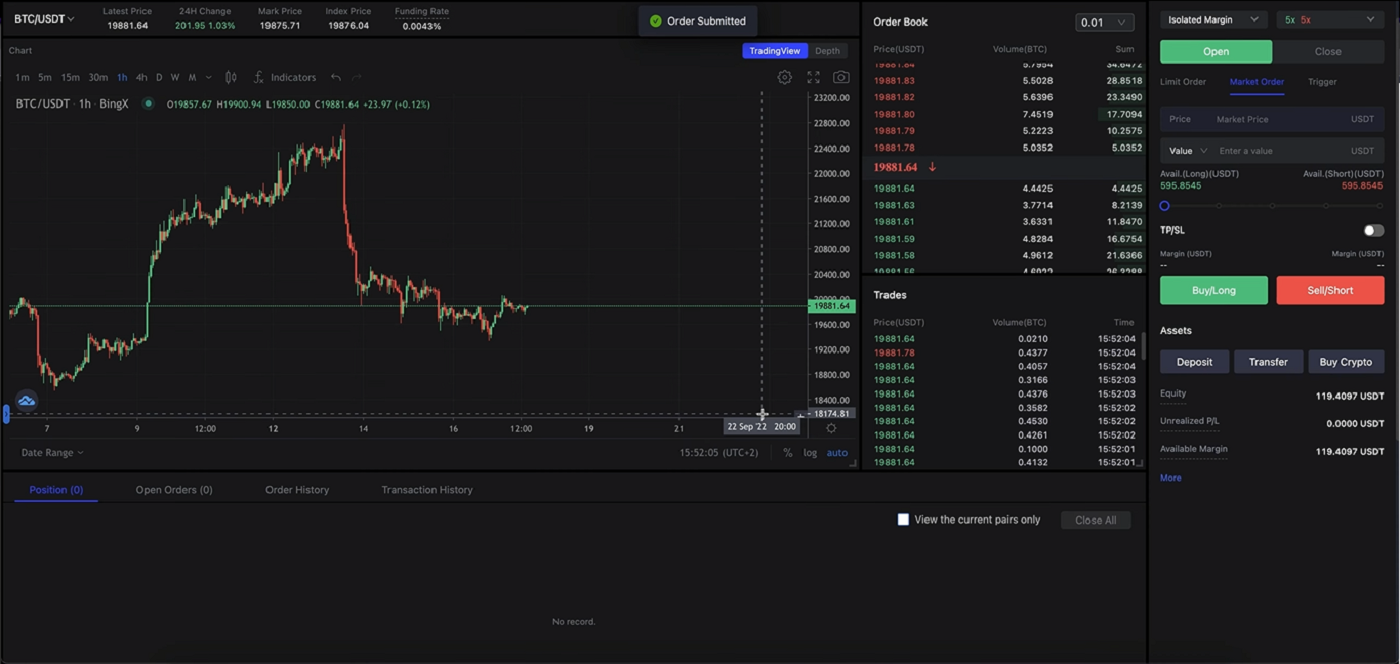
Retirer
Frais de retrait
Paires de trading |
Plages de spread |
Frais de retrait |
1 |
USDT-ERC21 |
20 USDT |
2 |
USDT-TRC21 |
1 USDT |
3 |
USDT-OMNI |
28 USDT |
4 |
USDC |
20 USDC |
5 |
BTC |
0,0005 BTC |
6 |
ETH |
0,007 ETH |
7 |
XRP |
0,25 XRP |
Rappel: Afin de garantir la rapidité des retraits, des frais de traitement raisonnables seront calculés automatiquement par le système en fonction des fluctuations des frais de gaz de chaque jeton en temps réel. Ces frais sont donnés à titre indicatif uniquement et la situation réelle prévaudra. De plus, afin que les retraits des utilisateurs ne soient pas affectés par les variations des frais, les montants minimums de retrait seront ajustés dynamiquement en fonction de ces variations.
À propos des limites de retrait (avant/après KYC)
a. Utilisateurs non vérifiés
- Limite de retrait sur 24 heures: 50000 USDT
- Limite de retrait cumulée: 100000 USDT
Les limites de retrait sont soumises à la fois à la limite de 24 heures et à la limite cumulative.
b.
- Limite de retrait sur 24 heures: 1000000
- Limite de retrait cumulée : illimitée
Instructions pour les retraits non reçus
Le transfert de fonds de votre compte BingX vers une autre plateforme d'échange ou un autre portefeuille se déroule en trois étapes: demande de retrait sur BingX, confirmation sur le réseau blockchain, dépôt sur la plateforme correspondante.
Étape1: Un TxID (identifiant de transaction) sera généré sous 30 à 60minutes, indiquant que BingX a bien transmis la transaction de retrait à la blockchain concernée.
Étape2: Une fois le TxID généré, cliquez sur «Copier» à la fin du TxID et accédez à l'explorateur de blocs correspondant pour vérifier le statut de la transaction et les confirmations sur la blockchain.
Étape3: Si la blockchain indique que la transaction n'est pas confirmée, veuillez patienter jusqu'à la fin du processus de confirmation. Si la blockchain indique que la transaction est déjà confirmée, cela signifie que vos fonds ont été transférés avec succès et que nous ne pouvons pas vous aider davantage. Vous devrez contacter l'équipe d'assistance de l'adresse de dépôt pour obtenir de l'aide.
Remarque: en raison d'une possible congestion du réseau, le traitement de votre transaction peut être considérablement retardé. Si le TxID n'a pas été généré dans les 6 heures dans votre « Actifs » - « Compte de fonds », veuillez contacter notre support en ligne 24h/24 et 7j/7 pour obtenir de l'aide et fournir les informations suivantes :
- Capture d'écran de l'enregistrement de retrait de la transaction concernée;
- Votre compte BingX
Remarque: Nous traiterons votre dossier dès réception de votre demande. Veuillez nous fournir une capture d'écran de votre relevé de retrait afin que nous puissions vous aider dans les meilleurs délais.
Conclusion: vos premiers pas vers un trading de cryptomonnaies en toute confiance
Se lancer dans le trading sur BingX en 2021 est à la fois accessible et enrichissant pour les débutants. Grâce à sa plateforme intuitive, ses fonctionnalités de sécurité robustes et ses outils adaptés aux débutants comme le copy trading, BingX offre une excellente base pour entrer sur le marché des cryptomonnaies.
En suivant les étapes de ce guide, vous pourrez naviguer sur la plateforme en toute confiance, prendre des décisions éclairées et développer progressivement votre expérience de trading. N'oubliez pas que tout expert a un jour été un débutant: commencez petit, apprenez continuellement et tradez intelligemment.


